Page 1
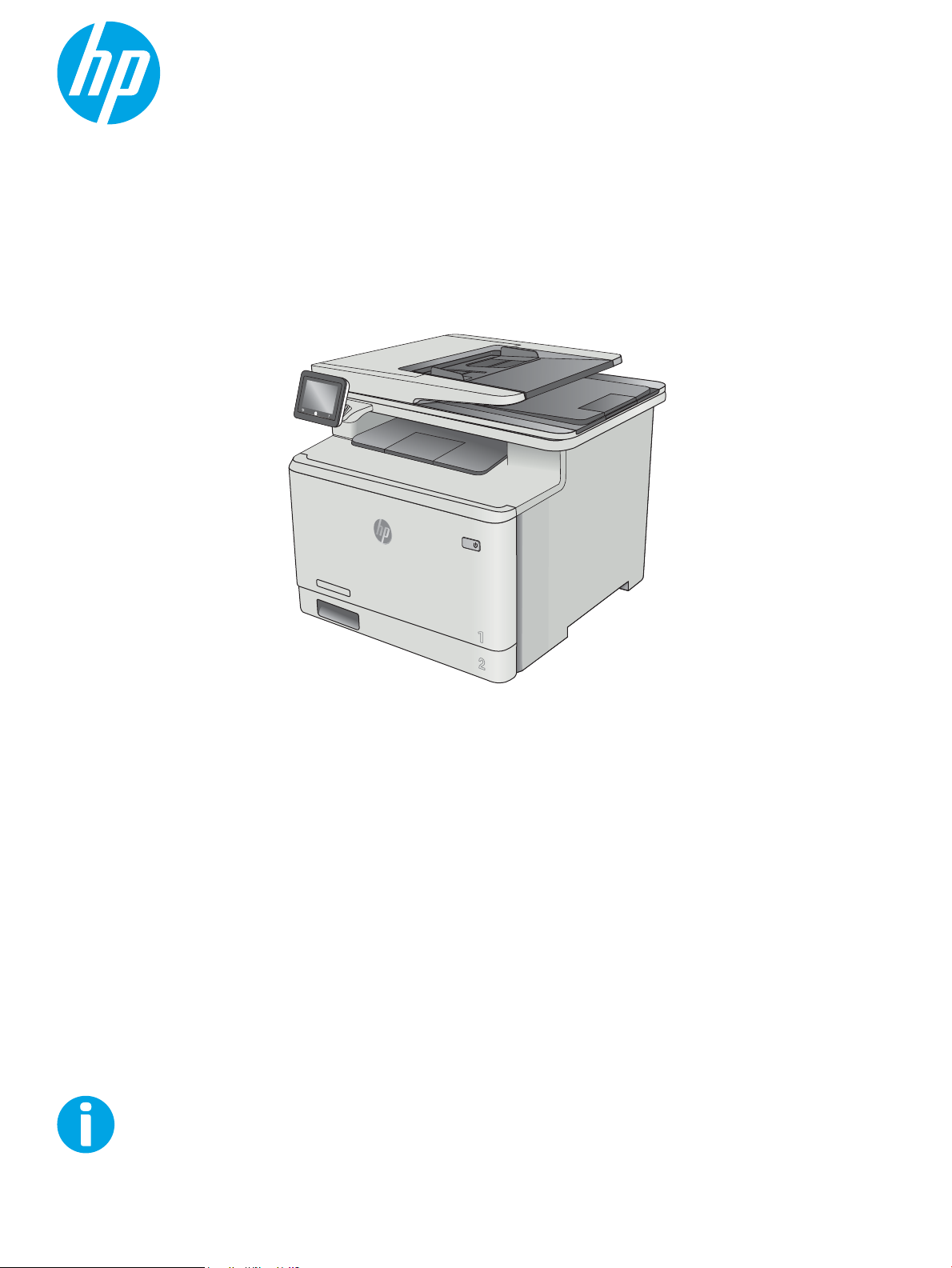
Guida dell'utente
Color LaserJet Pro MFP M477
www.hp.com/support/colorljM477MFP
M477fnw
M477fdn
M477fdw
Page 2
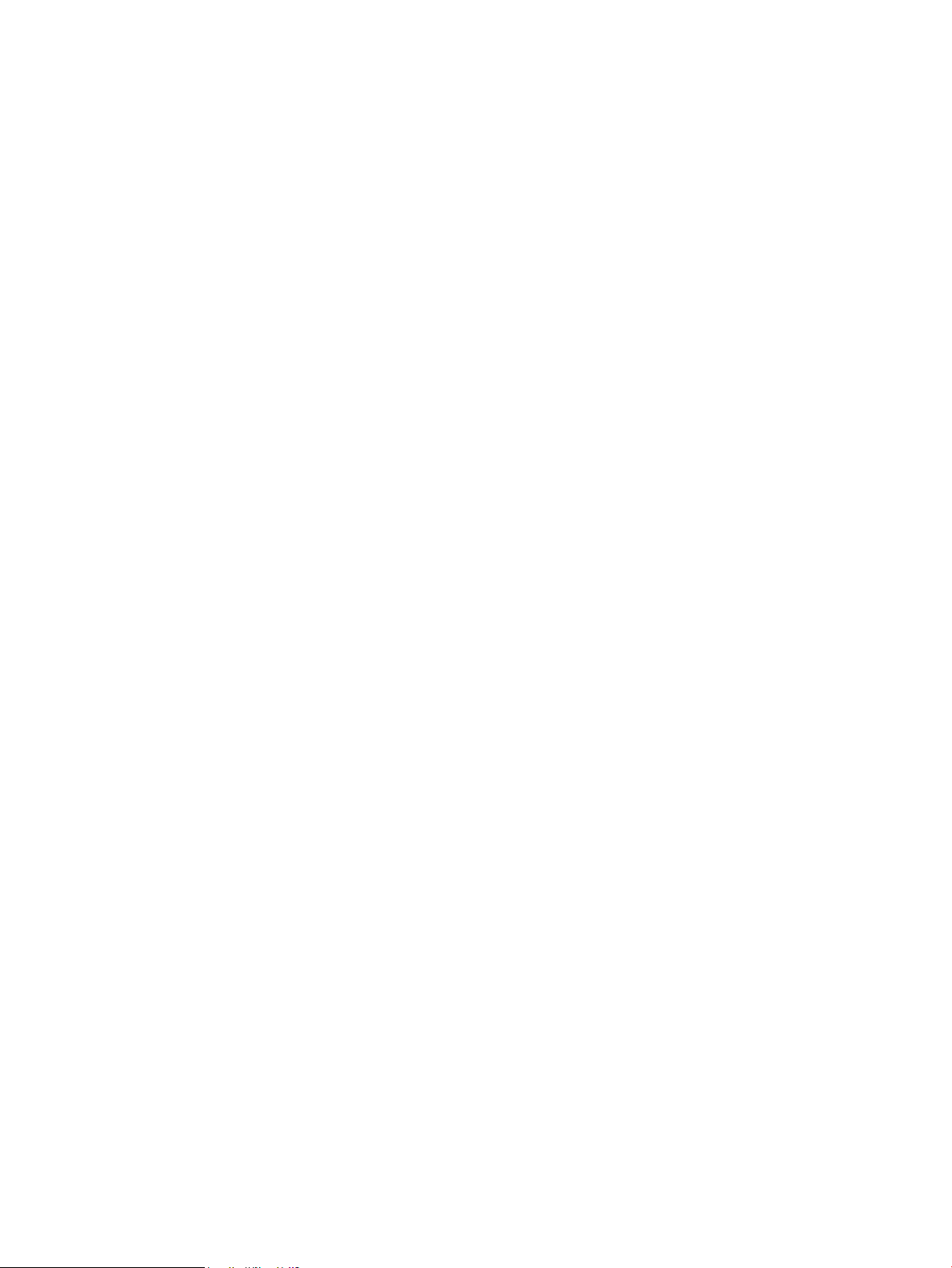
Page 3
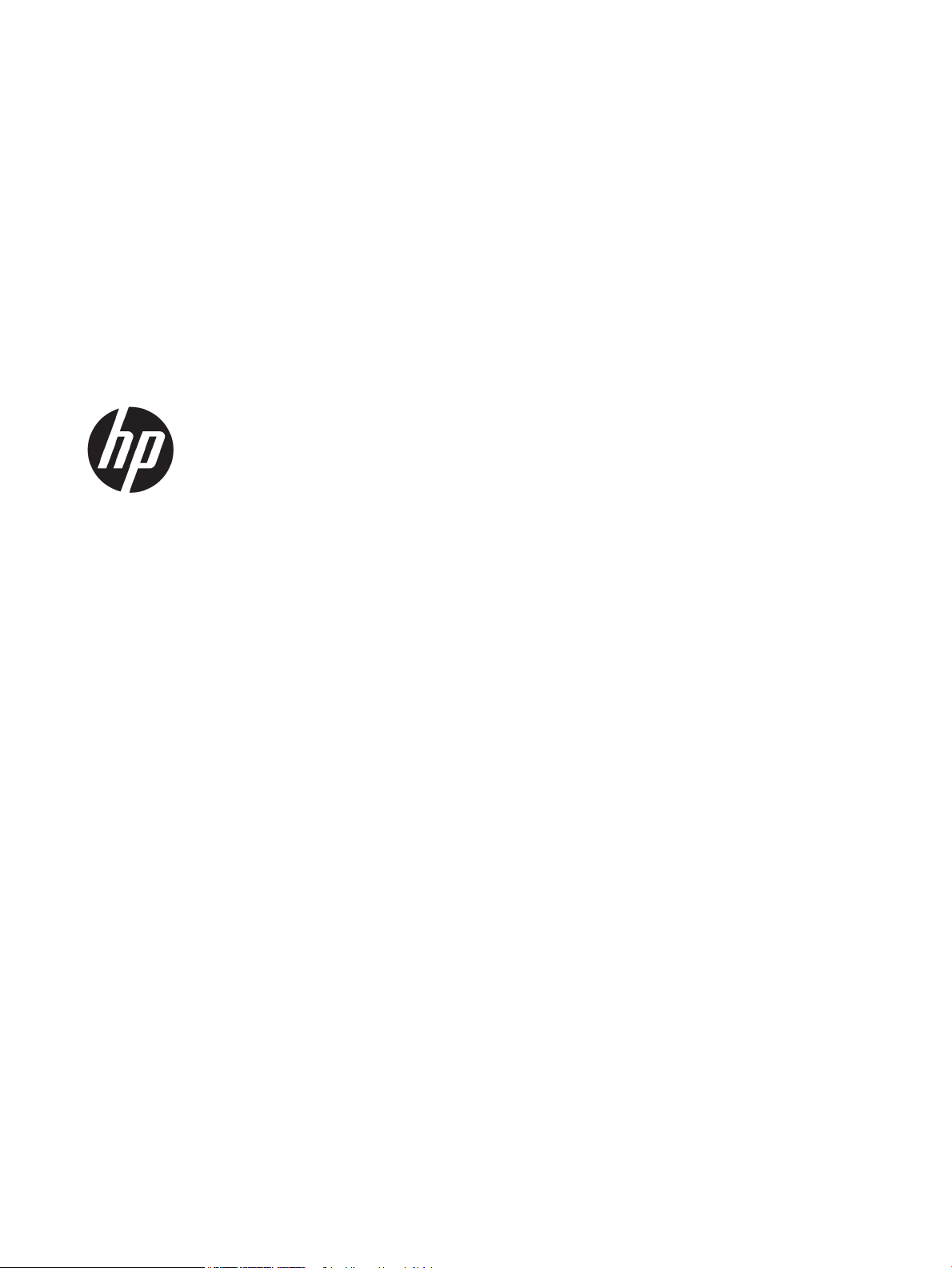
HP Color LaserJet Pro MFP M477
Guida dell'utente
Page 4
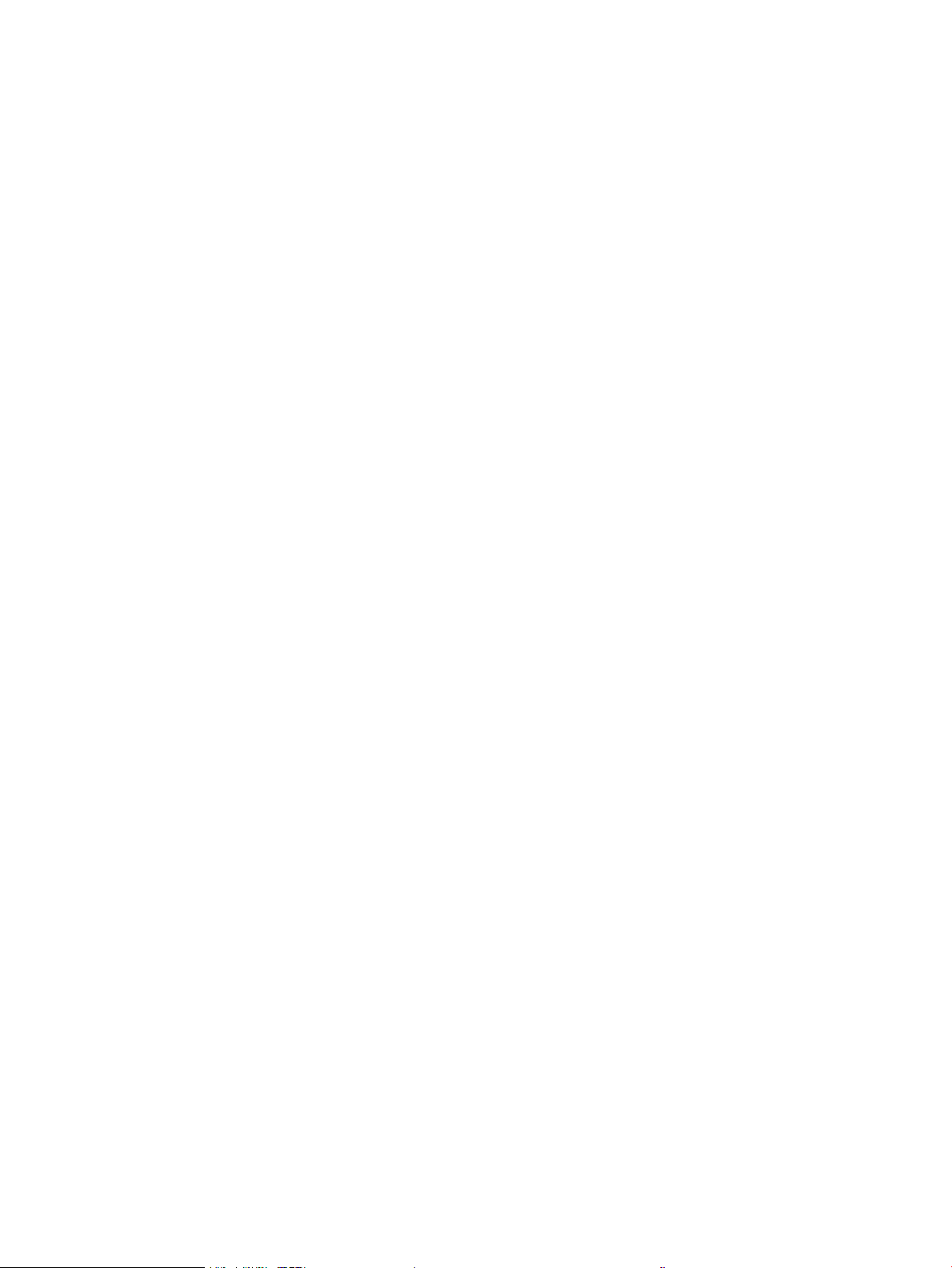
Copyright e licenza
Marchi registrati
© Copyright 2019 HP Development Company,
L.P.
Sono vietati la riproduzione, l'adattamento e la
traduzione senza previo consenso scritto, ad
eccezione dei casi previsti dalle leggi sui diritti
d'autore.
Le informazioni contenute nel presente
documento sono soggette a modica senza
preavviso.
Le uniche garanzie per i prodotti e i servizi HP
sono presentate nelle dichiarazioni esplicite di
garanzia fornite in accompagnamento a tali
prodotti e servizi. Nessuna disposizione del
presente documento dovrà essere interpretata
come garanzia aggiuntiva. HP non sarà
responsabile per omissioni o errori tecnici ed
editoriali contenuti nel presente documento.
Edition 3, 8/2019
Adobe®, Adobe Photoshop®, Acrobat®, e
PostScript
®
sono marchi registrati di Adobe
Systems Incorporated.
Apple e il logo Apple sono marchi registrati di
Apple Computer, Inc., negli Stati Uniti e in altri
paesi/regioni. iPod è un marchio di Apple
Computer, Inc. iPod è solo per la copia di
detentori di diritti legali o autorizzati. Non rubare
la musica.
Microsoft®, Windows®, Windows® XP e Windows
Vista® sono marchi di Microsoft Corporation
registrati negli Stati Uniti.
UNIX® è un marchio registrato di The Open
Group.
Page 5
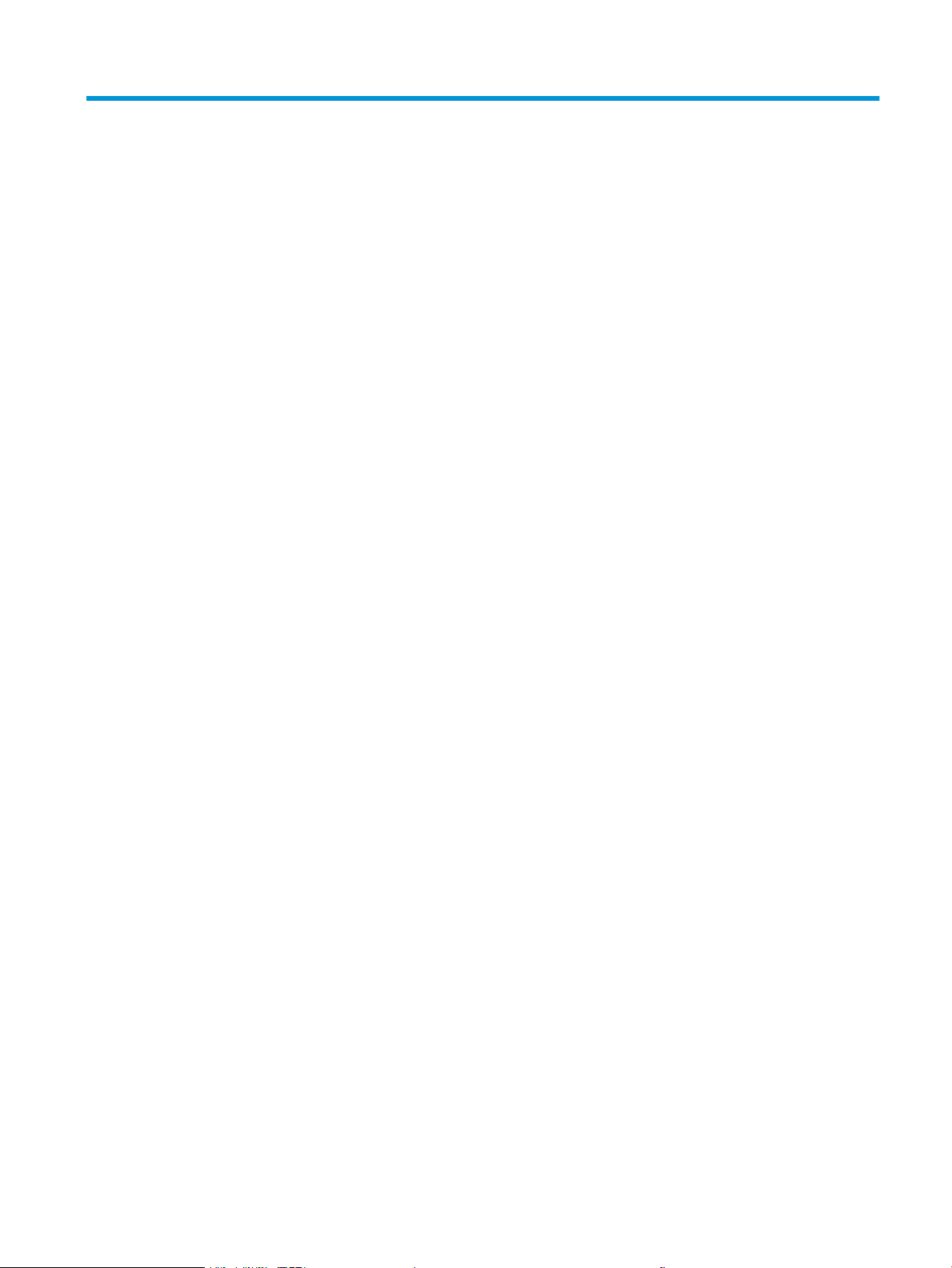
Sommario
1 Informazioni generali sul prodotto ........................................................................................................................................................ 1
Viste del prodotto ..................................................................................................................................................................... 2
Vista anteriore della stampante ........................................................................................................................ 2
Vista posteriore della stampante ...................................................................................................................... 3
Vista del pannello di controllo ............................................................................................................................ 4
Layout schermata iniziale .............................................................................................................. 5
Come utilizzare il pannello di controllo con touch screen ......................................................... 6
Speciche del prodotto ............................................................................................................................................................ 7
Speciche tecniche .............................................................................................................................................. 7
Sistemi operativi supportati ............................................................................................................................... 9
Soluzioni di stampa mobile .............................................................................................................................. 10
Dimensioni della stampante ............................................................................................................................ 11
Consumo energetico, speciche elettriche ed emissioni acustiche ........................................................... 13
Intervallo dell'ambiente di funzionamento .................................................................................................... 13
Congurazione dell'hardware della stampante e installazione del software .............................................................. 14
2 Vassoi carta ............................................................................................................................................................................................. 15
Caricare la carta nel vassoio 1 (vassoio multifunzione) ................................................................................................... 16
Introduzione ....................................................................................................................................................... 16
Caricare la carta nel vassoio 1 (vassoio multifunzione) .............................................................................. 16
Vassoio 1, orientamento carta ........................................................................................................................ 18
Caricamento della carta nel vassoio 2 ................................................................................................................................ 19
Introduzione ....................................................................................................................................................... 19
Caricamento della carta nel vassoio 2 ........................................................................................................... 19
Orientamento della carta per il vassoio 2 ...................................................................................................... 22
Caricamento e stampa di buste ........................................................................................................................................... 23
Introduzione ....................................................................................................................................................... 23
Stampa di buste ................................................................................................................................................. 23
Orientamento della busta ................................................................................................................................ 24
ITWW iii
Page 6
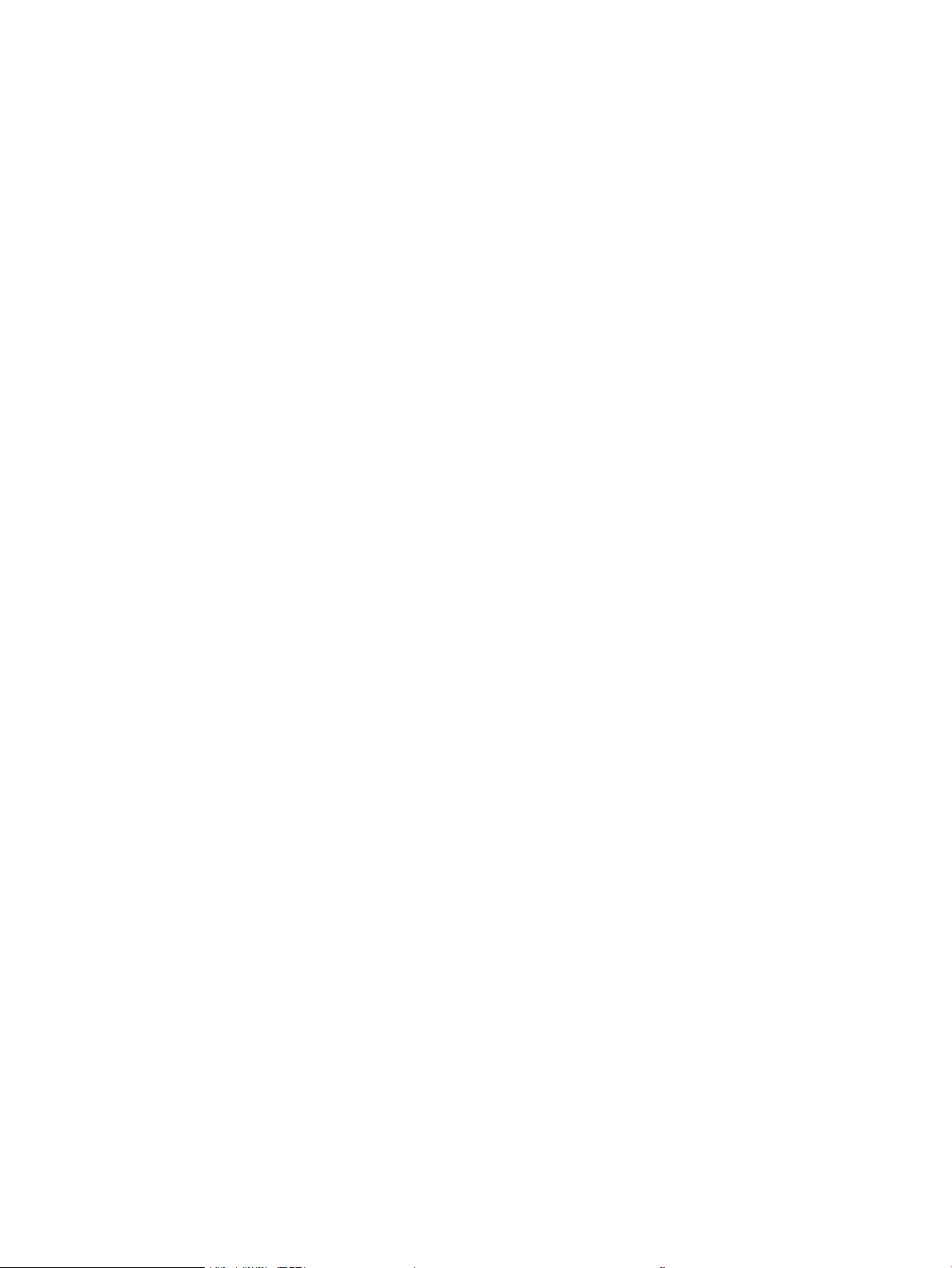
3 Materiali di consumo, accessori e parti ............................................................................................................................................... 25
Ordinamento di materiali di consumo, accessori e componenti ..................................................................................... 26
Ordini ................................................................................................................................................................... 26
Materiali di consumo e accessori .................................................................................................................... 26
Parti di ricambio CSR (Customer Self-Repair) ............................................................................................... 26
Sostituzione delle cartucce del toner .................................................................................................................................. 28
Introduzione ....................................................................................................................................................... 28
Rimozione e reinstallazione delle cartucce del toner .................................................................................. 29
4 Stampa ..................................................................................................................................................................................................... 35
Operazioni di stampa (Windows) ......................................................................................................................................... 36
Modalità di stampa (Windows) ........................................................................................................................ 36
Stampa automatica su entrambi i lati (Windows) ........................................................................................ 37
Stampa manualmente su entrambi i lati (Windows) ................................................................................... 37
Stampa di più pagine per foglio (Windows) ................................................................................................... 38
Selezione del tipo di carta (Windows) ............................................................................................................ 38
Altre attività di stampa ..................................................................................................................................... 38
Operazioni di stampa (macOS) ............................................................................................................................................. 40
Modalità di stampa (macOS) ............................................................................................................................ 40
Stampa automatica su entrambi i lati (macOS) ............................................................................................ 40
Stampa manuale su entrambi i lati (macOS) ................................................................................................. 40
Stampa di più pagine per foglio (macOS) ...................................................................................................... 41
Selezione del tipo di carta (macOS) ................................................................................................................ 41
Altre attività di stampa ..................................................................................................................................... 41
Memorizzazione dei processi di stampa nel prodotto per stamparli in seguito o in privato ..................................... 43
Introduzione ....................................................................................................................................................... 43
Operazioni preliminari ....................................................................................................................................... 43
Congurazione della stampante per la memorizzazione processo .......................................................... 43
Passo 1: installare l'unità ash USB ........................................................................................... 43
Passo 2: aggiornare il driver di stampa ..................................................................................... 44
Creazione di un processo memorizzato (Windows) ..................................................................................... 45
Stampa di un processo memorizzato ............................................................................................................ 46
Eliminazione di un processo memorizzato ................................................................................................... 46
Stampa mobile ....................................................................................................................................................................... 48
Introduzione ....................................................................................................................................................... 48
Wi-Fi Direct e stampa NFC (solo modelli wireless) ....................................................................................... 48
Attivare o disattivare Wi-Fi Direct ............................................................................................... 48
Modica del nome Wi-Fi Direct della stampante ..................................................................... 49
HP ePrint via e-mail .......................................................................................................................................... 49
Software HP ePrint ............................................................................................................................................ 50
AirPrint ................................................................................................................................................................. 51
iv ITWW
Page 7
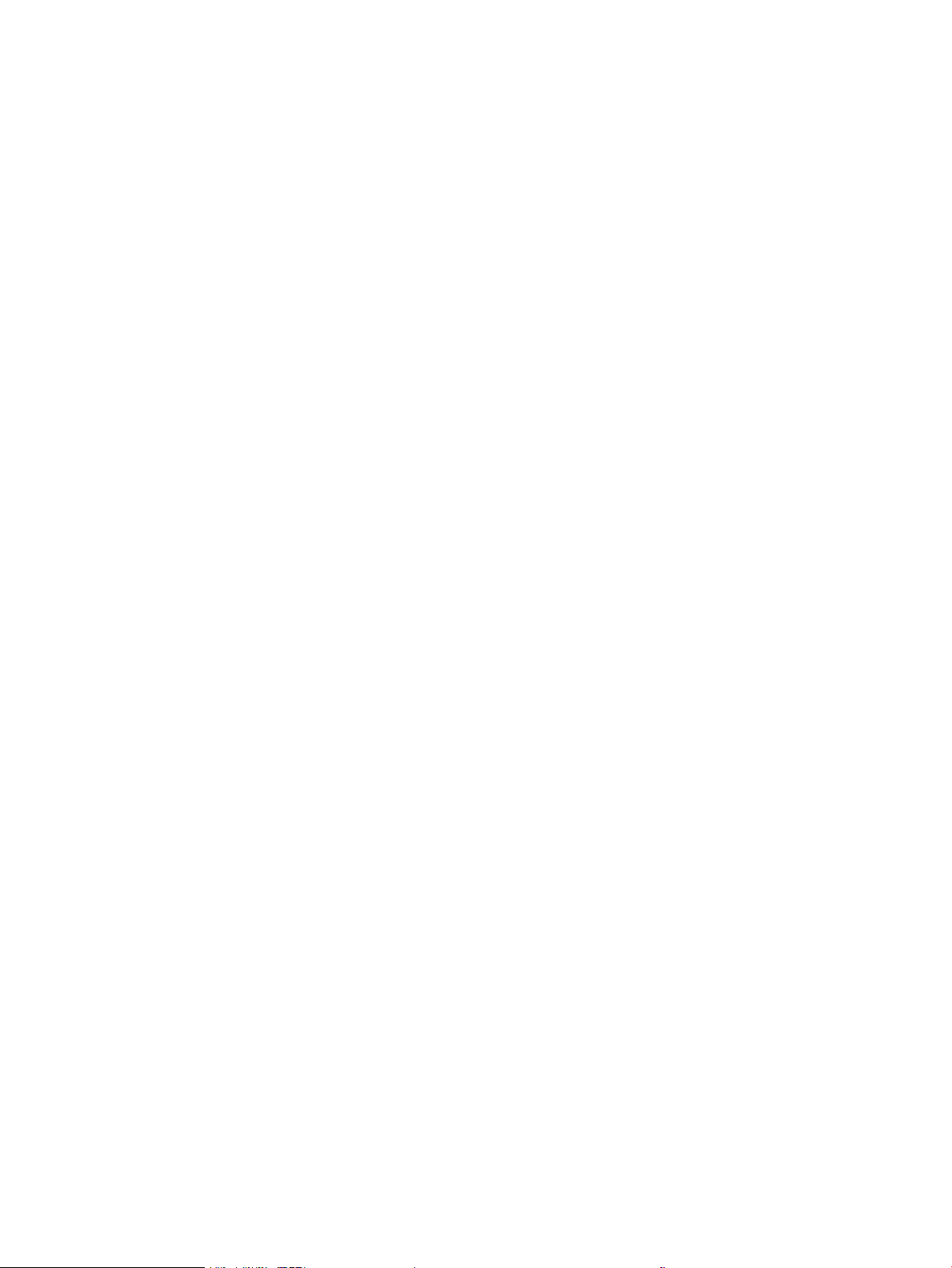
Stampa integrata Android ................................................................................................................................ 51
Utilizzo della funzione di stampa da USB integrata ......................................................................................................... 52
Introduzione ....................................................................................................................................................... 52
Passaggio 1: Accedere ai le USB della stampante ..................................................................................... 52
Passaggio 2: Stampa di documenti selezionati ............................................................................................ 52
Opzione 1: Stampa documenti ................................................................................................... 52
Opzione 2: Stampa delle foto ...................................................................................................... 53
5 Copia ......................................................................................................................................................................................................... 55
Copia ......................................................................................................................................................................................... 56
Copia su entrambi i lati (fronte/retro) ................................................................................................................................. 57
Copia automatica su entrambi i lati ................................................................................................................ 57
Copia manuale su entrambe le facciate ......................................................................................................... 57
Altre attività di copia .............................................................................................................................................................. 58
6 Scansione ................................................................................................................................................................................................. 59
Scansione mediante il software HP Scan (Windows) ....................................................................................................... 60
Scansione tramite il software HP Scan (OS X) ................................................................................................................... 61
Scansione su un'unità ash USB .......................................................................................................................................... 62
Congurazione della funzione Scansione a cartella di rete ............................................................................................. 63
Introduzione ....................................................................................................................................................... 63
Operazioni preliminari ....................................................................................................................................... 63
Metodo 1: Uso della Procedura guidata di scansione a cartella di rete (Windows) ................................. 63
Metodo 2: Congurazione della funzione Scansione a cartella di rete tramite il server Web
incorporato HP (Windows) ............................................................................................................................... 65
Passaggio 1: Accesso al server Web incorporato (EWS) HP ................................................... 65
Passaggio 2: Congurazione della funzione Scansione a cartella di rete ............................ 65
Impostazione della funzione Scansione a cartella di rete su Mac ............................................................. 66
Passaggio 1: Accesso al server Web incorporato (EWS) HP ................................................... 66
Metodo 1: Per aprire il server Web incorporato HP (EWS), utilizzare un
browser Web ............................................................................................................. 67
Metodo 2: Per aprire il server Web incorporato HP (EWS), utilizzare
l'Utility HP .................................................................................................................. 67
Passaggio 2: Congurazione della funzione Scansione a cartella di rete ............................ 67
Scansione su una cartella di rete ......................................................................................................................................... 69
Congurazione della funzione Scansione a e-mail .......................................................................................................... 70
Introduzione ....................................................................................................................................................... 70
Operazioni preliminari ....................................................................................................................................... 70
Metodo 1: Uso della Procedura guidata di scansione a e-mail (Windows) .............................................. 70
Metodo 2: Congurazione della funzione Scansione a e-mail tramite il server Web incorporato
HP (Windows) ..................................................................................................................................................... 72
ITWW v
Page 8
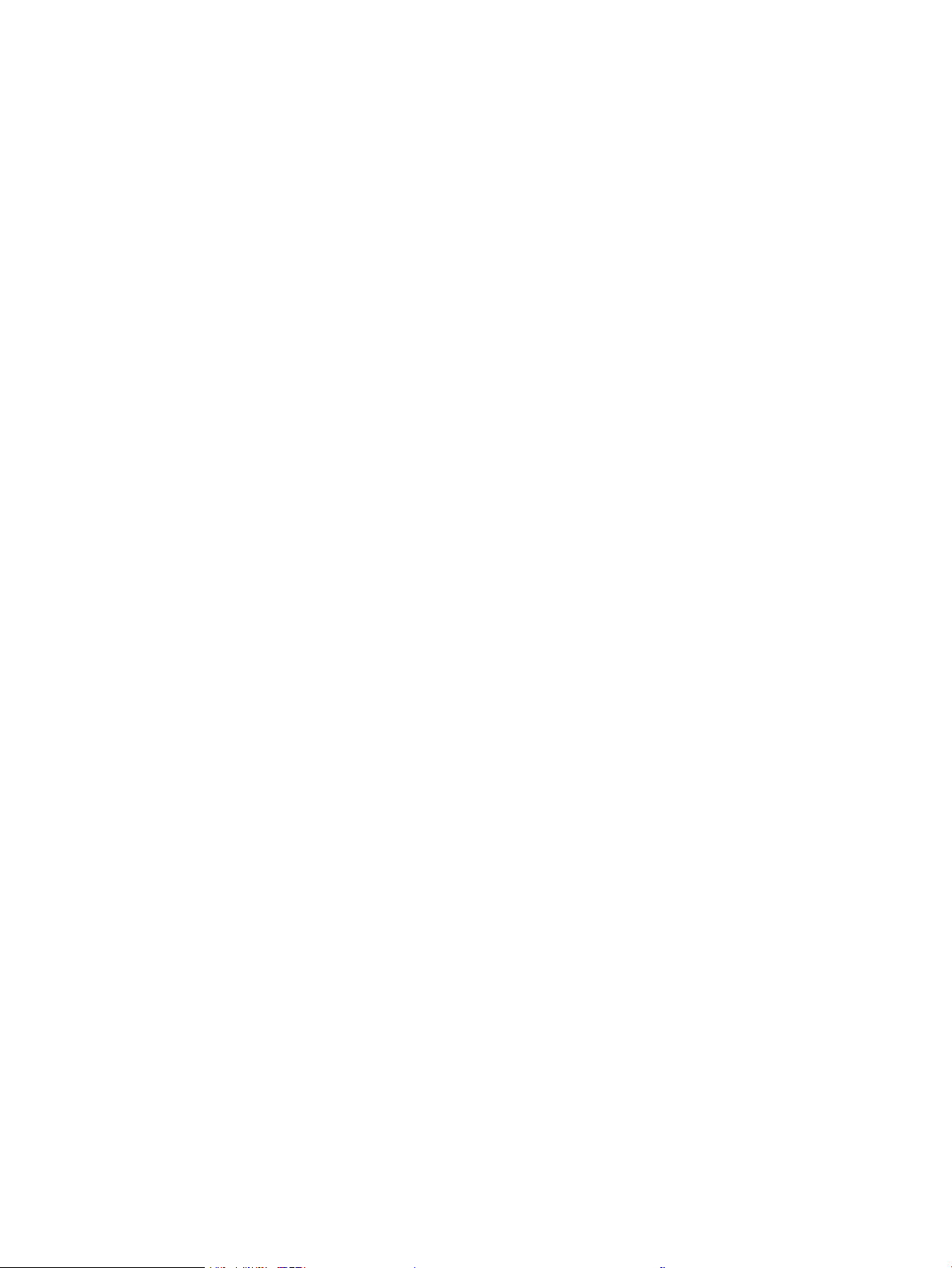
Passaggio 1: Accesso al server Web incorporato (EWS) HP ................................................... 72
Passaggio 2: Congurazione della funzionalità Scansione a e-mail .................................... 72
Passaggio tre: Aggiungere i contatti alla rubrica degli indirizzi e-mail ................................. 74
Passaggio quattro: Congurare le opzioni e-mail predenite ............................................... 74
Congurazione della funzione Scansione a e-mail su Mac ......................................................................... 75
Passaggio 1: Accesso al server Web incorporato (EWS) HP ................................................... 75
Metodo 1: Per aprire il server Web incorporato HP (EWS), utilizzare un
browser Web ............................................................................................................. 75
Metodo 2: Per aprire il server Web incorporato HP (EWS), utilizzare
l'Utility HP .................................................................................................................. 75
Passaggio 2: Congurazione della funzionalità Scansione a e-mail .................................... 76
Passaggio tre: Aggiungere i contatti alla rubrica degli indirizzi e-mail ................................. 77
Passaggio quattro: Congurare le opzioni e-mail predenite ............................................... 77
Scansione a e-mail ................................................................................................................................................................. 79
Altre attività di scansione ...................................................................................................................................................... 80
7 Fax ............................................................................................................................................................................................................. 81
Congurazione per l'invio e la ricezione di fax ................................................................................................................... 82
Prima di iniziare ................................................................................................................................................. 82
Punto 1: Identicazione del tipo di connessione telefonica ....................................................................... 82
Punto 2: Congurazione del fax ...................................................................................................................... 83
Linea telefonica dedicata ............................................................................................................. 83
Linea vocale/fax condivisa ........................................................................................................... 84
Linea vocale/fax condivisa con segreteria telefonica .............................................................. 85
Punto 3: Congurazione dell'ora, della data e dell'intestazione del fax ................................................... 87
Impostazione guidata fax di HP .................................................................................................. 87
Pannello di controllo della stampante ....................................................................................... 87
Server Web incorporato HP (EWS) e Casella degli strumenti HP (Windows) ....................... 88
Punto 4: Esecuzione di un test del fax ........................................................................................................... 89
Inviare un fax ........................................................................................................................................................................... 90
Invio di fax dallo scanner piano ....................................................................................................................... 90
Invio di fax dall'alimentatore di documenti ................................................................................................... 91
Uso di selezioni rapide e selezioni di gruppo ................................................................................................ 91
Invio di fax dal software ................................................................................................................................... 92
Invio di fax da un programma software di terze parti, ad esempio Microsoft Word .............................. 92
8 Gestione del prodotto ............................................................................................................................................................................ 93
Utilizzo delle applicazioni dei Servizi Web HP .................................................................................................................... 94
Modicare il tipo di connessione del prodotto (Windows) ............................................................................................... 95
Congurazione avanzata con Server Web incorporato HP (EWS) e Casella degli strumenti periferica HP
(Windows) ................................................................................................................................................................................ 96
vi ITWW
Page 9
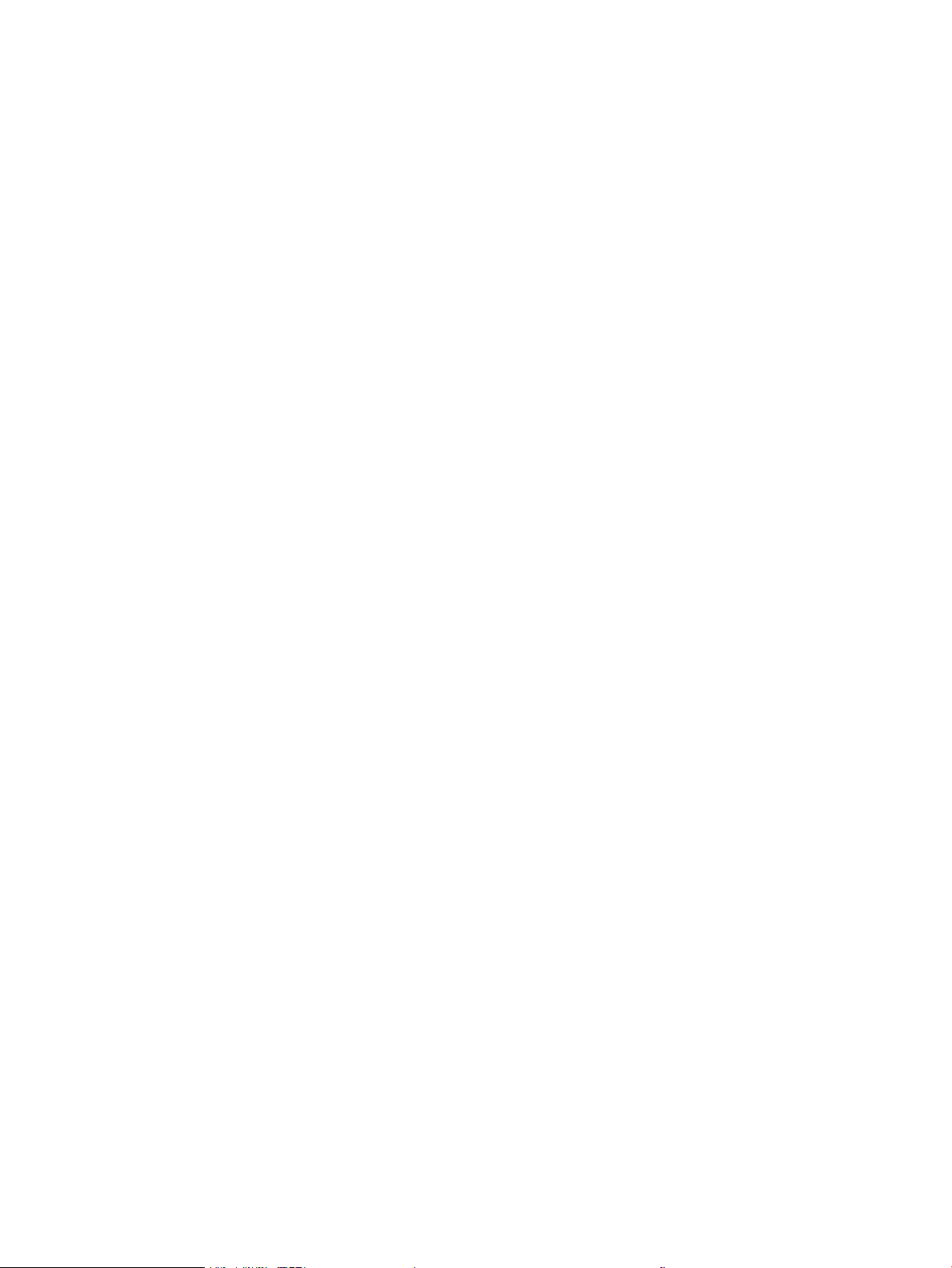
Congurazione avanzata con Utility HP per OS X ............................................................................................................. 99
Accesso a Utility HP ........................................................................................................................................... 99
Funzioni di Utility HP ......................................................................................................................................... 99
Congurazione delle impostazioni di rete IP ................................................................................................................... 102
Introduzione ..................................................................................................................................................... 102
Esclusione di responsabilità relativa alla condivisione della stampante ................................................ 102
Visualizzazione o modica delle impostazioni di rete ............................................................................... 102
Ridenominazione della stampante sulla rete ............................................................................................. 102
Congurazione manuale dei parametri TCP/IP di IPv4 dal pannello di controllo .................................. 103
Impostazioni velocità collegamento e duplex ............................................................................................ 103
Funzioni di protezione del prodotto .................................................................................................................................. 105
Introduzione ..................................................................................................................................................... 105
Assegnare o modicare la password di sistema utilizzando il server Web incorporato ...................... 105
Impostazioni di risparmio energetico ............................................................................................................................... 106
Introduzione ..................................................................................................................................................... 106
Stampa con EconoMode ................................................................................................................................ 106
Congurazione dell'impostazione Pausa/Dis. aut. dopo .......................................................................... 106
Impostare il ritardo per lo spegnimento automatico e congurare la stampante in modo che
utilizzi massimo 1 watt di potenza .............................................................................................................. 107
Congurazione dell'impostazione Ritardo spegnimento .......................................................................... 107
HP Web Jetadmin ................................................................................................................................................................. 108
Aggiornamento del rmware ............................................................................................................................................. 109
Metodo uno: Aggiornamento del rmware utilizzando il pannello di controllo .................................... 109
Metodo due: Aggiornamento del rmware utilizzando l'Utility di aggiornamento del rmware ....... 109
9 Risoluzione dei problemi ..................................................................................................................................................................... 111
Assistenza clienti ................................................................................................................................................................. 112
Guida del pannello di controllo .......................................................................................................................................... 113
Ripristino delle impostazioni predenite ......................................................................................................................... 114
Sul pannello di controllo della stampante, viene visualizzato un messaggio che indica "Cartuccia in
esaurimento" o "Cartuccia quasi esaurita" ....................................................................................................................... 115
Modica delle impostazioni "Quasi esaurita" .............................................................................................. 115
Per stampanti con funzionalità fax .......................................................................................... 116
Ord. materiali ................................................................................................................................................... 116
Il prodotto non preleva la carta o si vericano inceppamenti ....................................................................................... 117
Introduzione ..................................................................................................................................................... 117
La stampante non preleva la carta ............................................................................................................... 117
La stampante preleva più fogli di carta ....................................................................................................... 119
Nell'alimentatore documenti vengono inceppati, inclinati o prelevati più fogli di carta ...................... 122
Pulizia dei rulli di prelievo e del tampone di separazione dell'alimentatore documenti ..................... 123
Eliminazione degli inceppamenti della carta ................................................................................................................... 125
ITWW vii
Page 10
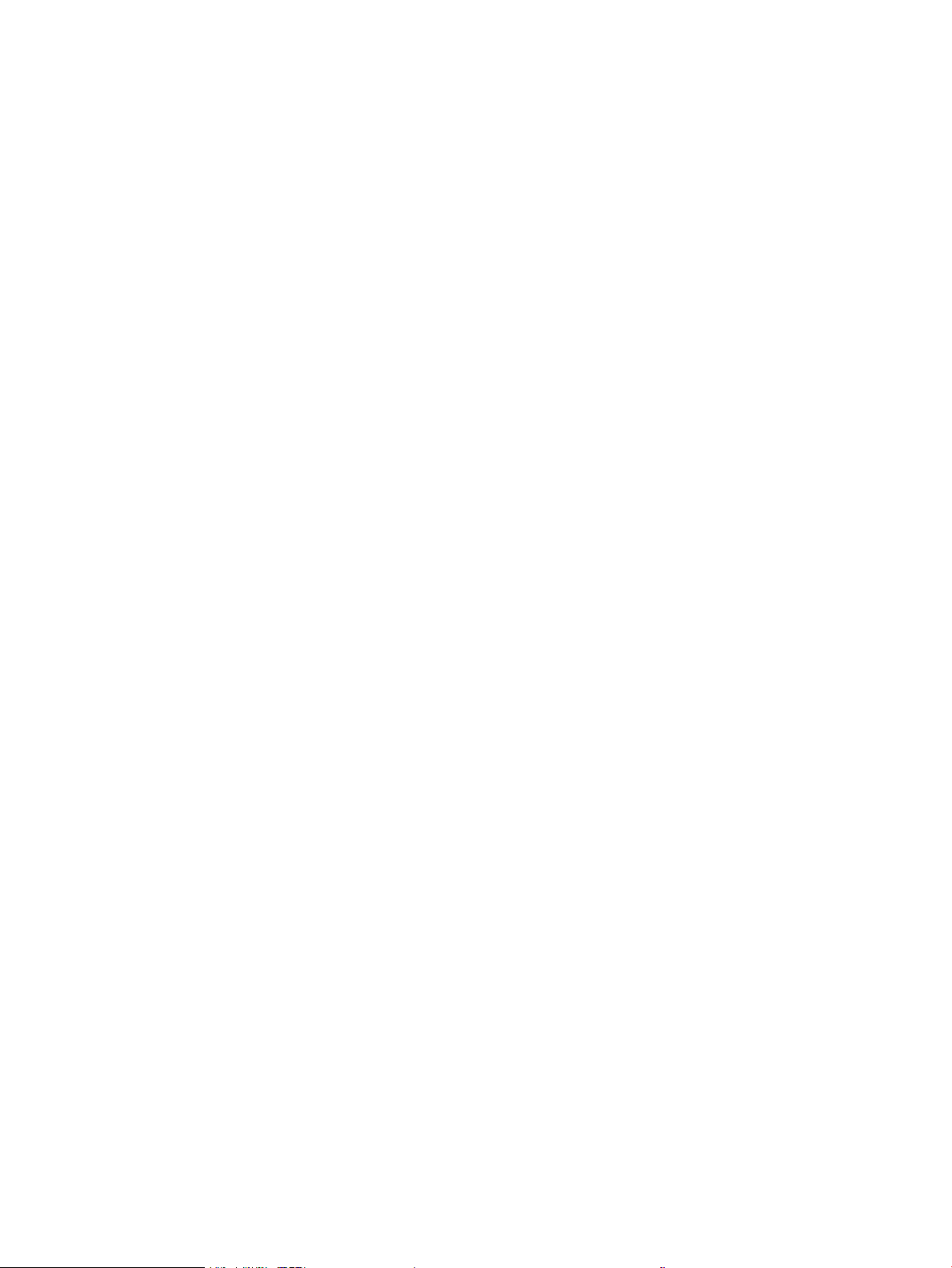
Introduzione ..................................................................................................................................................... 125
Si vericano inceppamenti della carta frequenti o ricorrenti? .................................................................. 125
Posizioni di inceppamento della carta ......................................................................................................... 126
Rimozione degli inceppamenti della carta nell'alimentatore documenti ............................................... 127
Rimozione degli inceppamenti della carta nel vassoio 1 .......................................................................... 129
Rimozione degli inceppamenti della carta nel vassoio 2 .......................................................................... 132
Rimozione degli inceppamenti della carta dallo sportello posteriore e dall'area del fusore .............. 133
Rimozione degli inceppamenti della carta nello scomparto di uscita .................................................... 135
Rimozione degli inceppamenti della carta nell'unità fronte/retro (solo modelli fronte/retro) ........... 136
Migliorare la qualità di stampa .......................................................................................................................................... 138
Introduzione ..................................................................................................................................................... 138
Stampa da un programma software dierente ......................................................................................... 138
Controllo dell'impostazione relativa al tipo di carta per il processo di stampa ..................................... 138
Modica dell'impostazione del tipo di carta (Windows) ....................................................... 138
Controllo dell'impostazione del tipo di carta (Mac OS X) ...................................................... 139
Controllo dello stato della cartuccia di toner .............................................................................................. 139
Pulizia del prodotto ......................................................................................................................................... 140
Stampa di una pagina di pulizia ............................................................................................... 140
Controllo della presenza di polvere e sbavature sul vetro dello scanner .......................... 140
Ispezione visiva della cartuccia di toner ...................................................................................................... 140
Controllo della carta e dell'ambiente di stampa ......................................................................................... 141
Passaggio 1: Uso di carta conforme alle speciche consigliate da HP .............................. 141
Passaggio due: Controllo dell'ambiente .................................................................................. 141
Passaggio tre: Impostazione dell'allineamento del singolo vassoio .................................. 141
Regolazione delle impostazioni dei colori (Windows) ............................................................................... 142
Calibrazione della stampante per allineare i colori .................................................................................... 143
Verica delle impostazioni EconoMode ....................................................................................................... 143
Tentativo con un altro driver di stampa ....................................................................................................... 144
Miglioramento della qualità di copia e scansione ........................................................................................................... 146
Introduzione ..................................................................................................................................................... 146
Controllo della presenza di polvere e sbavature sul vetro dello scanner .............................................. 146
Eliminare le linee o striature che si presentano durante l'utilizzo dell'alimentatore documenti ....... 147
Controllo delle impostazioni della carta ...................................................................................................... 147
Verica delle impostazioni di regolazione dell'immagine ......................................................................... 147
Ottimizzazione per testo o immagini ........................................................................................................... 148
Verica delle risoluzione dello scanner e delle impostazioni del colore sul computer ........................ 148
Linee guida di risoluzione e colore ........................................................................................... 148
Colore ........................................................................................................................................... 149
Copia da bordo a bordo .................................................................................................................................. 149
Pulizia dei rulli di prelievo e del tampone di separazione dell'alimentatore documenti ..................... 149
Miglioramento della qualità di fax ..................................................................................................................................... 151
viii ITWW
Page 11
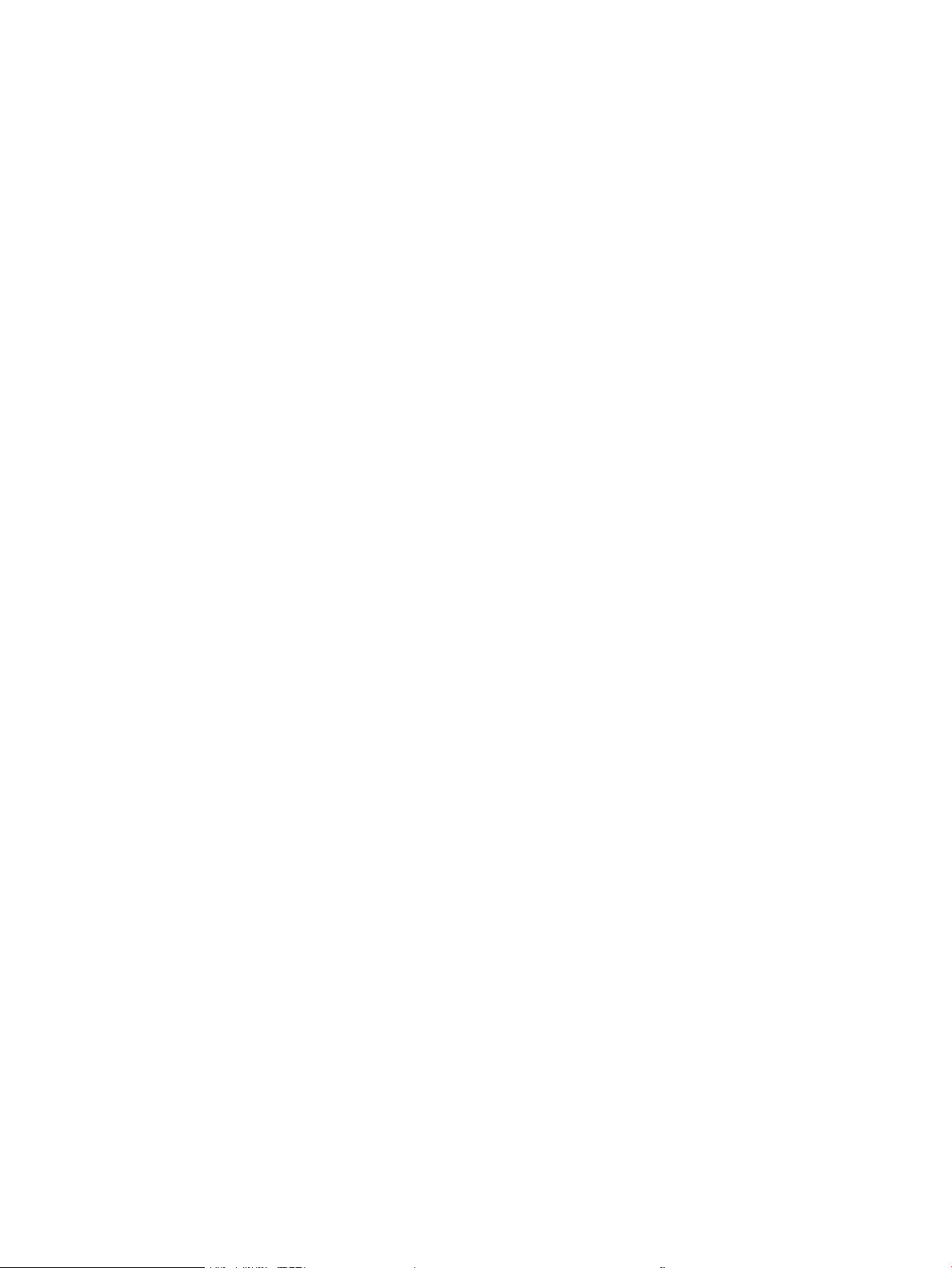
Introduzione ..................................................................................................................................................... 151
Controllo della presenza di polvere e sbavature sul vetro dello scanner .............................................. 151
Controllo delle impostazioni di risoluzione di invio del fax ...................................................................... 152
Controllo delle impostazioni di correzione degli errori ............................................................................. 152
Controllo dell'impostazione di adattamento alla pagina .......................................................................... 152
Pulizia dei rulli di prelievo e del tampone di separazione dell'alimentatore documenti ..................... 152
Invio a un fax diverso ...................................................................................................................................... 154
Verica dell'apparecchiatura fax del mittente ............................................................................................ 154
Risoluzione dei problemi di rete cablata .......................................................................................................................... 155
Introduzione ..................................................................................................................................................... 155
Problemi di collegamento .............................................................................................................................. 155
Il computer utilizza un indirizzo IP errato per la stampante .................................................................... 155
Il computer non è in grado di comunicare con la stampante ................................................................... 155
La stampante utilizza un collegamento errato e impostazioni duplex non corrette per la rete ........ 156
Nuovi programmi software potrebbero provocare problemi di compatibilità ....................................... 156
Il computer o la workstation potrebbe non essere impostata correttamente ...................................... 156
La stampante è disattivata o altre impostazioni di rete non sono corrette ........................................... 156
Risoluzione dei problemi di rete wireless ......................................................................................................................... 157
Introduzione ..................................................................................................................................................... 157
Lista di controllo per la connettività wireless ............................................................................................. 157
La stampante non stampa dopo che è stata eseguita la congurazione della rete wireless ............. 158
La stampante non stampa e sul computer è installato un rewall di terze parti ................................. 158
La connessione wireless non funziona dopo aver spostato il router wireless o il prodotto ............... 158
Impossibile collegare più computer alla stampante wireless .................................................................. 158
La stampante wireless perde la comunicazione quando è collegata a una VPN .................................. 159
La rete non viene visualizzata nell'elenco delle reti wireless ................................................................... 159
La rete wireless non funziona ....................................................................................................................... 159
Esecuzione di un test diagnostico della rete wireless ............................................................................... 159
Riduzione delle interferenze su una rete wireless ..................................................................................... 159
Risoluzione dei problemi fax .............................................................................................................................................. 161
Introduzione ..................................................................................................................................................... 161
Elenco di controllo per la risoluzione dei problemi relativi al fax ............................................................ 161
Risoluzione di problemi fax generici ............................................................................................................ 162
I fax vengono inviati lentamente .............................................................................................. 162
La qualità fax è scarsa ............................................................................................................... 163
Il fax viene troncato o stampato su due pagine .................................................................... 164
Indice analitico .......................................................................................................................................................................................... 165
ITWW ix
Page 12
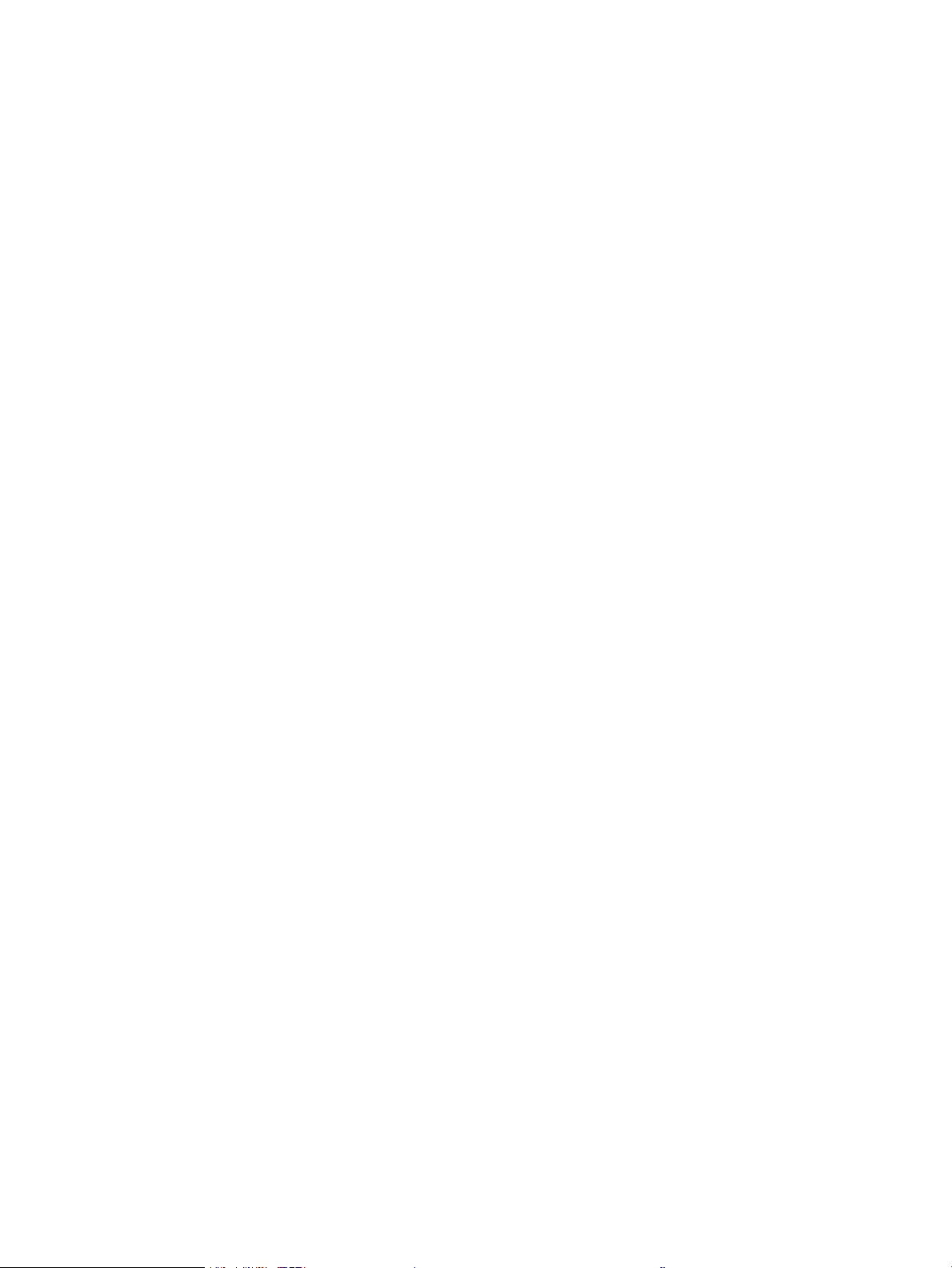
x ITWW
Page 13
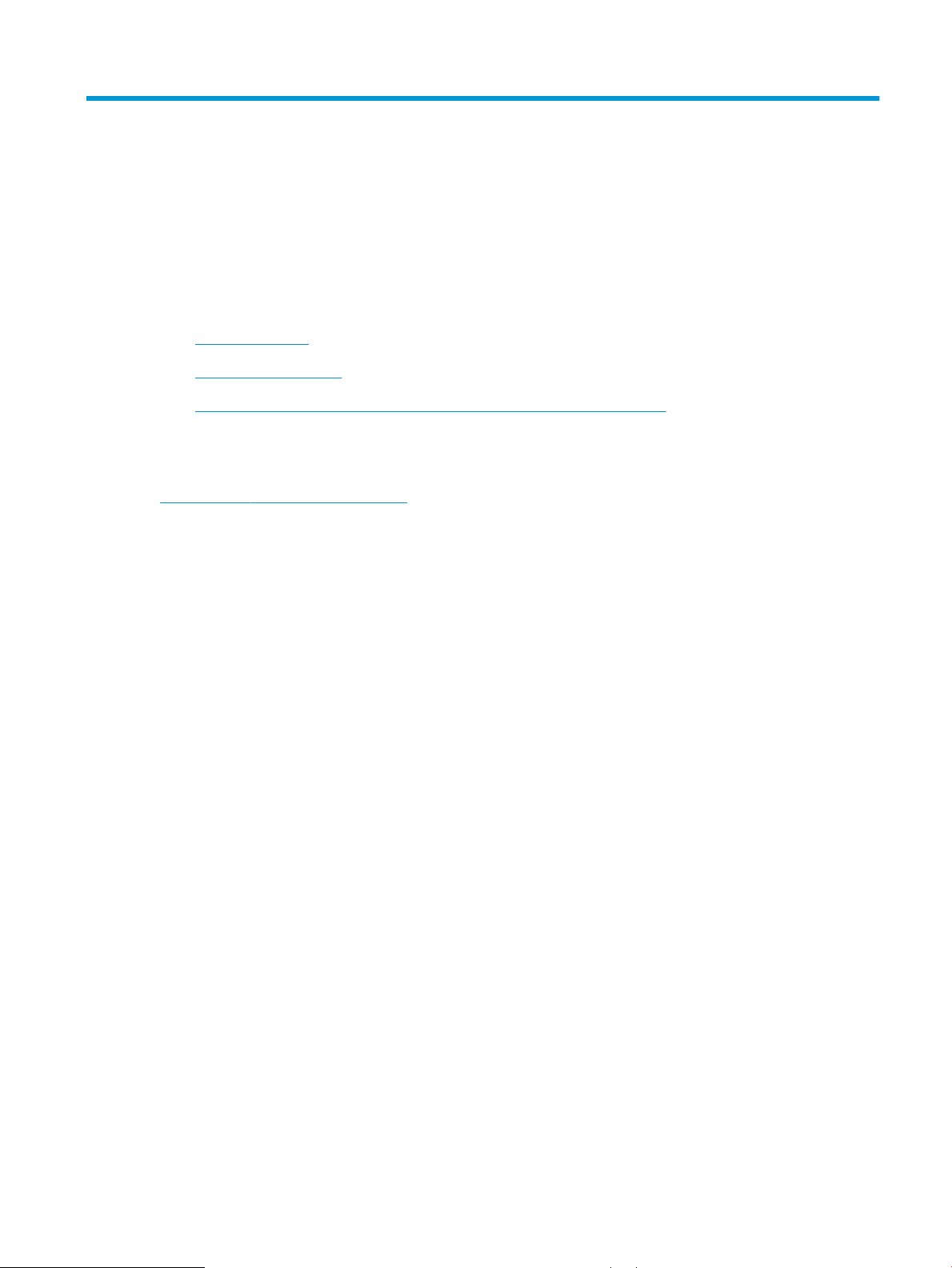
1 Informazioni generali sul prodotto
●
Viste del prodotto
●
Speciche del prodotto
●
Congurazione dell'hardware della stampante e installazione del software
Per ulteriori informazioni:
Le seguenti informazioni sono corrette al momento della pubblicazione. Per informazioni aggiornate, vedere
www.hp.com/support/colorljM477MFP.
La guida completa di HP per la stampante include le seguenti informazioni:
● Installazione e congurazione
● Istruzioni e uso
● Risoluzione dei problemi
● Download di aggiornamenti software e rmware
● Registrazione al forum di supporto
● Ricerca di informazioni sulla garanzia e le normative
ITWW 1
Page 14
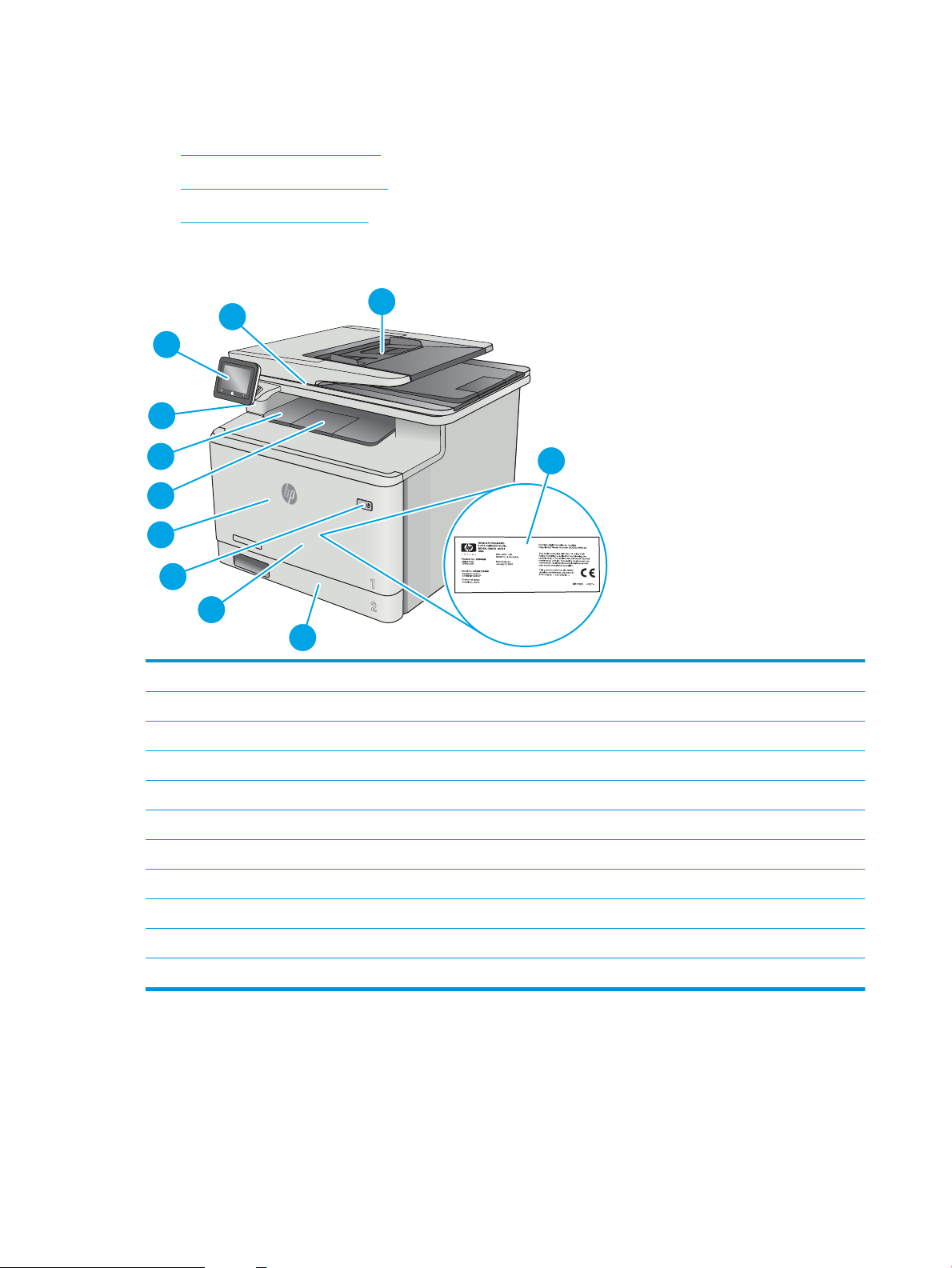
Viste del prodotto
10
2
4
11
1
9
8
7
6
5
3
●
Vista anteriore della stampante
●
Vista posteriore della stampante
●
Vista del pannello di controllo
Vista anteriore della stampante
1 Scanner
2 Alimentatore documenti
3 Etichetta di conformità (all'interno dello sportello anteriore)
4 Vassoio 2
5 Vassoio 1
6 Pulsante di accensione/spegnimento
7 Sportello anteriore (fornisce l'accesso alla cartuccia del toner)
8 Estensione dello scomparto di uscita
9 Cassetto di uscita
10 Porta USB integrata (per stampa e scansione senza computer)
11 Pannello di controllo touchscreen (si inclina verso l'alto per una migliore visualizzazione)
2 Capitolo 1 Informazioni generali sul prodotto ITWW
Page 15
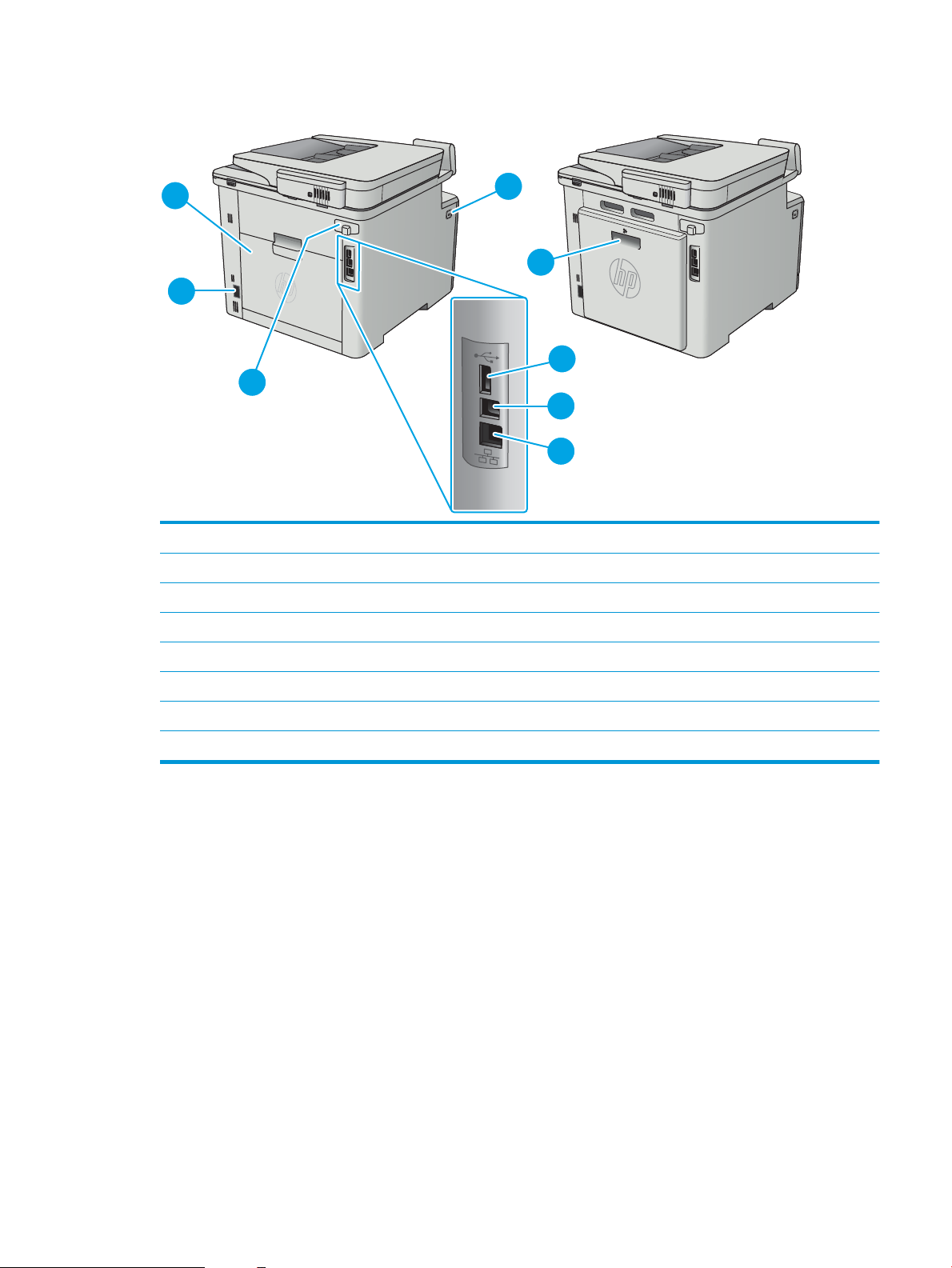
Vista posteriore della stampante
2
7
8
3
5
4
6
1
1 Pulsante di rilascio dello sportello anteriore
2 Duplexer (solo modelli fdn e fdw)
3 Porta USB per la memorizzazione dei processi
4 Porta USB per il collegamento diretto a un computer
5 Porta Ethernet
6 Porte fax
7 Connettore di alimentazione
8 Sportello posteriore (solo modello fnw) (fornisce l'accesso per eliminare gli inceppamenti)
ITWW Viste del prodotto 3
Page 16
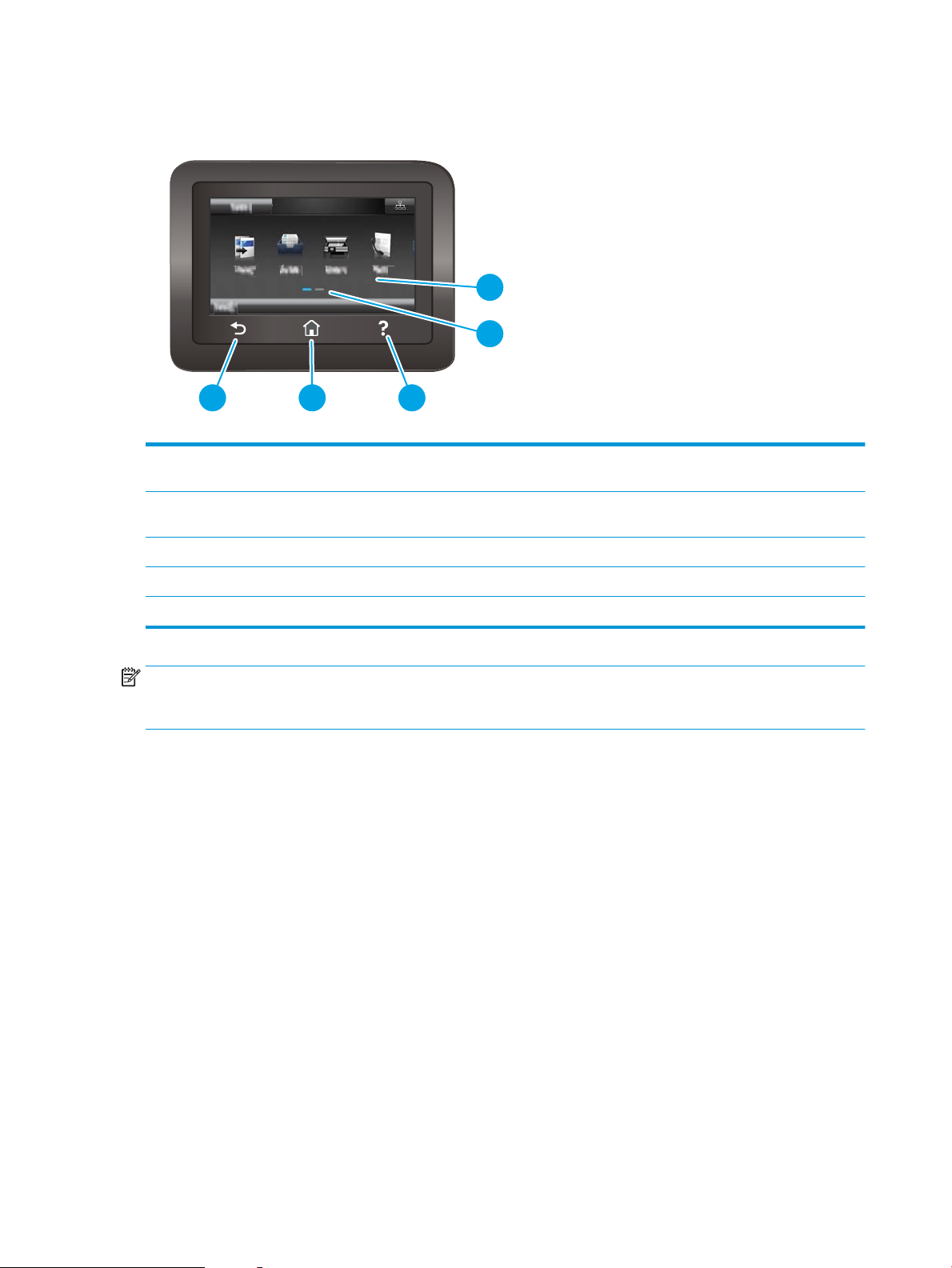
Vista del pannello di controllo
2
1
345
1 Schermo a soramento Fornisce l'accesso ai menu, alle animazioni della guida e alle
2 Indicatore schermata pagina iniziale Sul display viene indicata la schermata attualmente visualizzata
3 Pulsante Guida Fornisce accesso alla Guida del pannello di controllo.
informazioni sulla stampante.
sul pannello di controllo.
4 Pulsante Inizio Consente di accedere alla schermata iniziale.
5 Pulsante Indietro Consente di tornare alla schermata precedente.
NOTA: Sebbene il pannello di controllo non disponga di un pulsante Annulla standard, durante diversi processi
della stampante viene visualizzato un pulsante Annulla sul touchscreen. Ciò consente di annullare un processo
prima che venga completato.
4 Capitolo 1 Informazioni generali sul prodotto ITWW
Page 17
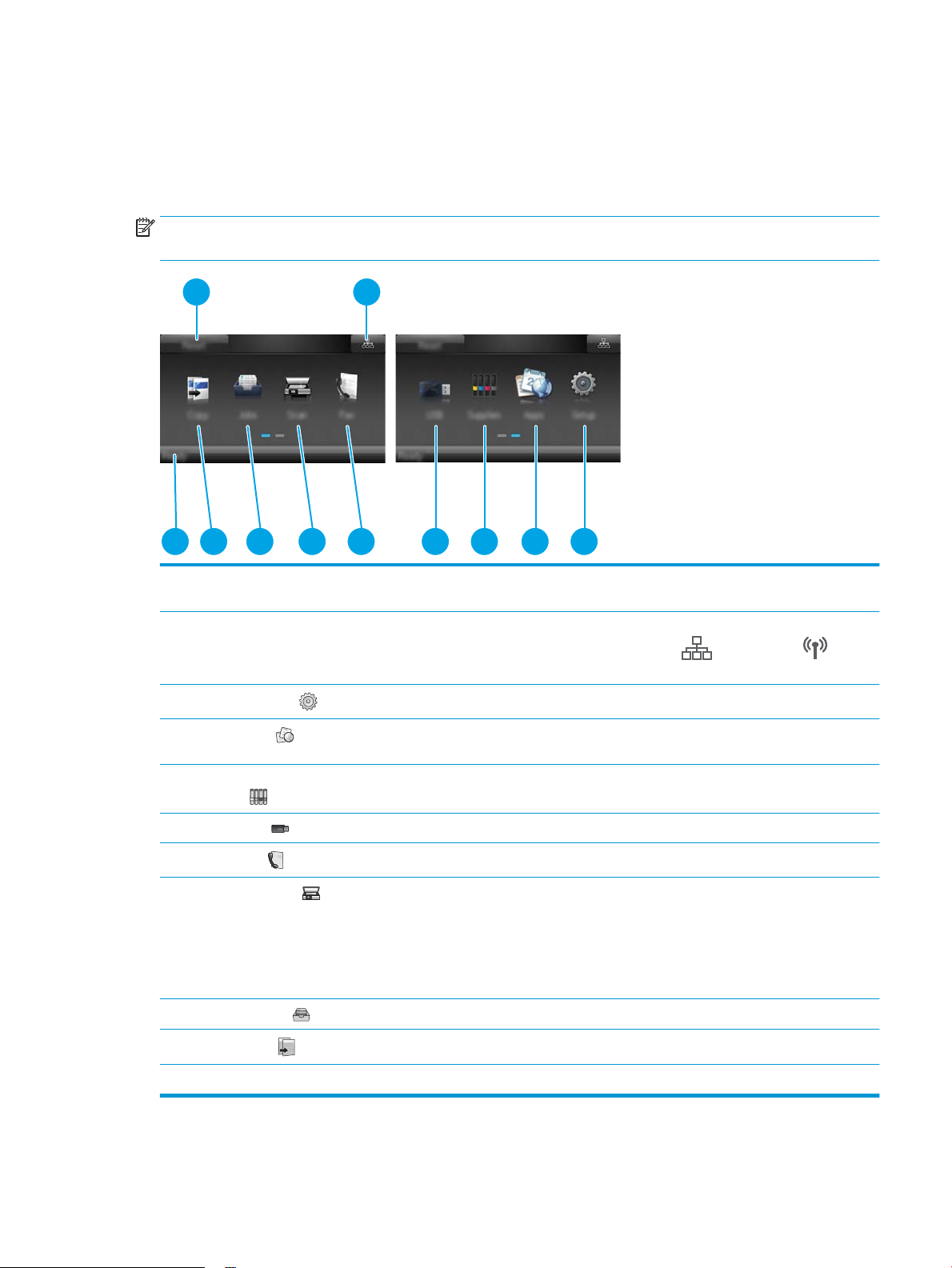
Layout schermata iniziale
1
11 9 8 7 610 5 4 3
2
La schermata iniziale consente di accedere alle funzioni della stampante e ne indica lo stato attuale.
Tornare alla schermata iniziale in qualsiasi momento premendo il pulsante Home sul pannello di controllo della
stampante.
NOTA: Le funzioni visualizzate sulla schermata iniziale possono variare a seconda della congurazione della
stampante.
1 Pulsante Reimposta Toccare questo pulsante per riportare eventuali impostazioni temporanee del processo alle
impostazioni predenite della stampante.
2 Pulsante Informazioni
connessione
3
Pulsante Congura
4
Pulsante Apps
5 Pulsante Materiali di
consumo
6 Pulsante USB Toccare questo pulsante per aprire il menu Unità ash USB.
7
Pulsante Fax
8 Pulsante Scansione Toccare questo pulsante per aprire le funzioni di scansione:
9 Pulsante Processi Toccare questo pulsante per aprire la funzione per i processi memorizzati.
10
Pulsante Copia
Toccare questo pulsante per aprire il menu Informazioni connessione, che fornisce le informazioni di
rete. Il pulsante viene visualizzato come un'icona di rete cablata o di rete wireless , a
seconda del tipo di rete a cui è connessa la stampante.
Toccare questo pulsante per aprire il menu Congura.
Toccare questo pulsante per aprire il menu Applicazioni in modo da stampare direttamente dalle
applicazioni Web selezionate.
Toccare questo pulsante per visualizzare informazioni sullo stato dei materiali di consumo.
Toccare questo pulsante per aprire le funzioni fax:
● Scansione su unità USB
● Scansione a cartella di rete
● Scansione a e-mail
Toccare questo pulsante per aprire la funzione di copia.
11 Stato della stampante Questa area della schermata fornisce informazioni sullo stato generale della stampante.
ITWW Viste del prodotto 5
Page 18
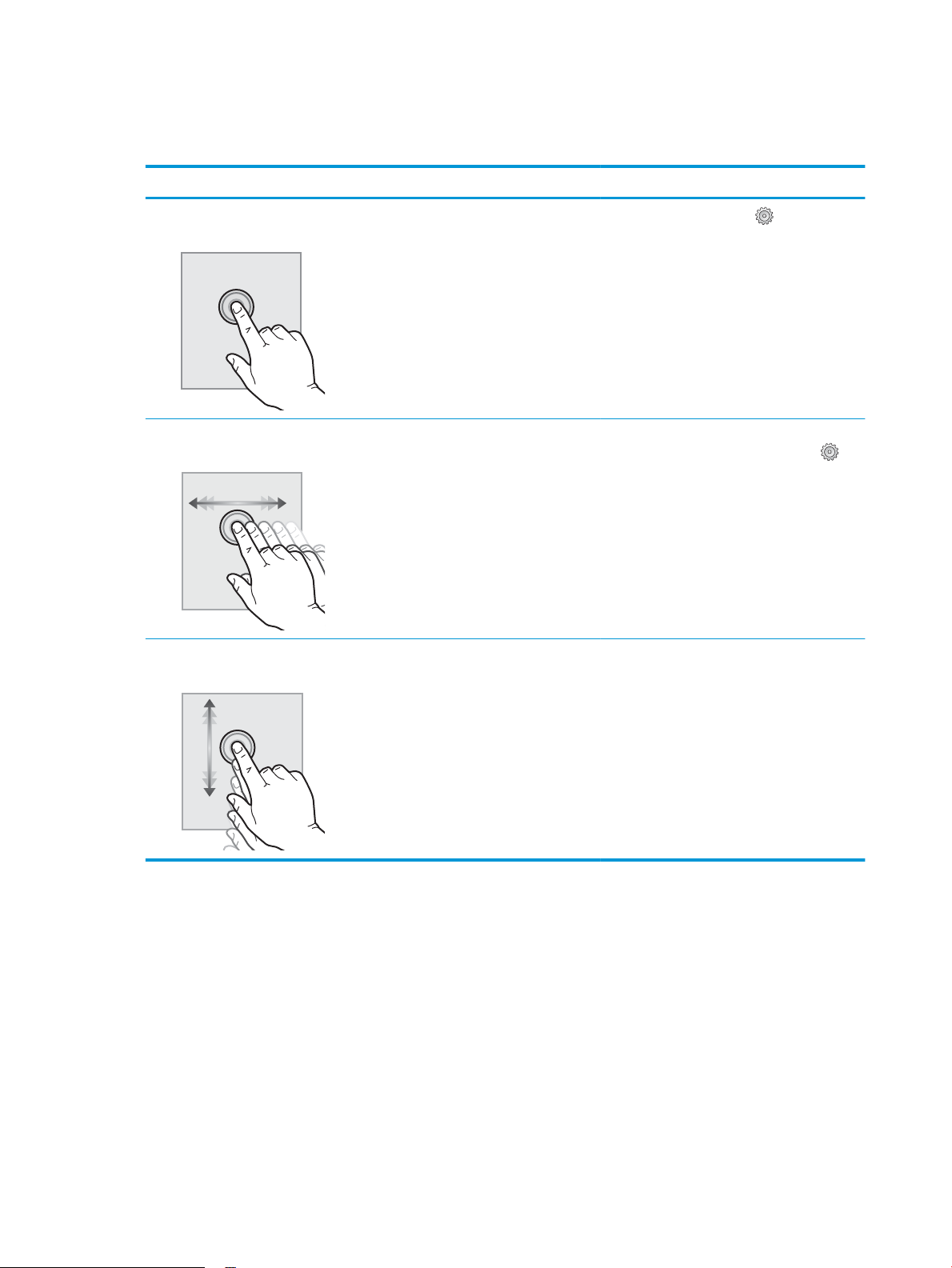
Come utilizzare il pannello di controllo con touch screen
Adottare le seguenti azioni per utilizzare il pannello di controllo touchscreen.
Azione Descrizione Esempio
Toccare Toccare un elemento sullo schermo per
selezionarlo o per aprire il menu corrispondente.
Inoltre, quando si scorrono i menu, toccare
brevemente lo schermo per interrompere lo
scorrimento.
Scorrimento rapido con il dito Toccare lo schermo, quindi muovere il dito
orizzontalmente per scorrere da un lato all'altro
dello schermo.
Scorrimento Toccare lo schermo, quindi spostare il dito
verticalmente, senza sollevarlo, per scorrere lo
schermo.
Toccare il pulsante Congura per aprire il
menu Congura.
Scorrere rapidamente con il dito sulla schermata
iniziale per accedere al pulsante Congura .
Scorrere no al menu Congura.
6 Capitolo 1 Informazioni generali sul prodotto ITWW
Page 19
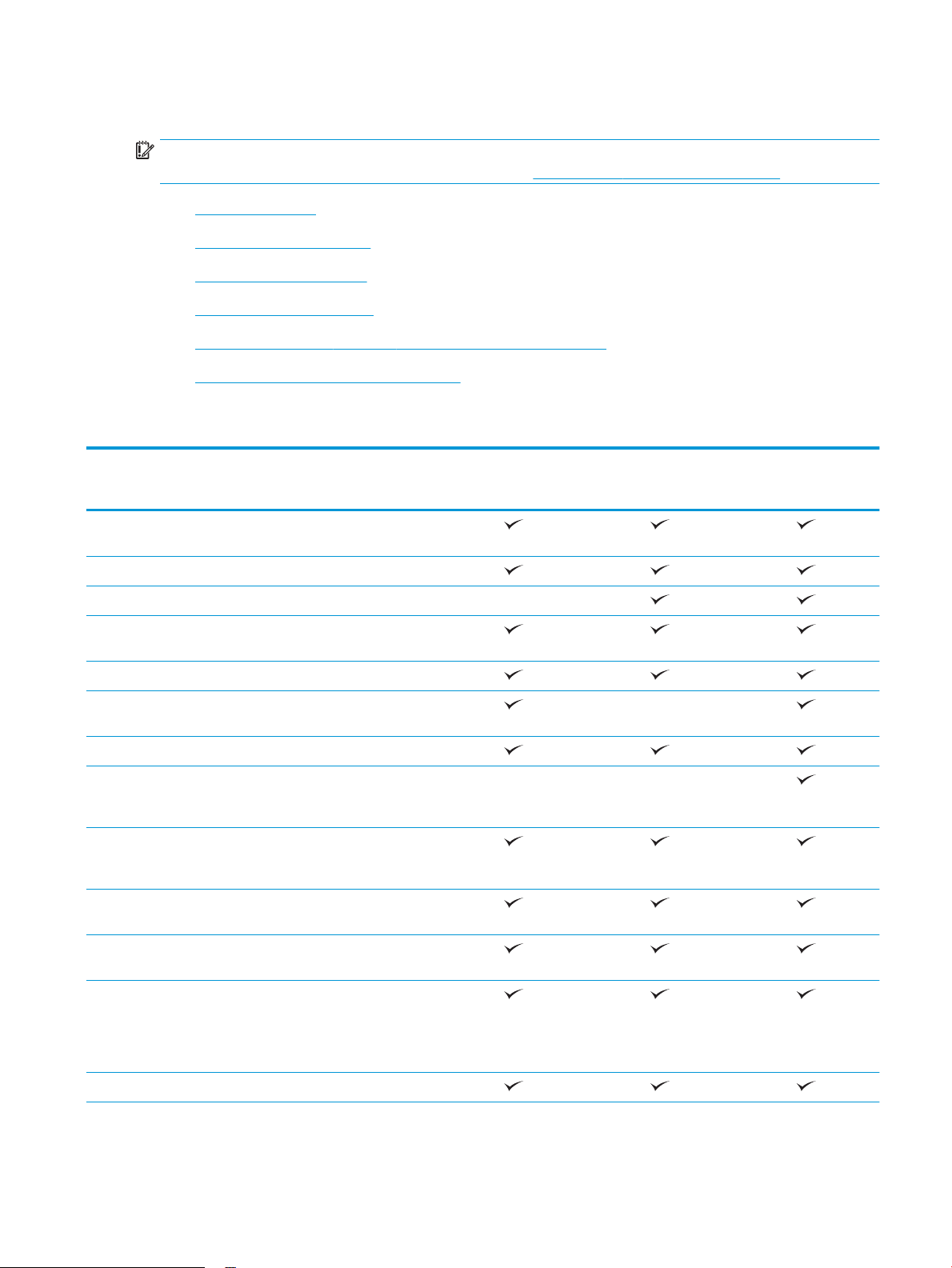
Speciche del prodotto
IMPORTANTE: le speciche riportate di seguito sono corrette al momento della pubblicazione, ma sono
soggette a modiche. Per informazioni aggiornate, vedere www.hp.com/support/colorljM477MFP.
●
Speciche tecniche
●
Sistemi operativi supportati
●
Soluzioni di stampa mobile
●
Dimensioni della stampante
●
Consumo energetico, speciche elettriche ed emissioni acustiche
●
Intervallo dell'ambiente di funzionamento
Speciche tecniche
Nome modello
Numero prodotto
Gestione della carta Vassoio multifunzione da 50 fogli
(Vassoio 1)
Vassoio 2 (capacità 250 fogli)
Stampa fronte/retro automatica Non disponibile
Connettività Connessione LAN Ethernet
10/100/1000 con IPv4 e IPv6
USB 2.0 ad alta velocità
Server di stampa per connettività di rete
wireless
Porta USB integrata sulla stampante
Accessorio NFC (Near Field
Communication) e Wi-Fi Direct per la
stampa da dispositivi mobili
Display pannello di
controllo e
alimentazione
Stampa Stampa di 27 pagine al minuto (ppm) su
Pannello di controllo con schermo a
soramento
formato A4 e 28 ppm su formato Letter
M477fnw
CF377A
Non disponibile Non disponibile
M477fdn
CF378A
Non disponibile
M477fdw
CF379A
Stampa USB (non è necessario un
computer)
Memorizzazione processi/stampa
protetta da PIN
(richiede una penna USB da almeno 16
GB)
Fax
ITWW Speciche del prodotto 7
Page 20
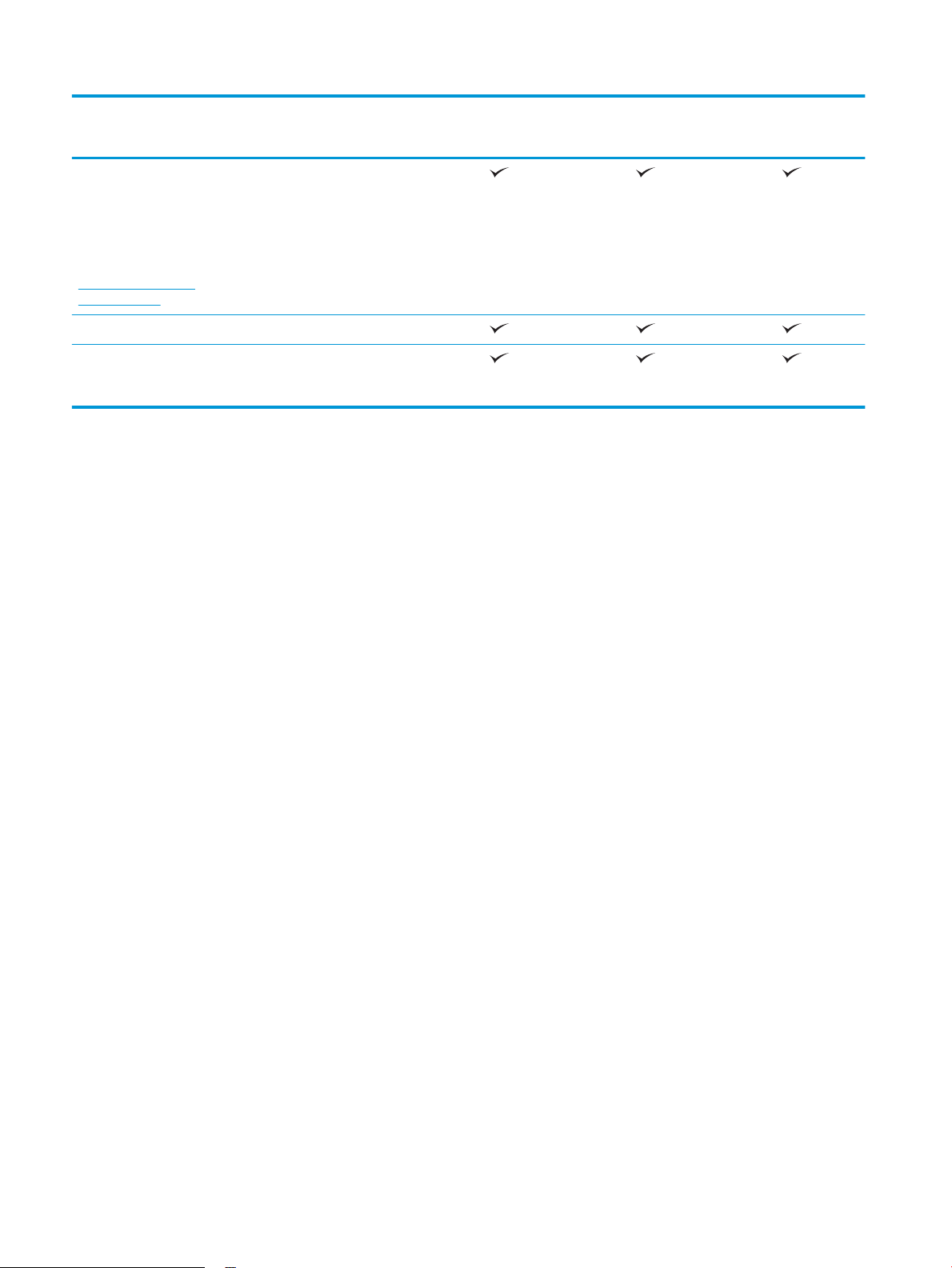
Nome modello
M477fnw
M477fdn
M477fdw
Numero prodotto
Copia e scansione
NOTA: La velocità di
scansione e di copia è
soggetta a modica.
Per informazioni
aggiornate, visitare
www.hp.com/support/
colorljM477MFP.
Alimentatore documenti da 50 fogli
Opzioni Invio a posta elettronica,
Copie di 19 pagine al minuto (ppm)
Scansioni di 26 ppm
Scansione su USB e Scansione su
cartella di rete
CF377A
CF378A
CF379A
8 Capitolo 1 Informazioni generali sul prodotto ITWW
Page 21
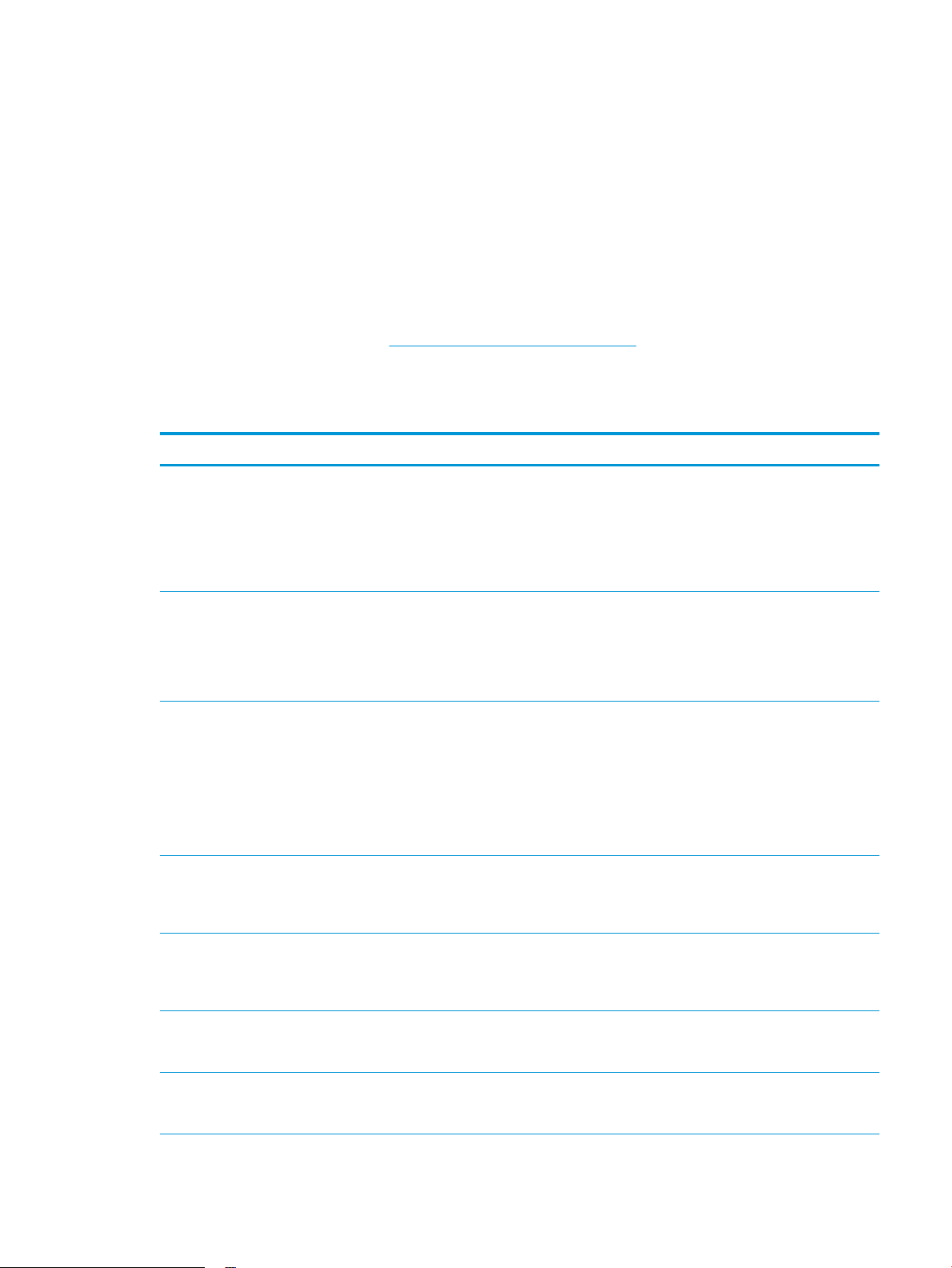
Sistemi operativi supportati
Le seguenti informazioni sono valide per i driver di stampa Windows PCL 6 e OS X specici per la stampante.
Windows: il programma di installazione del software HP installa il driver HP PCL.6, HP PCL-6 o HP PCL6, a
seconda del sistema operativo Windows utilizzato, insieme al software opzionale quando si utilizza il programma
di installazione completo. Per ulteriori informazioni, consultare le note di installazione del software.
Computer Mac e OS X: con questa stampante sono supportati i computer Mac e i dispositivi mobili Apple. Il driver
di stampa e l'utilità di stampa per OS X possono essere scaricati all'indirizzo hp.com e possono anche essere
disponibili tramite Apple Software Update. Il software di installazione HP per OS X non è incluso nel CD fornito
con la confezione. Seguire la procedura descritta per scaricare il software di installazione per OS X:
1. Visitare il sito Web all'indirizzo www.hp.com/support/colorljM477MFP.
2. Selezionare Opzioni di assistenza, quindi in Opzioni di download selezionare Driver, software e rmware.
3. Fare clic sulla versione del sistema operativo, quindi sul pulsante Download.
Sistema operativo Driver di stampa installato Note
Windows® XP SP3 o versioni
successive, 32 bit
Windows Vista®, 32 bit Il driver di stampa HP PCL.6 specico
Windows Server 2003 SP2 o
versioni successive, 32 bit
Windows 7 SP1 o versione
successiva, 32 bit e 64 bit
Il driver di stampa HP PCL.6 specico
per la stampante è installato per
questo sistema operativo come parte
dell'installazione software di base. Il
programma di installazione di base
installa solo il driver e l'applicazione
per la scansione.
per la stampante è installato per
questo sistema operativo come parte
dell'installazione software di base. Il
programma di installazione di base
installa solo il driver.
Il driver di stampa HP PCL.6 specico
per la stampante è installato per
questo sistema operativo come parte
dell'installazione software di base. Il
programma di installazione di base
installa solo il driver.
Il driver di stampa HP PCL 6 specico
per la stampante è installato per
questo sistema operativo come parte
dell'installazione software completa.
L'installazione del software completa non è supportata per
questo sistema operativo.
ad aprile 2009, Microsoft ha ritirato il tradizionale supporto
per Windows XP, contrariamente ad HP, che ha continuato e
continuerà a fornire tale supporto al massimo delle sue
capacità.
L'installazione del software completa non è supportata per
questo sistema operativo.
L'installazione del software completa non è supportata per
questo sistema operativo.
Utilizzare i driver UPD per i sistemi operativi a 64 bit.
a luglio 2010, Microsoft ha ritirato il tradizionale supporto per
Windows Server 2003, contrariamente ad HP, che ha
continuato e continuerà a fornire tale supporto al massimo
delle sue capacità.
Windows 8 a 32 e 64 bit Il driver di stampa HP PCL-6 specico
per la stampante è installato per
questo sistema operativo come parte
dell'installazione software di base.
Windows 8.1 a 32 e 64 bit Il driver di stampa HP PCL-6 specico
per la stampante viene installato per
questo sistema operativo.
Windows 10 Il driver di stampa HP PCL-6 specico
per la stampante viene installato per
questo sistema operativo.
Il supporto Windows 8 RT viene fornito tramite il driver
Microsoft IN OS versione 4 a 32 bit.
Il supporto Windows 8.1 RT viene fornito tramite il driver
Microsoft IN OS versione 4 a 32 bit.
ITWW Speciche del prodotto 9
Page 22
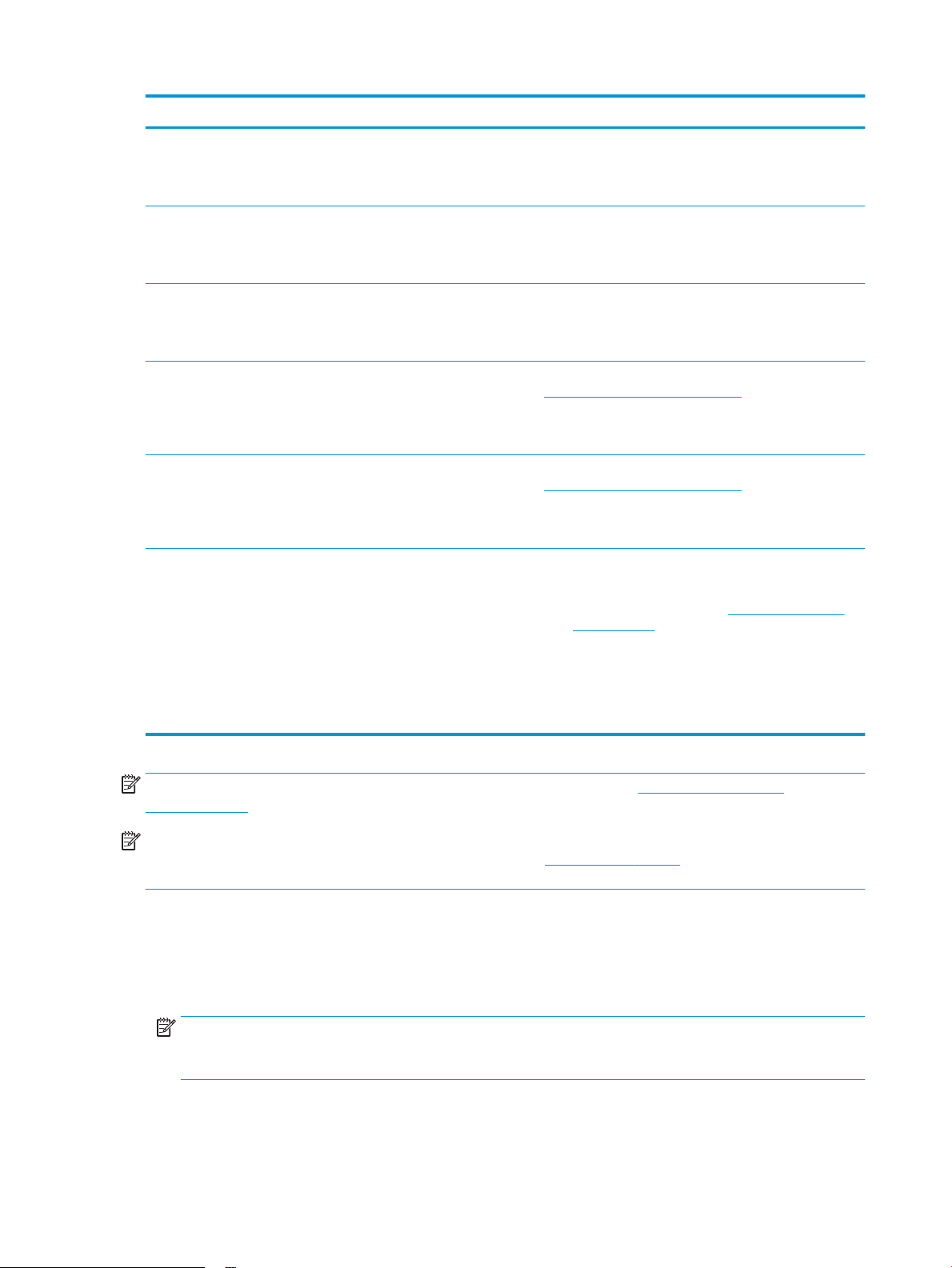
Sistema operativo Driver di stampa installato Note
Windows Server 2008 SP2, 32 bit Il driver di stampa HP PCL.6 specico
per la stampante è installato per
questo sistema operativo come parte
dell'installazione software di base.
Windows Server 2008 SP2, 64 bit Il driver di stampa HP PCL.6 specico
per la stampante è installato per
questo sistema operativo come parte
dell'installazione software di base.
Windows Server 2008 R2, SP 1,
64 bit
Windows Server 2012 a 64 bit Il programma di installazione del
Windows Server 2012 R2, 64 bit Il programma di installazione del
OS X 10.8 Mountain Lion, OS X
10.9 Mavericks e OS X 10.10
Yosemite
Il driver di stampa HP PCL 6 specico
per la stampante è installato per
questo sistema operativo come parte
dell'installazione software di base.
software non supporta Windows
Server 2012, ma i driver di stampa
HP PCL 6 e HP PCL-6 specici per la
stampante lo supportano.
software non supporta Windows
Server 2012, ma i driver di stampa
HP PCL 6 e HP PCL-6 specici per la
stampante lo supportano.
Il driver di stampa e l'utilità di stampa
per OS X possono essere scaricati
all'indirizzo hp.com e possono anche
essere disponibili tramite Apple
Software Update. Il software di
installazione HP per OS X non è
incluso nel CD fornito con la
confezione.
Scaricare il driver HP PCL 6 o PCL-6 dal sito Web HP
www.hp.com/support/colorljM477MFP e utilizzare lo
strumento Aggiungi stampante di Windows per installarlo.
Scaricare il driver HP PCL 6 o PCL-6 dal sito Web HP
www.hp.com/support/colorljM477MFP e utilizzare lo
strumento Aggiungi stampante di Windows per installarlo.
Per i sistemi OS X, scaricare il programma di installazione
completo dal sito Web di assistenza della stampante.
1. Visitare il sito Web all'indirizzo www.hp.com/support/
colorljM477MFP.
2. Selezionare Opzioni di assistenza, quindi in Opzioni di
download selezionare Driver, software e rmware.
3. Fare clic sulla versione del sistema operativo, quindi sul
pulsante Download.
NOTA: Per un elenco aggiornato dei sistemi operativi supportati, accedere a www.hp.com/support/
colorljM477MFP per la guida completa della stampante HP.
NOTA: Per ulteriori informazioni sui sistemi operativi client e server e per il supporto dei driver HP UPD PCL6,
UPD PCL 5 e UPD PS per questa stampante, visitare il sito Web www.hp.com/go/upd e fare clic sulla scheda
Speciche.
Soluzioni di stampa mobile
La stampante supporta le seguenti applicazioni software per la stampa mobile:
● Software HP ePrint
NOTA: Il software HP ePrint supporta i seguenti sistemi operativi: Windows 7 SP 1 (32 e 64 bit); Windows
8 (32 e 64 bit); Windows 8.1 (32 e 64 bit); Windows 10 (32 e 64 bit) e OS X versioni 10.8 Mountain Lion,
10.9 Mavericks e 10.10 Yosemite.
● HP ePrint tramite e-mail (richiede l'attivazione dei Servizi Web HP e la registrazione della stampante in
HP Connected)
10 Capitolo 1 Informazioni generali sul prodotto ITWW
Page 23

● App HP ePrint (disponibile per Android, iOS e Blackberry)
3
3
1
1
2
2
● App ePrint Enterprise (supportata su tutte le stampanti con il software ePrint Enterprise Server)
● App HP All-in-One Remote per dispositivi iOS e Android
Google Cloud Print
●
● AirPrint
● Stampa Android
Dimensioni della stampante
Figura 1-1 Dimensioni per i modelli M477fnw
Stampante completamente chiusa Stampante completamente aperta
1. Altezza 399,8 mm 656 mm
2. Profondità 461 mm 1025 mm
3. Larghezza 415,4 mm 415,4 mm
Peso (con cartucce) 21,8 kg
ITWW Speciche del prodotto 11
Page 24
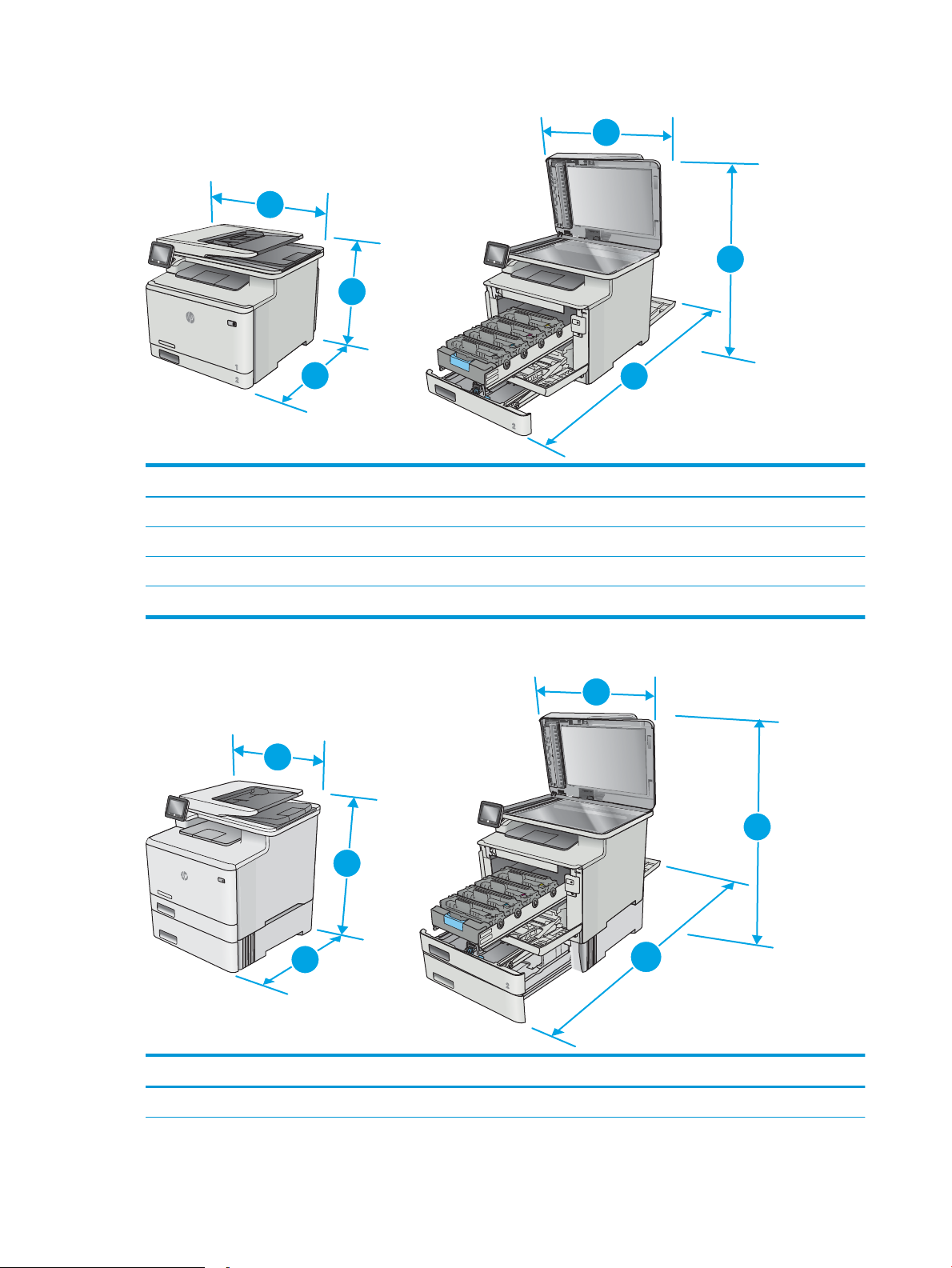
Figura 1-2 Dimensioni dei modelli M477fdn e M477fdw
3
3
1
1
2
2
3
1
2
1
2
3
Stampante completamente chiusa Stampante completamente aperta
1. Altezza 399,8 mm 656 mm
2. Profondità 472,3 mm 1124,4 mm
3. Larghezza 415,4 mm 415,4 mm
Peso (con cartucce) 23,2 kg
Figura 1-3 Dimensioni per i modelli con vassoio 3 opzionale
Stampante completamente chiusa Stampante completamente aperta
1. Altezza 531,8 mm 788 mm
12 Capitolo 1 Informazioni generali sul prodotto ITWW
Page 25
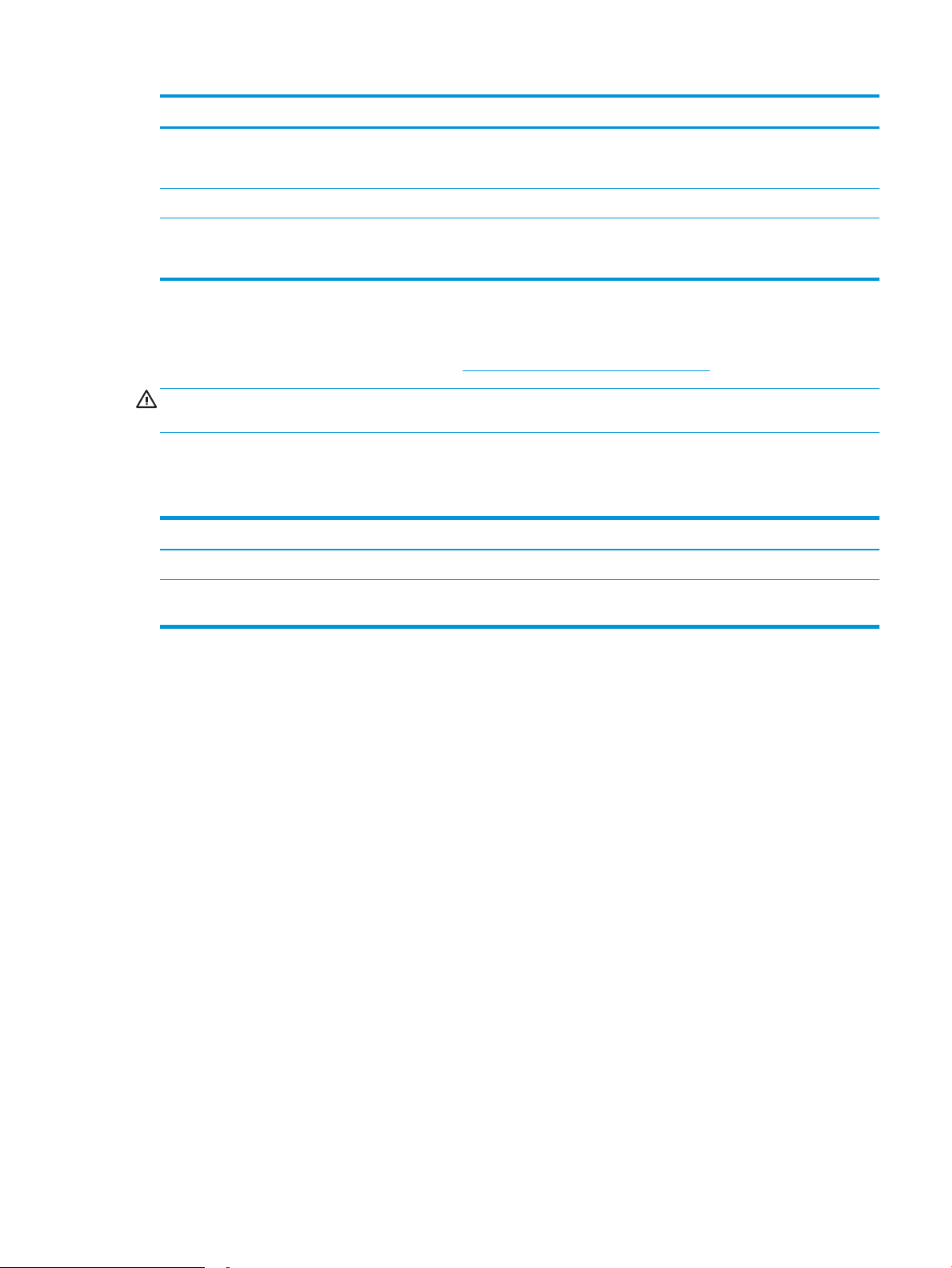
Stampante completamente chiusa Stampante completamente aperta
2. Profondità 461 mm (modello fnw)
472,3 mm (modelli fdn e fnw)
3. Larghezza 415,4 mm 415,4 mm
Peso (con cartucce) 27 kg (modello fnw)
28,4 kg (modelli fdn e fnw)
1.025 mm (modello fnw)
1.124,4 mm (modelli fdn e fnw)
Consumo energetico, speciche elettriche ed emissioni acustiche
Per informazioni aggiornate, visitare il sito Web www.hp.com/support/colorljM477MFP.
ATTENZIONE: i requisiti di alimentazione si basano sul paese/regione dove è stata venduta la stampante. Non
convertire le tensioni di funzionamento. Ciò può danneggiare la stampante e annullarne la garanzia.
Intervallo dell'ambiente di funzionamento
Tabella 1-1 Speciche dell'ambiente di funzionamento
Ambiente Consigliato Consentito
Temperatura Da 15 a 27°C Da 15 a 30°C
Umidità relativa Dal 20 al 70% di umidità relativa (RH), senza
condensa
Dal 10 a all'80% RH, senza condensa
ITWW Speciche del prodotto 13
Page 26
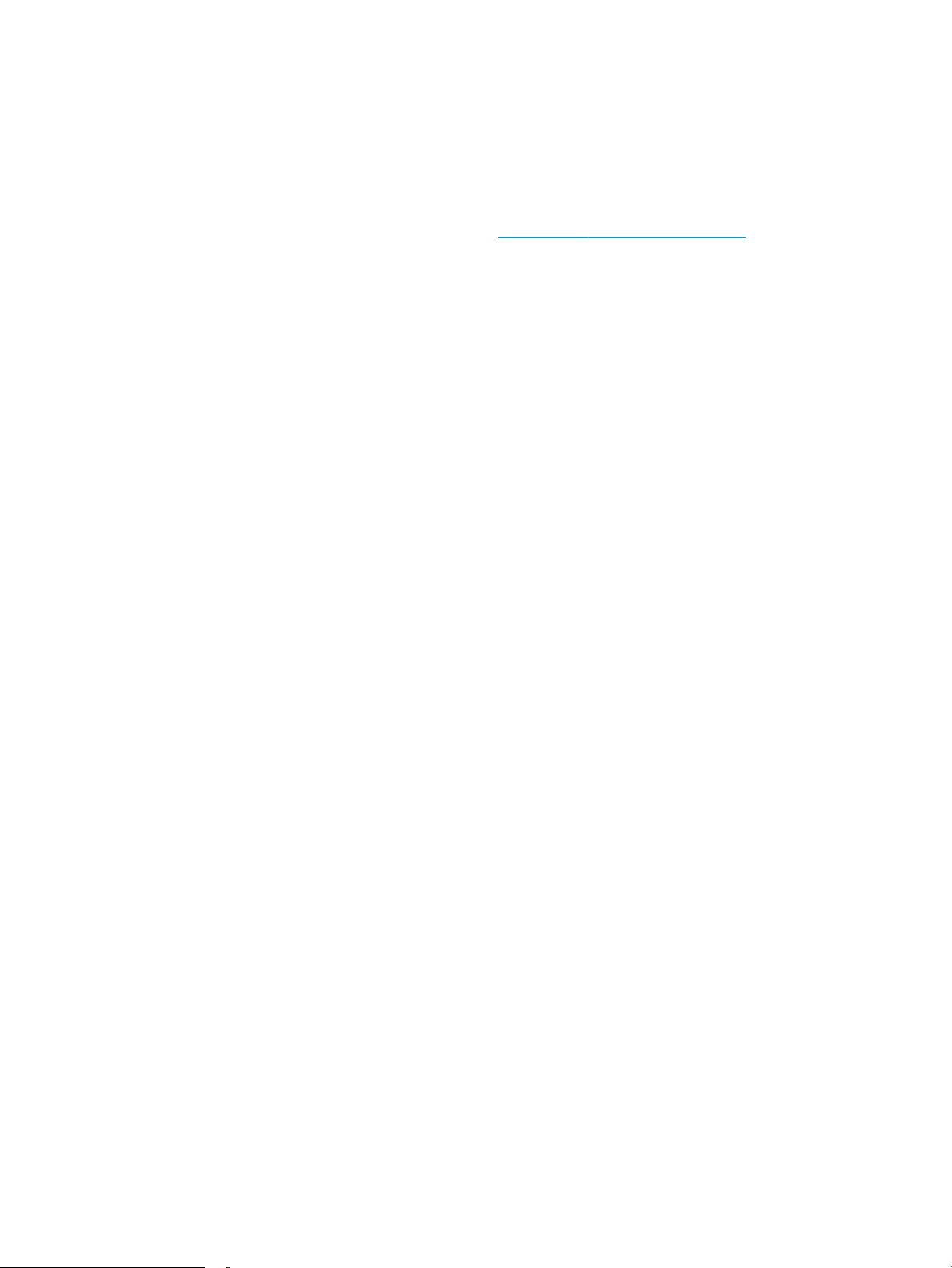
Congurazione dell'hardware della stampante e installazione del
software
Per istruzioni sulla congurazione di base, vedere il Poster di congurazione e la Guida introduttiva forniti con la
stampante. Per ulteriori istruzioni, visitare il sito Web dell'assistenza HP.
Per la guida completa di HP per la stampante, andare a www.hp.com/support/colorljM477MFP. Cercare
assistenza per:
● Installazione e congurazione
● Istruzioni e uso
● Risoluzione dei problemi
● Download degli aggiornamenti software e rmware
● Registrazione al forum di supporto
● Ricerca di informazioni sulla garanzia e le normative
14 Capitolo 1 Informazioni generali sul prodotto ITWW
Page 27

2 Vassoi carta
●
Caricare la carta nel vassoio 1 (vassoio multifunzione)
●
Caricamento della carta nel vassoio 2
●
Caricamento e stampa di buste
Per ulteriori informazioni:
Le seguenti informazioni sono corrette al momento della pubblicazione. Per informazioni aggiornate, vedere
www.hp.com/support/colorljM477MFP.
La guida completa di HP per la stampante include le seguenti informazioni:
● Installazione e congurazione
● Istruzioni e uso
● Risoluzione dei problemi
● Download di aggiornamenti software e rmware
● Registrazione al forum di supporto
● Ricerca di informazioni sulla garanzia e le normative
ITWW 15
Page 28
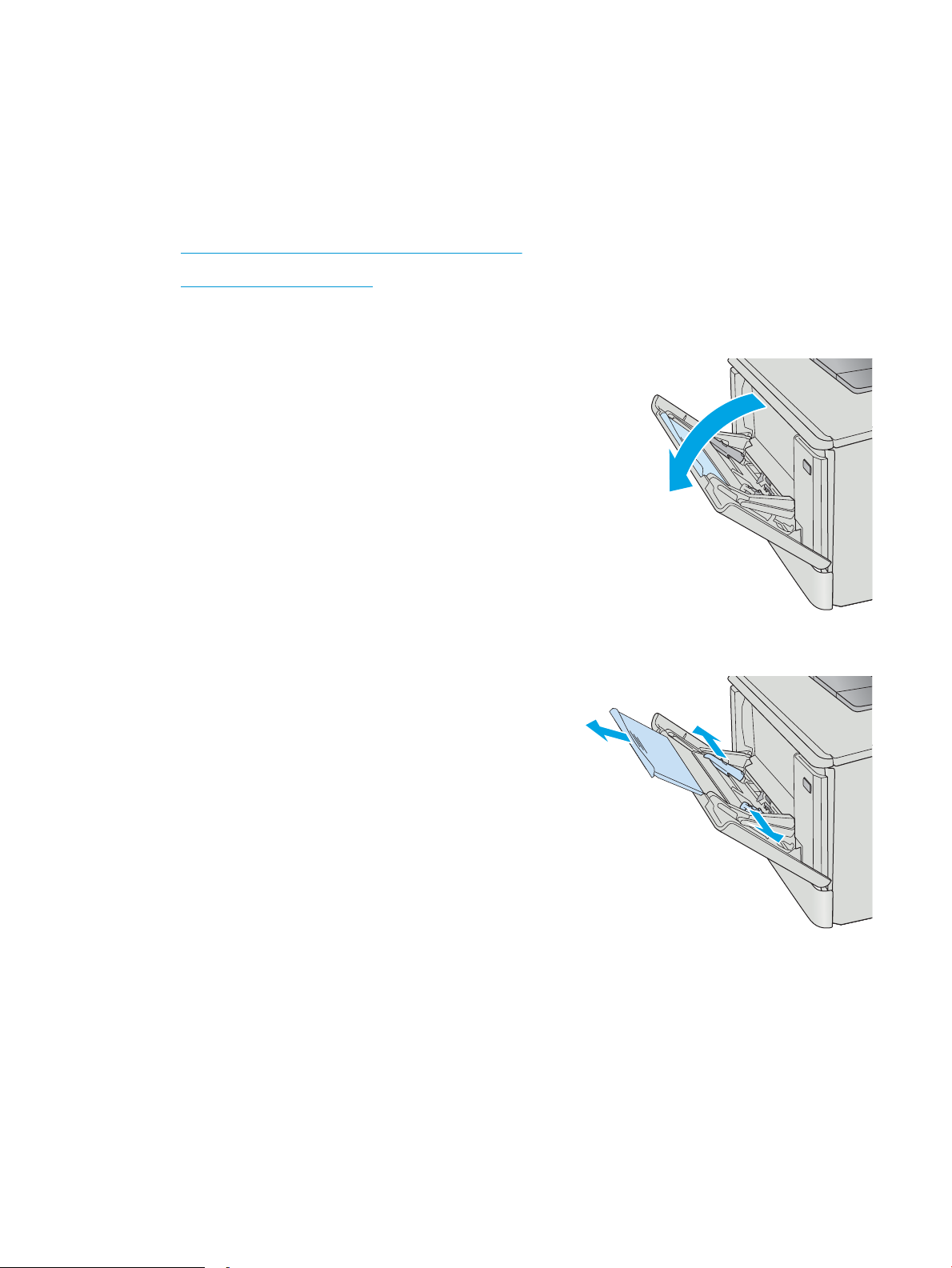
Caricare la carta nel vassoio 1 (vassoio multifunzione)
Introduzione
Utilizzare il vassoio 1 per stampare documenti a pagina singola, documenti che richiedono più tipi di carta o
buste.
●
Caricare la carta nel vassoio 1 (vassoio multifunzione)
●
Vassoio 1, orientamento carta
Caricare la carta nel vassoio 1 (vassoio multifunzione)
1. Aprire il vassoio 1.
2. Premere la linguetta sulla guida destra della carta
per spostare le guide di larghezza carta verso
l'esterno, quindi estrarre l'estensione del vassoio.
16 Capitolo 2 Vassoi carta ITWW
Page 29
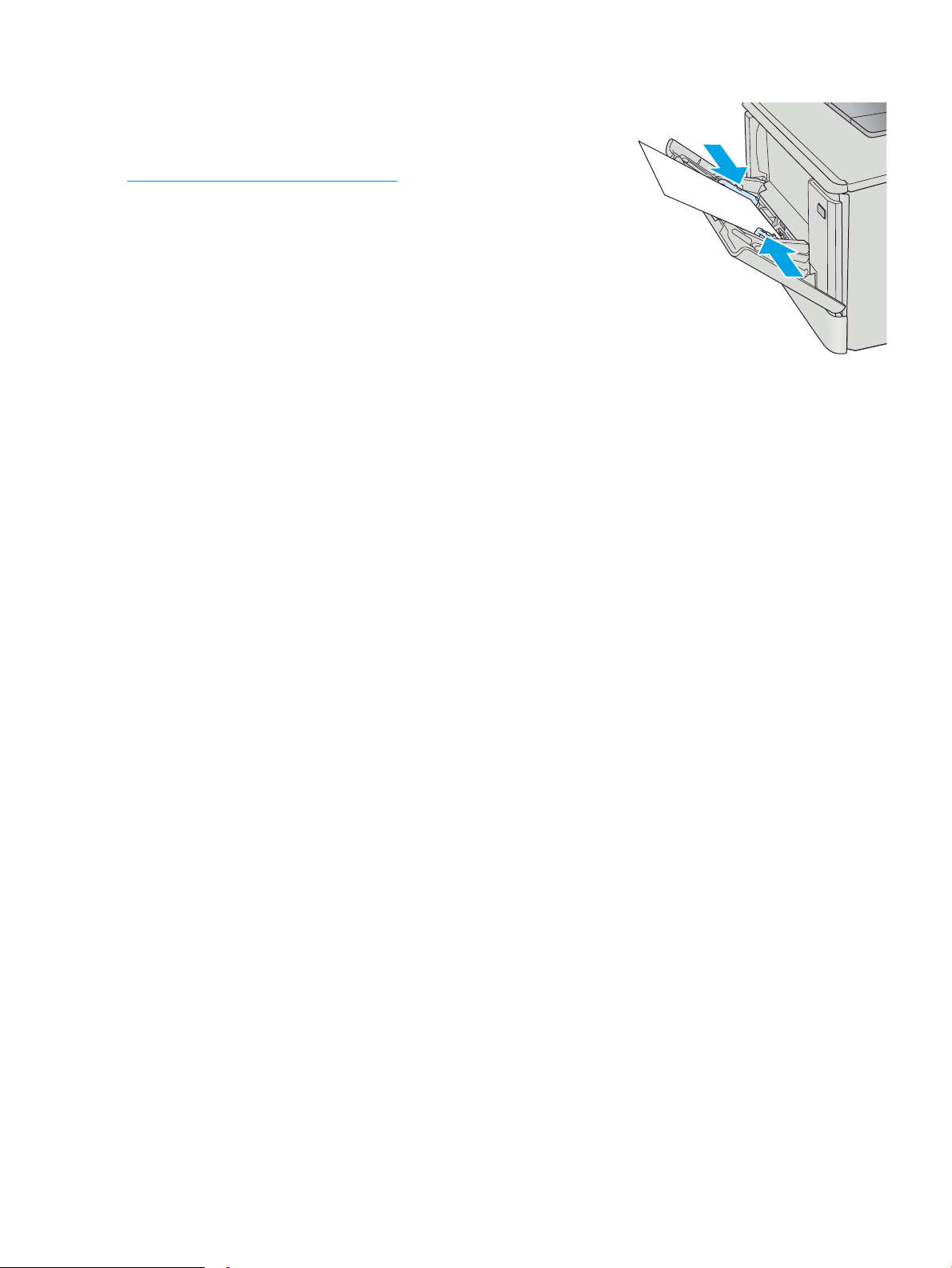
3. Posizionare la risma di carta nel vassoio, quindi
regolare le guide laterali in modo che tocchino
leggermente la risma, senza piegare i fogli. Per
informazioni su come orientare la carta, vedere
Vassoio 1, orientamento carta a pagina 18.
4. Sul computer, avviare il processo di stampa
dall'applicazione software. Assicurarsi che il driver
sia impostato sul tipo e sul formato di carta corretti
per la carta che si desidera stampare dal vassoio 1.
ITWW Caricare la carta nel vassoio 1 (vassoio multifunzione) 17
Page 30
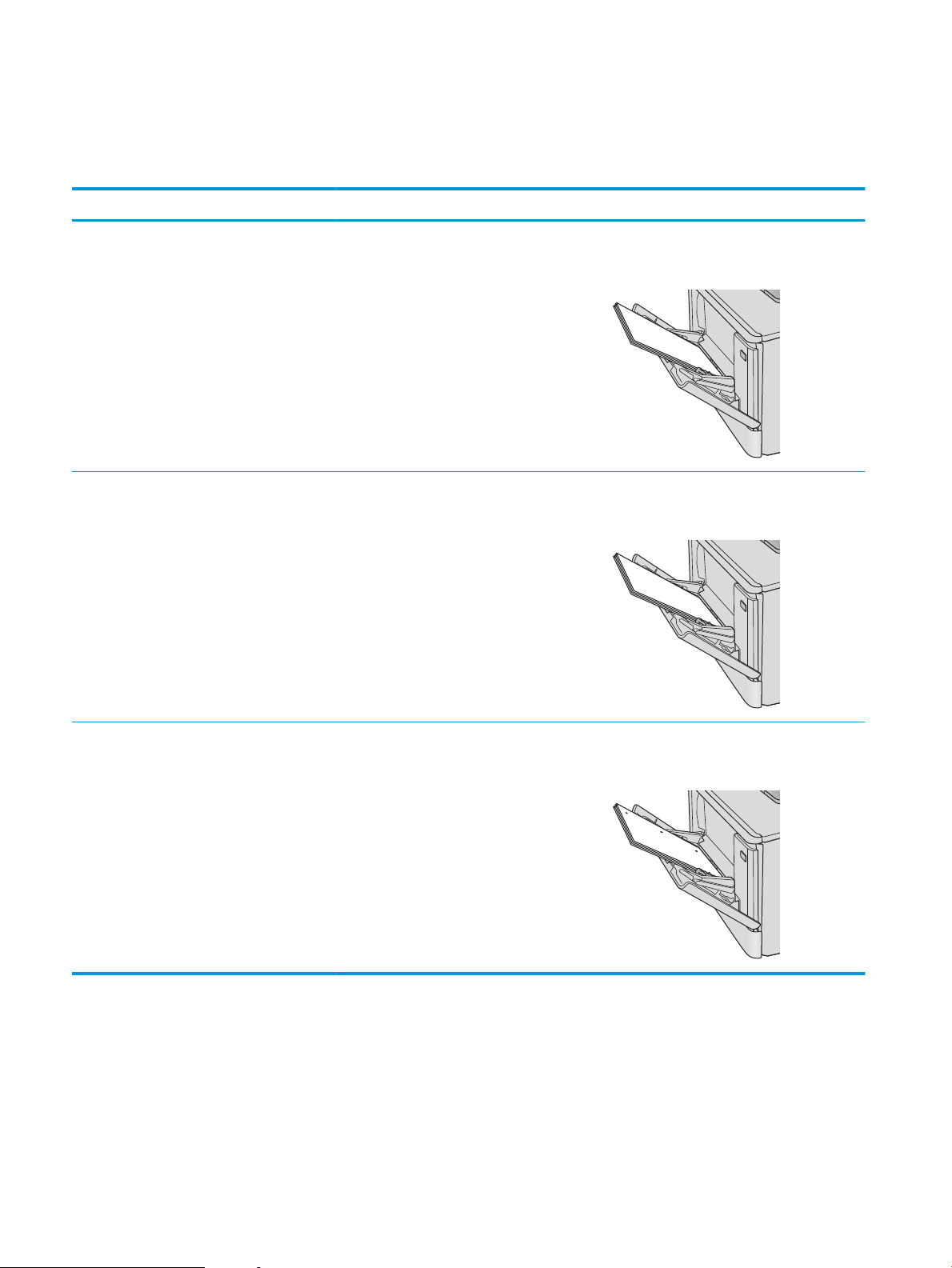
Vassoio 1, orientamento carta
123
123
Se si utilizza carta che richiede un orientamento specico, caricarla secondo le informazioni riportate nella
tabella seguente.
Tipo di carta Uscita Modalità di caricamento della carta
Carta intestata o prestampata Stampa su 1 facciata Verso l'alto
Bordo superiore rivolto verso la stampante
Carta intestata o prestampata Stampa fronte/retro Verso il basso
Bordo superiore fuori dalla stampante
Preforata Stampa su una facciata o stampa su due facciate Verso l'alto
Fori verso la parte sinistra della stampante
18 Capitolo 2 Vassoi carta ITWW
Page 31

Caricamento della carta nel vassoio 2
Introduzione
Di seguito vengono fornite le istruzioni per il caricamento della carta nel vassoio 2.
●
Caricamento della carta nel vassoio 2
●
Orientamento della carta per il vassoio 2
Caricamento della carta nel vassoio 2
1. Aprire il vassoio.
2. Regolare le guide di larghezza carta tenendo
premuti i fermi di regolazione sulle guide e facendo
scorrere le guide no al formato di carta utilizzato.
ITWW Caricamento della carta nel vassoio 2 19
Page 32

3. Per caricare carta di formato Legal, estendere la
parte anteriore del vassoio tenendo premuto il
fermo anteriore ed estraendo
contemporaneamente il vassoio.
NOTA: quando viene caricato con carta di formato
Legal, il vassoio 2 si estende di circa 51 mm sulla
parte anteriore della stampante.
4. Caricare la carta nel vassoio.
20 Capitolo 2 Vassoi carta ITWW
Page 33
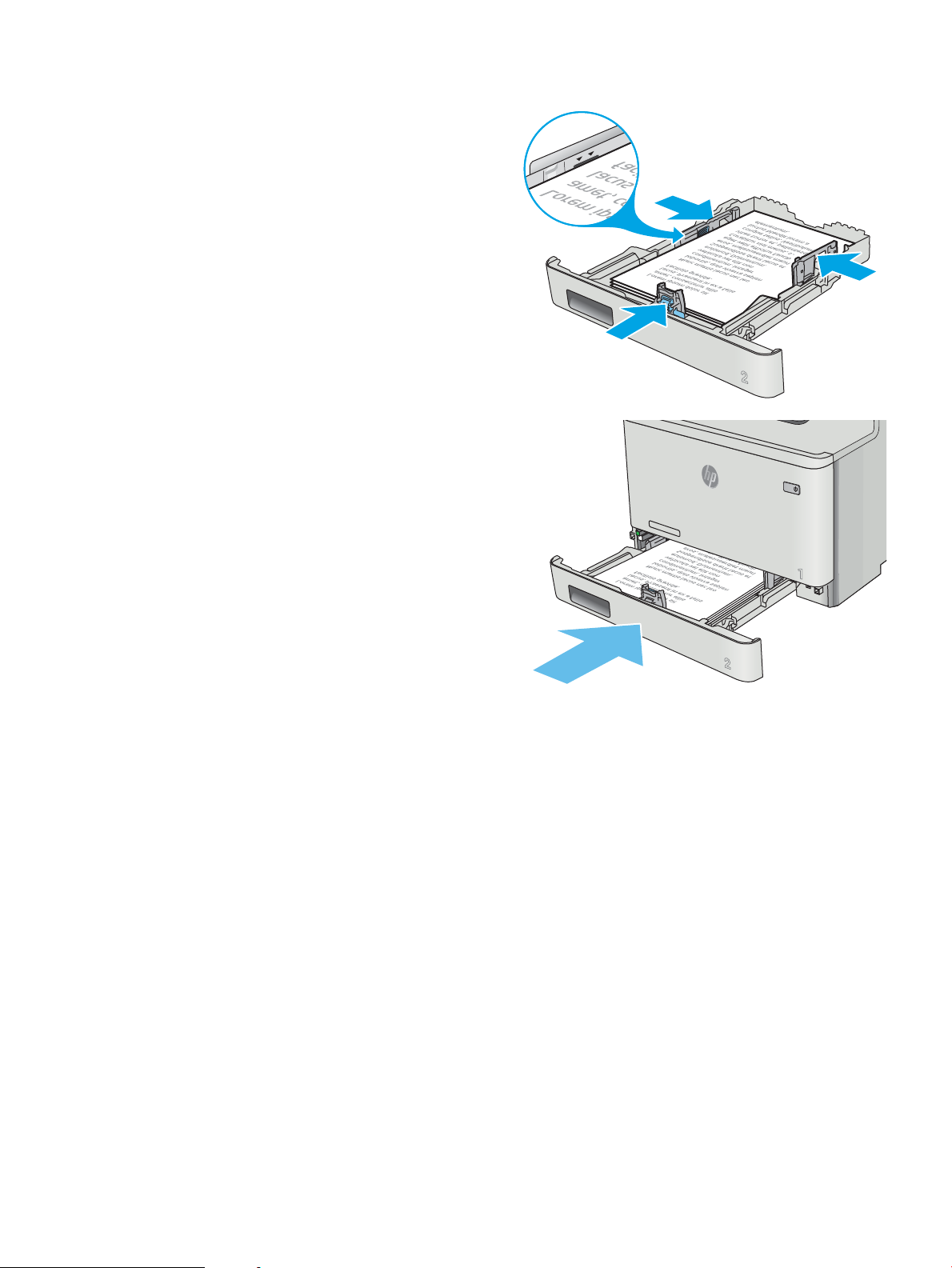
5. Vericare che la risma di carta sia ben distesa in
corrispondenza dei quattro angoli. Far scorrere le
guide di lunghezza e larghezza della carta nché
non toccano la risma di carta.
NOTA: per evitare possibili inceppamenti, non
riempire eccessivamente il vassoio. Controllare che
la parte superiore della risma sia sotto l'indicatore
di vassoio pieno.
6. Dopo aver vericato che la risma di carta sia al di
sotto dell'indicatore di vassoio pieno, chiudere il
vassoio.
ITWW Caricamento della carta nel vassoio 2 21
Page 34
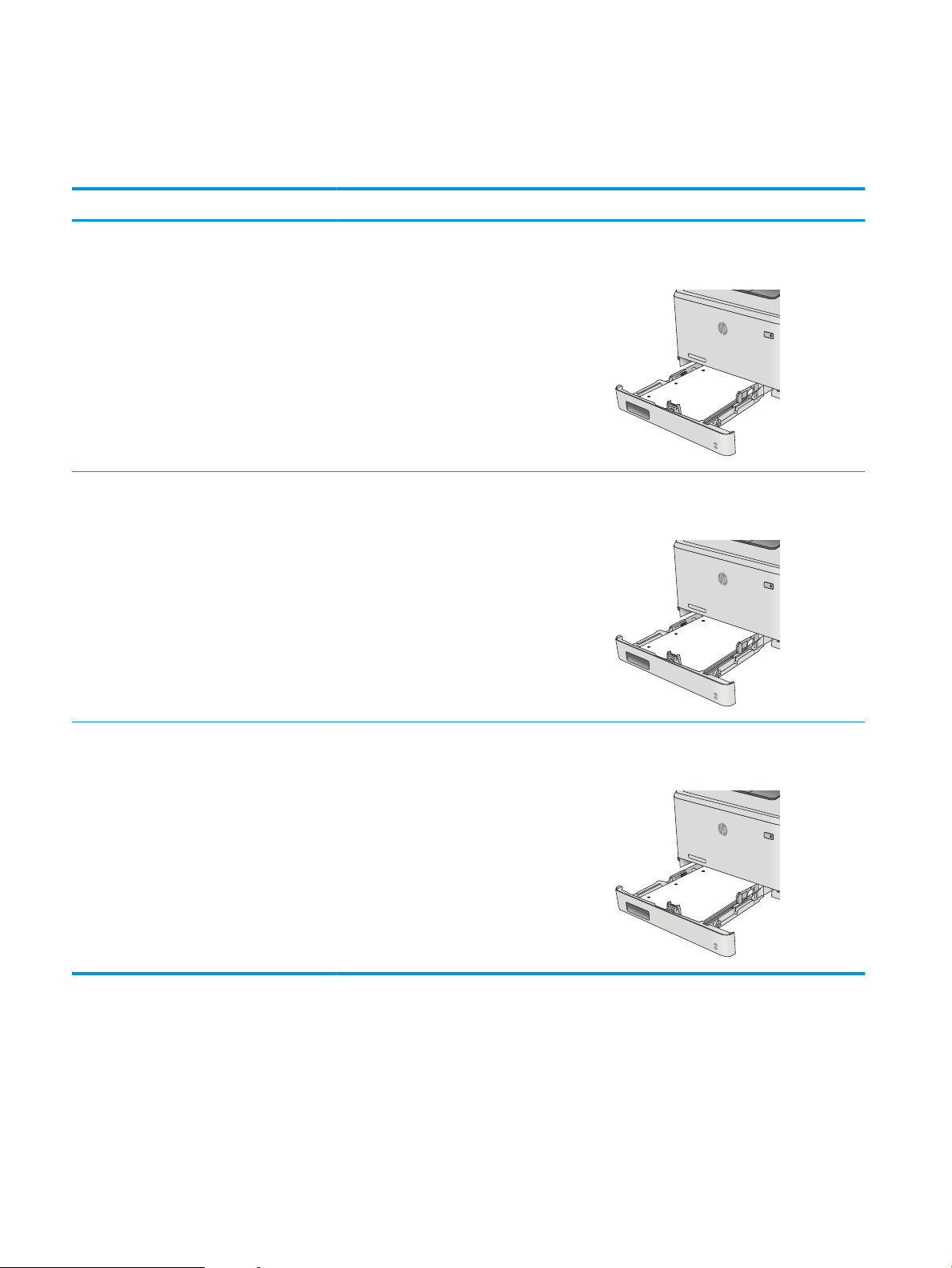
Orientamento della carta per il vassoio 2
123
123
Se si utilizza carta che richiede un orientamento specico, caricarla secondo le informazioni riportate nella
tabella seguente.
Tipo di carta Uscita Modalità di caricamento della carta
Carta intestata o prestampata Stampa su 1 facciata Verso l'alto
Lato superiore verso la stampante
Carta intestata o prestampata Stampa fronte/retro Verso il basso
Bordo superiore fuori dalla stampante
Preforata Stampa su una facciata o stampa su due facciate Verso l'alto
Fori verso la parte sinistra della stampante
22 Capitolo 2 Vassoi carta ITWW
Page 35
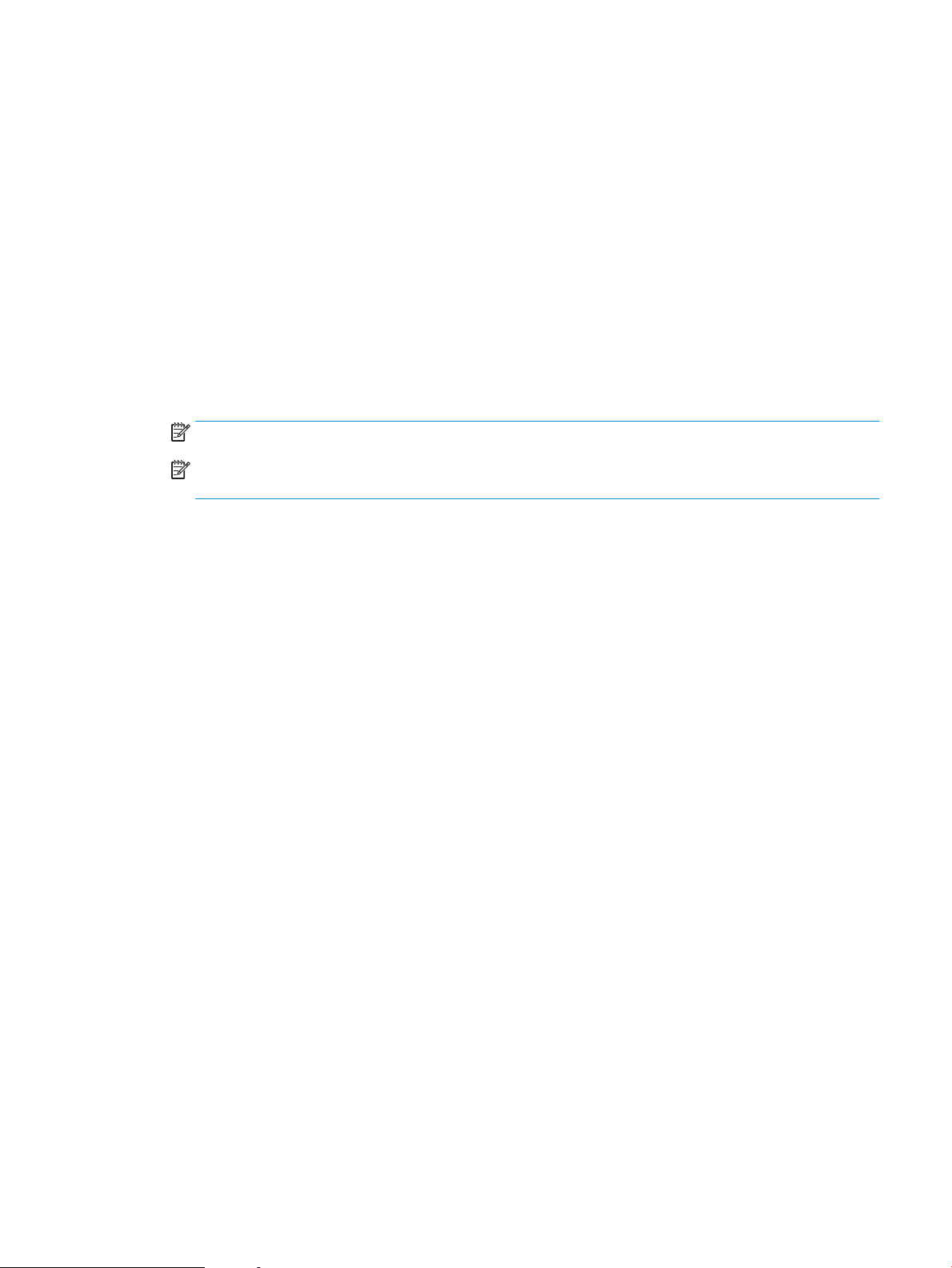
Caricamento e stampa di buste
Introduzione
Di seguito vengono fornite le istruzioni per la stampa e il caricamento delle buste. Per ottenere prestazioni
ottimali, è necessario caricare solo buste da 5 mm (da 4 a 6 buste) nel vassoio 1 e solo 10 buste nel vassoio 2.
Per stampare buste utilizzando il vassoio 1 o 2, attenersi alla seguente procedura per selezionare le
impostazioni corrette nel driver di stampa.
Stampa di buste
1. Nel programma software, selezionare l'opzione Stampa.
2. Selezionare la stampante dall'apposito elenco, quindi toccare o fare clic sul pulsante Proprietà o Preferenze
per aprire il driver di stampa.
NOTA: Il nome del pulsante può variare in base ai diversi programmi software.
NOTA: Per accedere a queste funzioni dalla schermata Start di Windows 8 o 8.1, selezionare Dispositivi,
Stampa, quindi selezionare la stampante.
3. Toccare o fare clic sulla scheda Carta/qualità.
4. Nell'elenco a discesa Formato carta, selezionare il formato corretto per le buste.
5. Nell'elenco a discesa Tipo di carta, selezionare Busta.
6. Nell'elenco a discesa Alimentazione carta, selezionare il vassoio da utilizzare.
7. Fare clic sul pulsante OK per chiudere la nestra di dialogo Proprietà documento.
8. Nella nestra di dialogo Stampa, fare clic sul pulsante OK per stampare il processo.
ITWW Caricamento e stampa di buste 23
Page 36

Orientamento della busta
Caricare le buste nel vassoio 1 con il lato di stampa rivolto verso
l'alto e il lato corto per l'arancatura rivolto verso la stampante.
Caricare le buste nel vassoio 2 con il lato di stampa rivolto verso
l'alto e il lato corto per l'arancatura rivolto verso la stampante.
24 Capitolo 2 Vassoi carta ITWW
Page 37
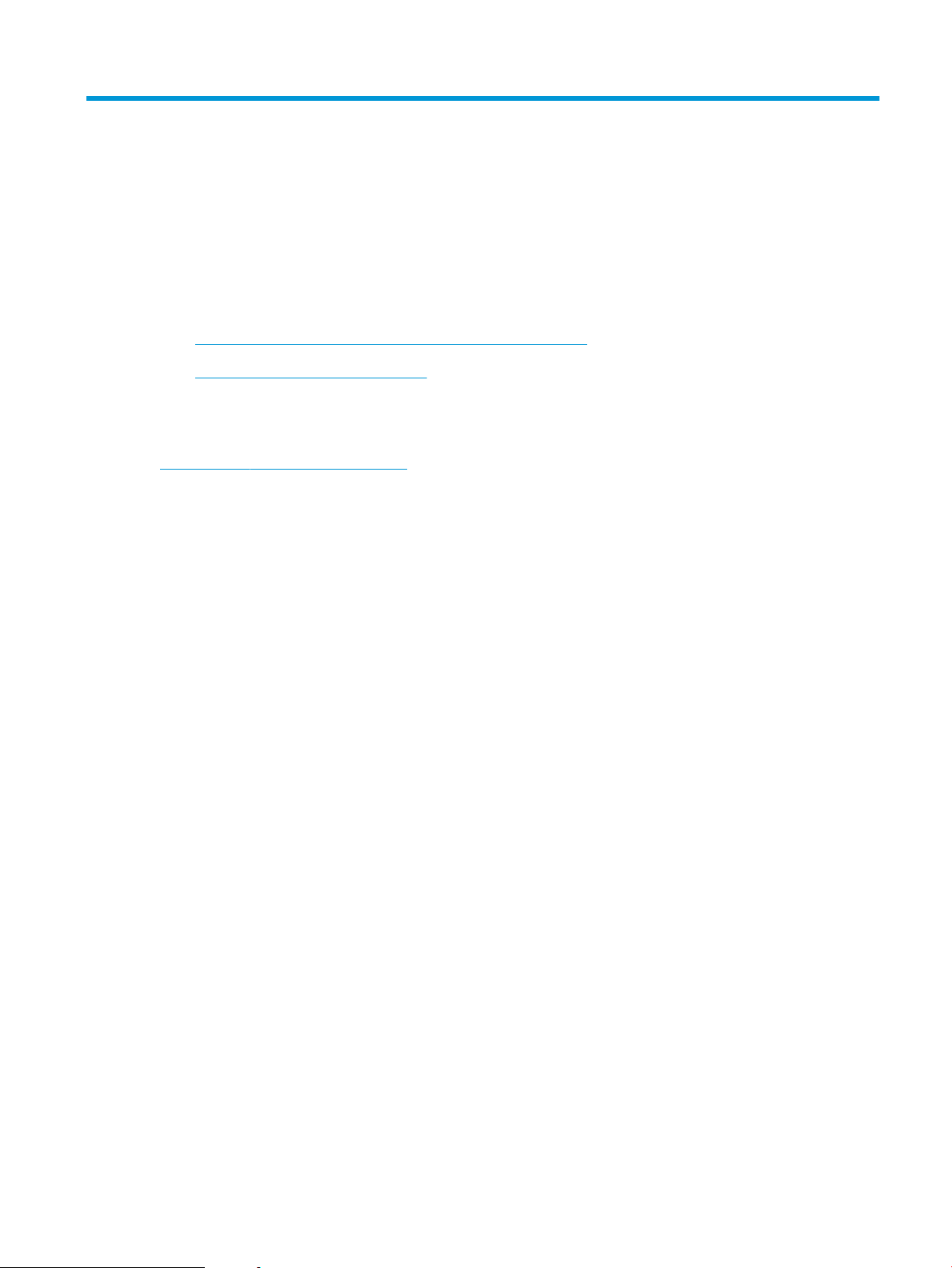
3 Materiali di consumo, accessori e parti
●
Ordinamento di materiali di consumo, accessori e componenti
●
Sostituzione delle cartucce del toner
Per ulteriori informazioni:
Le seguenti informazioni sono corrette al momento della pubblicazione. Per informazioni aggiornate, vedere
www.hp.com/support/colorljM477MFP.
La guida completa di HP per la stampante include le seguenti informazioni:
● Installazione e congurazione
● Istruzioni e uso
● Risoluzione dei problemi
● Download di aggiornamenti software e rmware
● Registrazione al forum di supporto
● Ricerca di informazioni sulla garanzia e le normative
ITWW 25
Page 38

Ordinamento di materiali di consumo, accessori e componenti
Ordini
Ordinazione di carta e materiali di consumo www.hp.com/go/suresupply
Ordinazione di componenti e accessori HP originali www.hp.com/buy/parts
Ordinazione tramite centri di assistenza In tal caso, rivolgersi a un centro di assistenza HP autorizzato.
Eettuare un ordine utilizzando il server Web HP incorporato Per eettuare l'accesso, immettere l'indirizzo IP o il nome host della
stampante nel campo dell'indirizzo/URL del browser Web sul
computer. Il server Web HP incorporato (EWS) include un
collegamento al sito Web HP SureSupply, in cui vengono riportate le
opzioni per l'acquisto dei materiali di consumo originali HP.
Materiali di consumo e accessori
Componente Descrizione Codice cartuccia Numero di catalogo
Materiali di consumo
Cartuccia di toner nero, originale, HP
410A LaserJet
Cartuccia dil toner nero, originale, HP
410X LaserJet, ad alto rendimento
Cartuccia di toner ciano, originale, HP
410A LaserJet
Cartuccia di toner ciano, originale, HP
410X LaserJet, ad alto rendimento
Cartuccia di toner giallo, originale, HP
410A LaserJet
Cartuccia di toner giallo, originale, HP
410X LaserJet, ad alto rendimento
Cartuccia di toner magenta, originale,
HP 410A LaserJet
Cartuccia di toner magenta, originale,
HP 410X LaserJet, ad alto rendimento
Accessori
Alimentatore carta da 550 fogli
opzionale
Cavo per stampante USB 2.0 Cavo da A a B (standard da 2 metri) C6518A
Cartuccia di toner nero sostitutiva standard 410A CF410A
Cartuccia di toner nero sostitutiva ad alta
capacità
Cartuccia di toner ciano sostitutiva standard 410A CF411A
Cartuccia di toner ciano sostitutiva ad alta
capacità
Cartuccia di toner giallo sostitutiva standard 410A CF412A
Cartuccia di toner giallo sostitutiva ad alta
capacità
Cartuccia di toner magenta sostitutiva standard 410A CF413A
Cartuccia di toner magenta sostitutiva ad alta
capacità
Vassoio 3 opzionale CF404A
410X CF410X
410X CF411X
410X CF412X
410X CF413X
Parti di ricambio CSR (Customer Self-Repair)
Le parti riparabili dall'utente (CSR) sono disponibili per diverse stampanti HP LaserJet per ridurre i tempi di
riparazione. Ulteriori informazioni sul programma CSR e i suoi vantaggi sono disponibili sui siti www.hp.com/go/
csr-support e www.hp.com/go/csr-faq.
26 Capitolo 3 Materiali di consumo, accessori e parti ITWW
Page 39

I componenti di ricambio HP originali possono essere ordinati al sito www.hp.com/buy/parts oppure contattando
un centro di assistenza HP autorizzato. Per l'ordinazione, potrebbero essere richieste le seguenti informazioni:
numero di catalogo, numero di serie (disponibile sul retro della stampante), codice del prodotto o nome della
stampante.
● Le parti CSR elencate come Obbligatorie devono essere installate dai clienti, a meno che questi non
desiderino richiedere la riparazione a pagamento dell'assistenza tecnica HP. Per queste parti, la garanzia
del prodotto HP non include le opzioni di assistenza in loco o reso al deposito.
● Le parti CSR elencate come Opzionali possono essere installate dal personale dell'assistenza tecnica HP su
richiesta dei clienti senza costi aggiuntivi durante il periodo di copertura della garanzia della stampante.
Opzioni di auto-
Componente Descrizione
Vassoio di alimentazione della carta da 150 fogli Cassetto sostitutivo per il vassoio 2 Obbligatorio RM2-6377-000CN
Alimentatore da 550 fogli Vassoio 3 sostitutivo opzionale Obbligatorio CF404-67901
riparazione Numero di catalogo
ITWW Ordinamento di materiali di consumo, accessori e componenti 27
Page 40
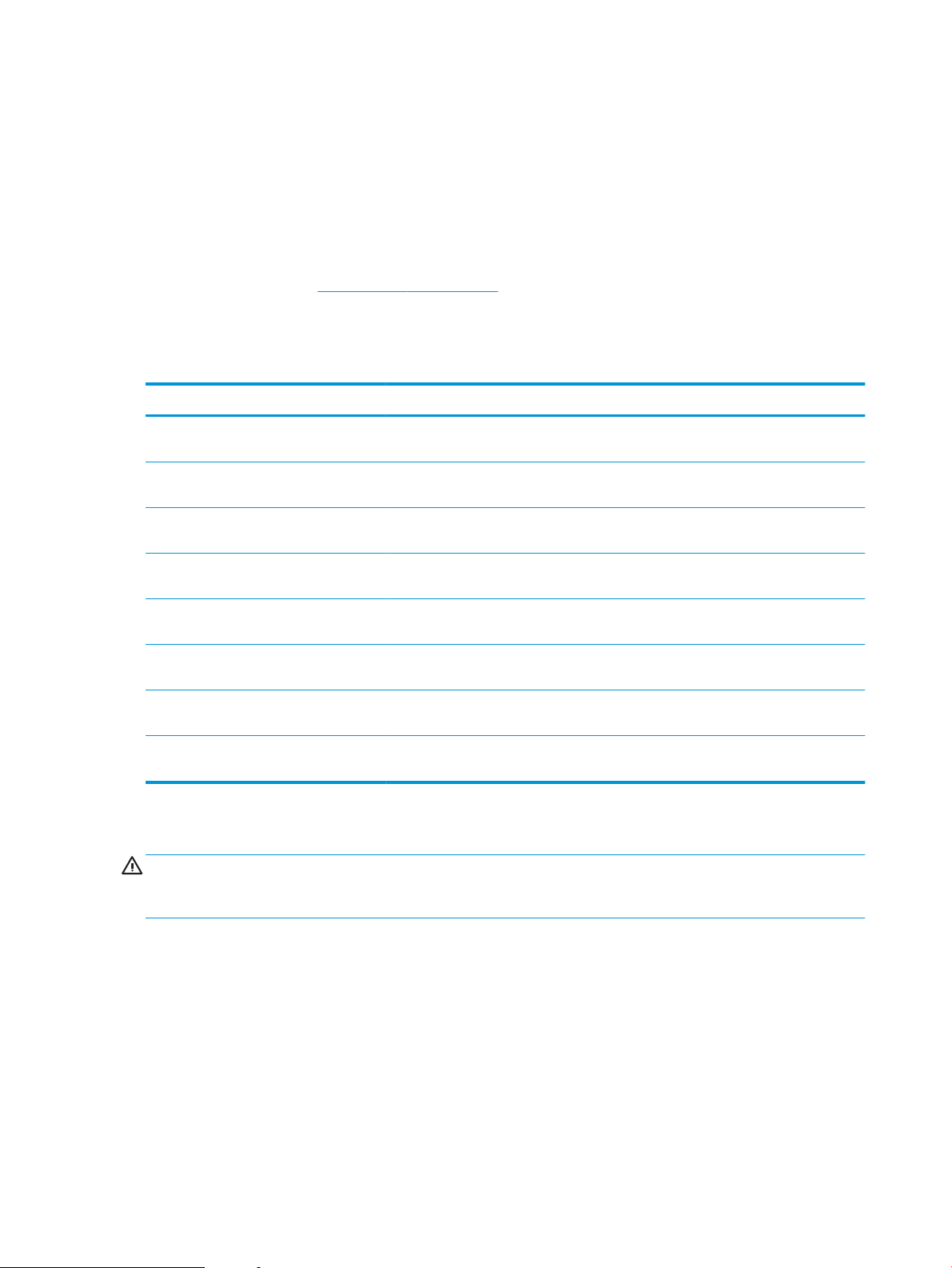
Sostituzione delle cartucce del toner
Introduzione
Questa stampante indica quando il livello della cartuccia di toner è in esaurimento. La durata residua eettiva
della cartuccia di toner può variare. Tenere una cartuccia di sostituzione disponibile da installare per quando la
qualità di stampa non è più soddisfacente.
Per acquistare le cartucce o vericare la compatibilità delle cartucce per la stampante, visitare il sito di
HP SureSupply all'indirizzo www.hp.com/go/suresupply. Scorrere in fondo alla pagina e vericare che il paese o la
regione sia corretto.
La stampante utilizza quattro colori e ha una cartuccia di toner diversa per ogni colore: giallo (Y), magenta (M),
ciano (C) e nero (K). Le cartucce del toner si trovano all'interno dello sportello anteriore.
Elemento Descrizione Codice cartuccia Numero di catalogo
Cartuccia di toner nero, originale, HP 410A
LaserJet
Cartuccia di toner nero, originale, HP 410X
LaserJet, ad alto rendimento
Cartuccia di toner ciano, originale, HP 410A
LaserJet
Cartuccia di toner ciano, originale, HP 410X
LaserJet, ad alto rendimento
Cartuccia di toner giallo, originale, HP 410A
LaserJet
Cartuccia di toner giallo, originale, HP 410X
LaserJet, ad alto rendimento
Cartuccia di toner magenta, originale, HP
410A LaserJet
Cartuccia di toner magenta, originale, HP
410X LaserJet, ad alto rendimento
Cartuccia di toner nero sostitutiva standard 410A CF410A
Cartuccia di toner nero sostitutiva ad alta
capacità
Cartuccia di toner ciano sostitutiva standard 410A CF411A
Cartuccia di toner ciano sostitutiva ad alta
capacità
Cartuccia di toner giallo sostitutiva standard 410A CF412A
Cartuccia di toner giallo sostitutiva ad alta
capacità
Cartuccia di toner magenta sostitutiva
standard
Cartuccia di toner magenta sostitutiva ad
alta capacità
410X CF410X
410X CF411X
410X CF412X
410A CF413A
410X CF413X
Rimuovere la cartuccia del toner dalla confezione solo al momento dell'installazione.
ATTENZIONE: per evitare di danneggiare la cartuccia di toner, non esporla alla luce per più di qualche minuto. Se
si richiede la rimozione della cartuccia del toner dalla stampante per un periodo di tempo prolungato, inserirla
nella confezione originale in plastica oppure coprirla con un pannello opaco e leggero.
Nell'illustrazione di seguito sono riportati i componenti della cartuccia del toner.
28 Capitolo 3 Materiali di consumo, accessori e parti ITWW
Page 41
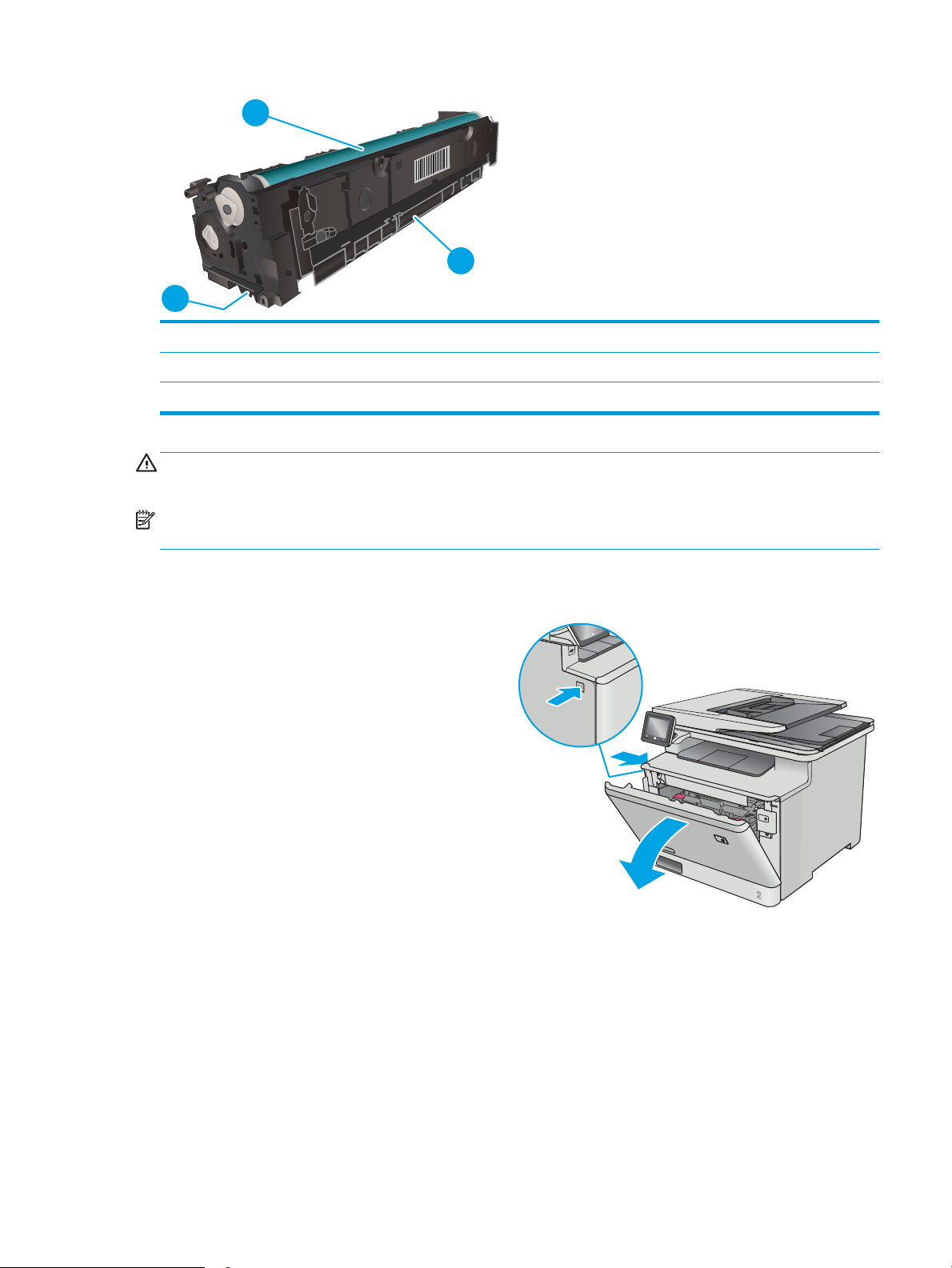
2
1
3
3
1
1
2
1 Maniglia
2 Tamburo fotosensibile
3 Chip di memoria
ATTENZIONE: se gli indumenti si macchiano di toner, rimuoverlo con un panno asciutto e lavare gli indumenti in
acqua fredda. L'acqua calda ssa il toner nelle bre.
NOTA: le informazioni sul riciclaggio delle cartucce del toner usate sono disponibili sulla confezione della
cartuccia.
Rimozione e reinstallazione delle cartucce del toner
1. Aprire lo sportello anteriore premendo il pulsante
sul pannello di sinistra.
ITWW Sostituzione delle cartucce del toner 29
Page 42

2. Aerrare la maniglia blu sul cassetto delle cartucce
del toner, quindi estrarre il cassetto.
3. Aerrare la maniglia della cartuccia di toner ed
estrarre la cartuccia per rimuoverla.
4. Estrarre la confezione della nuova cartuccia del
toner dalla scatola, quindi tirare la linguetta di
rilascio sulla confezione.
30 Capitolo 3 Materiali di consumo, accessori e parti ITWW
Page 43

5. Estrarre la cartuccia del toner dalla confezione
aperta.
6. Tenendo il toner da entrambe le estremità, agitare
la cartuccia da un'estremità all'altra per distribuire il
toner al suo interno in modo uniforme.
7. Non toccare il tamburo fotosensibile, posto nella
parte inferiore della cartuccia di toner. Eventuali
impronte lasciate sul tamburo fotosensibile
possono causare problemi di qualità di stampa.
Inoltre, non esporre la cartuccia alla luce, se non è
necessario.
ITWW Sostituzione delle cartucce del toner 31
Page 44
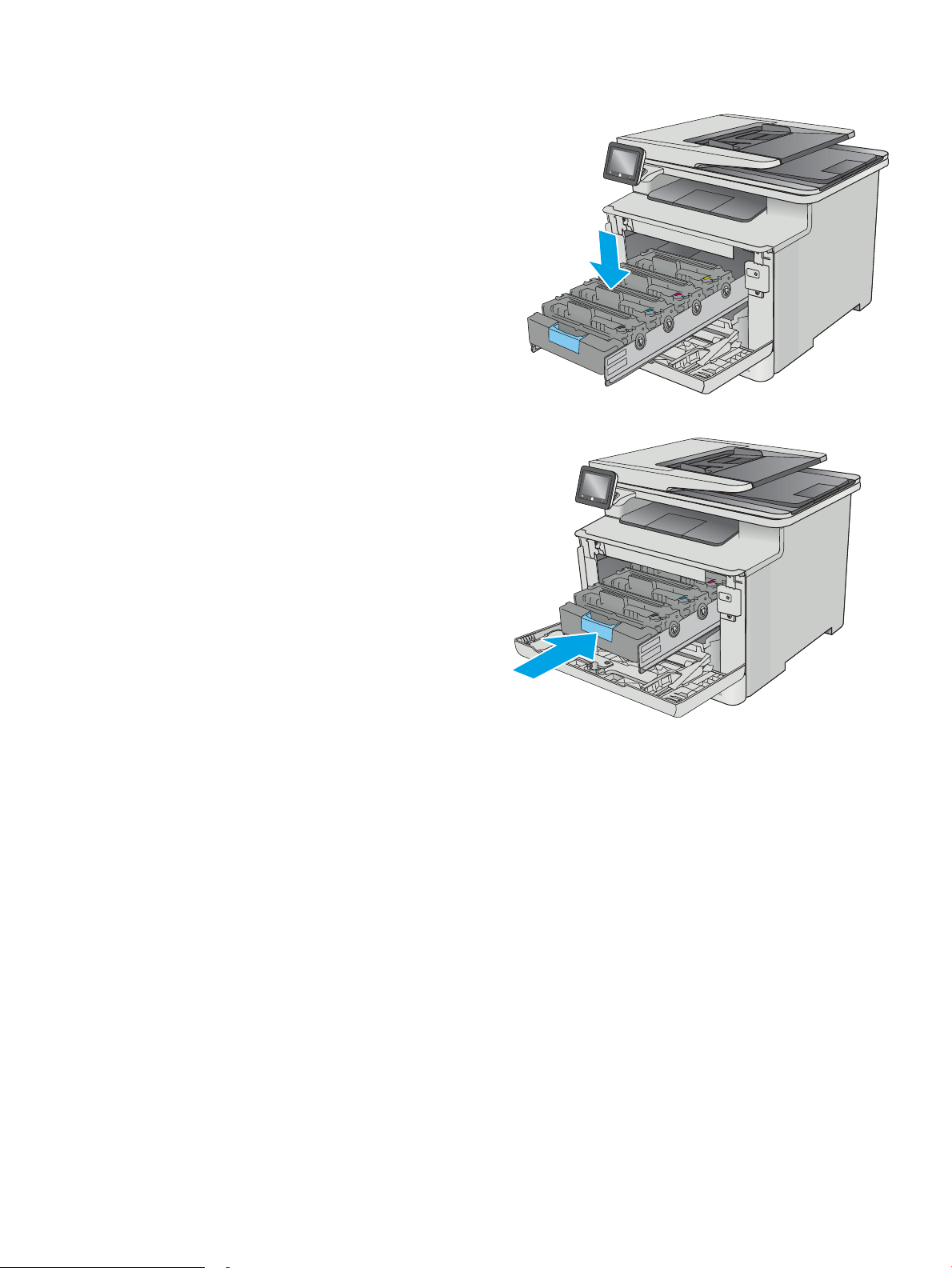
8. Inserire la nuova cartuccia del toner nel cassetto.
Assicurarsi che il chip colorato sulla cartuccia
corrisponda a quello presente sul cassetto.
9. Chiudere il cassetto delle cartucce di toner.
32 Capitolo 3 Materiali di consumo, accessori e parti ITWW
Page 45

10. Chiudere lo sportello anteriore.
http://www.hp.com/recycle
2
1
11. Inserire la cartuccia del toner usata nella
confezione che conteneva la nuova cartuccia.
Negli Stati Uniti e in Canada nella confezione viene
fornita un'etichetta di spedizione prepagata. In altri
Paesi/regioni, accedere all'indirizzo www.hp.com/
recycle per stampare un'etichetta di spedizione
prepagata.
Apporre l'etichetta di spedizione prepagata sulla
confezione e restituire la cartuccia usata a HP per
consentirne il riciclo (se previsto).
ITWW Sostituzione delle cartucce del toner 33
Page 46

34 Capitolo 3 Materiali di consumo, accessori e parti ITWW
Page 47

4 Stampa
●
Operazioni di stampa (Windows)
●
Operazioni di stampa (macOS)
●
Memorizzazione dei processi di stampa nel prodotto per stamparli in seguito o in privato
●
Stampa mobile
●
Utilizzo della funzione di stampa da USB integrata
Per ulteriori informazioni:
Le seguenti informazioni sono corrette al momento della pubblicazione. Per informazioni aggiornate, vedere
www.hp.com/support/colorljM477MFP.
La guida completa di HP per la stampante include le seguenti informazioni:
● Installazione e congurazione
● Istruzioni e uso
● Risoluzione dei problemi
● Download di aggiornamenti software e rmware
● Registrazione al forum di supporto
● Ricerca di informazioni sulla garanzia e le normative
ITWW 35
Page 48
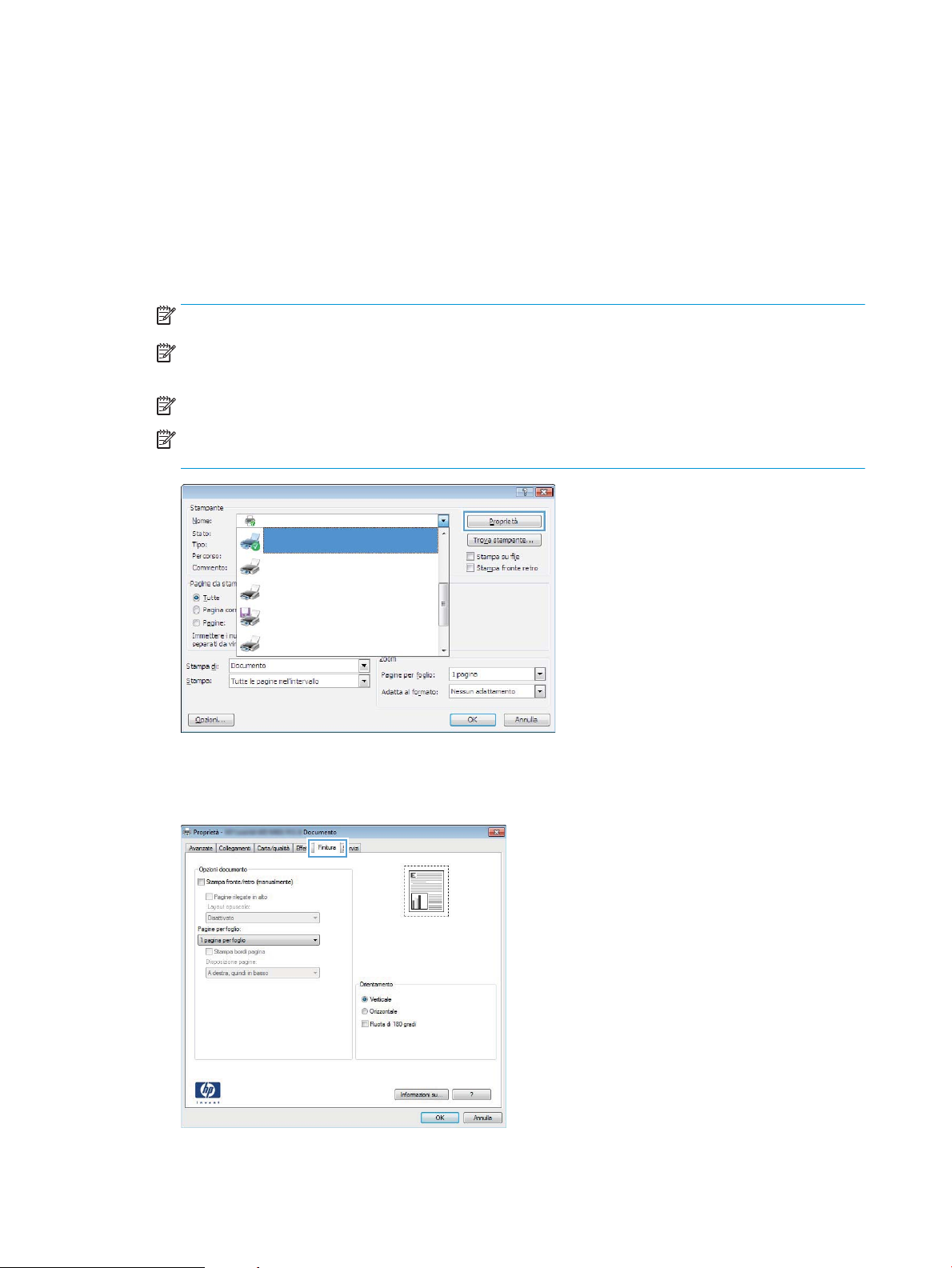
Operazioni di stampa (Windows)
Modalità di stampa (Windows)
La seguente procedura descrive il processo di stampa di base per Windows.
1. Nel programma software, selezionare l'opzione Stampa.
2. Selezionare la stampante dall'elenco delle stampanti. Per modicare le impostazioni, fare clic o toccare il
pulsante Proprietà o Preferenze per aprire il driver di stampa.
NOTA: il nome del pulsante può variare in base ai diversi programmi software.
NOTA: per accedere a queste funzioni dalla schermata Start di Windows 8 o 8.1, selezionare Dispositivi,
Stampa, quindi selezionare la stampante.
NOTA: per ulteriori informazioni, fare clic sul pulsante Guida (?) nel driver di stampa.
NOTA: il driver di stampa potrebbe avere un aspetto diverso rispetto a quello illustrato, ma la procedura è
la stessa.
3. Fare clic o toccare le schede nel driver di stampa per congurare le opzioni disponibili. Ad esempio,
impostare l'orientamento della carta sulla scheda Finitura, quindi impostare l'origine della carta, il tipo di
carta, le dimensioni della carta e le impostazioni di qualità sulla scheda Carta/Qualità.
36 Capitolo 4 Stampa ITWW
Page 49

4. Toccare o fare clic sul pulsante OK per tornare alla nestra di dialogo Stampa. Da questa schermata,
selezionare il numero di copie da stampare.
5. Per stampare il processo, toccare o fare clic sul pulsante OK.
Stampa automatica su entrambi i lati (Windows)
Utilizzare questa procedura per le stampanti dotate di duplexer automatico. Se la stampante non è dotato di
duplexer automatico oppure si desidera stampare su tipi di carta non supportati dal duplexer, è possibile
eettuare manualmente una stampa su entrambi i lati.
1. Nel programma software, selezionare l'opzione Stampa.
2. Selezionare la stampante dall'elenco delle stampanti, quindi toccare o fare clic sul pulsante Proprietà o
Preferenze per aprire il driver di stampa.
NOTA: il nome del pulsante può variare in base ai diversi programmi software.
NOTA: per accedere a queste funzioni dalla schermata Start di Windows 8 o 8.1, selezionare Dispositivi,
Stampa, quindi selezionare la stampante.
3. Fare clic sulla scheda Finitura.
4. Selezionare la casella di controllo Stampa fronte/retro. Fare clic sul pulsante OK per chiudere la nestra di
dialogo Proprietà documento.
5. Nella nestra di dialogo Stampa, fare clic sul pulsante OK per stampare il processo.
Stampa manualmente su entrambi i lati (Windows)
Utilizzare questa procedura per le stampanti non dotati di duplexer automatico oppure se si desidera stampare
su carta non supportata dal duplexer.
1. Nel programma software, selezionare l'opzione Stampa.
2. Selezionare la stampante dall'elenco delle stampanti, quindi toccare o fare clic sul pulsante Proprietà o
Preferenze per aprire il driver di stampa.
NOTA: il nome del pulsante può variare in base ai diversi programmi software.
NOTA: per accedere a queste funzioni dalla schermata Start di Windows 8 o 8.1, selezionare Dispositivi,
Stampa, quindi selezionare la stampante.
3. Fare clic sulla scheda Finitura.
4. Selezionare la casella di controllo Stampa fronte/retro (manualmente). Per stampare il primo lato del
processo, fare clic sul pulsante OK.
5. Recuperare la pila di carta stampata dallo scomparto di uscita e inserirla nel vassoio 1.
6. Se richiesto, toccare il pulsante appropriato sul pannello di controllo per continuare.
ITWW Operazioni di stampa (Windows) 37
Page 50
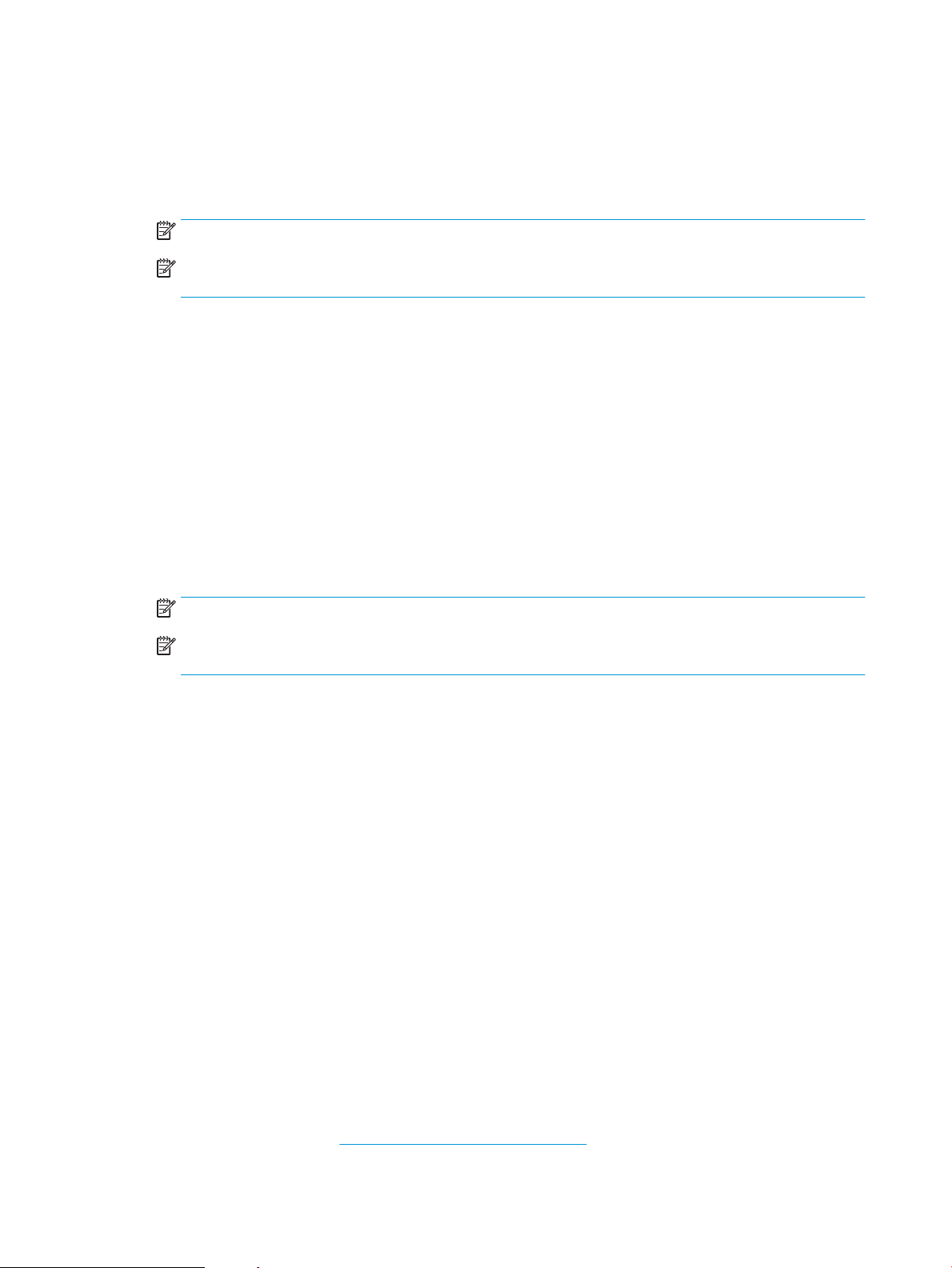
Stampa di più pagine per foglio (Windows)
1. Nel programma software, selezionare l'opzione Stampa.
2. Selezionare la stampante dall'elenco delle stampanti, quindi toccare o fare clic sul pulsante Proprietà o
Preferenze per aprire il driver di stampa.
NOTA: il nome del pulsante può variare in base ai diversi programmi software.
NOTA: per accedere a queste funzioni dalla schermata Start di Windows 8 o 8.1, selezionare Dispositivi,
Stampa, quindi selezionare la stampante.
3. Fare clic sulla scheda Finitura.
4. Selezionare il numero di pagine per foglio dall'elenco a discesa Pagine per foglio.
5. Selezionare le opzioni corrette per Stampa i bordi della pagina, Ordine pagine e Orientamento. Fare clic sul
pulsante OK per chiudere la nestra di dialogo Proprietà documento.
6. Nella nestra di dialogo Stampa, fare clic sul pulsante OK per stampare il processo.
Selezione del tipo di carta (Windows)
1. Nel programma software, selezionare l'opzione Stampa.
2. Selezionare la stampante dall'elenco delle stampanti, quindi toccare o fare clic sul pulsante Proprietà o
Preferenze per aprire il driver di stampa.
NOTA: il nome del pulsante può variare in base ai diversi programmi software.
NOTA: per accedere a queste funzioni dalla schermata Start di Windows 8 o 8.1, selezionare Dispositivi,
Stampa, quindi selezionare la stampante.
3. Toccare o fare clic sulla scheda Carta/qualità.
4. Nell'elenco a discesa Tipo di carta, fare clic sull'opzione Altro....
5. Espandere l'elenco di opzioni per Tipo:.
6. Espandere la categoria dei tipi di carta più simili a quelli di cui si dispone.
7. Selezionare l'opzione per il tipo di carta in uso, quindi fare clic sul pulsante OK.
8. Fare clic sul pulsante OK per chiudere la nestra di dialogo Proprietà documento. Nella nestra di dialogo
Stampa, fare clic sul pulsante OK per stampare il processo.
Se è necessario congurare il vassoio, viene visualizzato un messaggio di congurazione del vassoio sul
pannello di controllo della stampante.
9. Caricare il vassoio con il tipo e il formato di carta specicati, quindi chiudere il vassoio.
10. Toccare il pulsante OK per accettare il tipo e il formato rilevati oppure toccare il pulsante Modica per
scegliere un tipo o un formato di carta diverso.
11. Selezionare il formato e il tipo corretti, quindi toccare il pulsante OK.
Altre attività di stampa
Visitare il sito Web all'indirizzo www.hp.com/support/colorljM477MFP.
38 Capitolo 4 Stampa ITWW
Page 51

Le istruzioni sono disponibili per eseguire attività di stampa speciche, come le seguenti:
● Creazione e utilizzo di collegamenti o preimpostazioni di stampa
● Selezione del formato carta o utilizzo di un formato carta personalizzato
● Selezione dell'orientamento della pagina
● Creazione di un opuscolo
● Adattamento delle dimensioni del documento al formato carta selezionato
● Stampa della prima o dell'ultima pagina del documento su carta diversa
● Stampa di ligrane sul documento
ITWW Operazioni di stampa (Windows) 39
Page 52
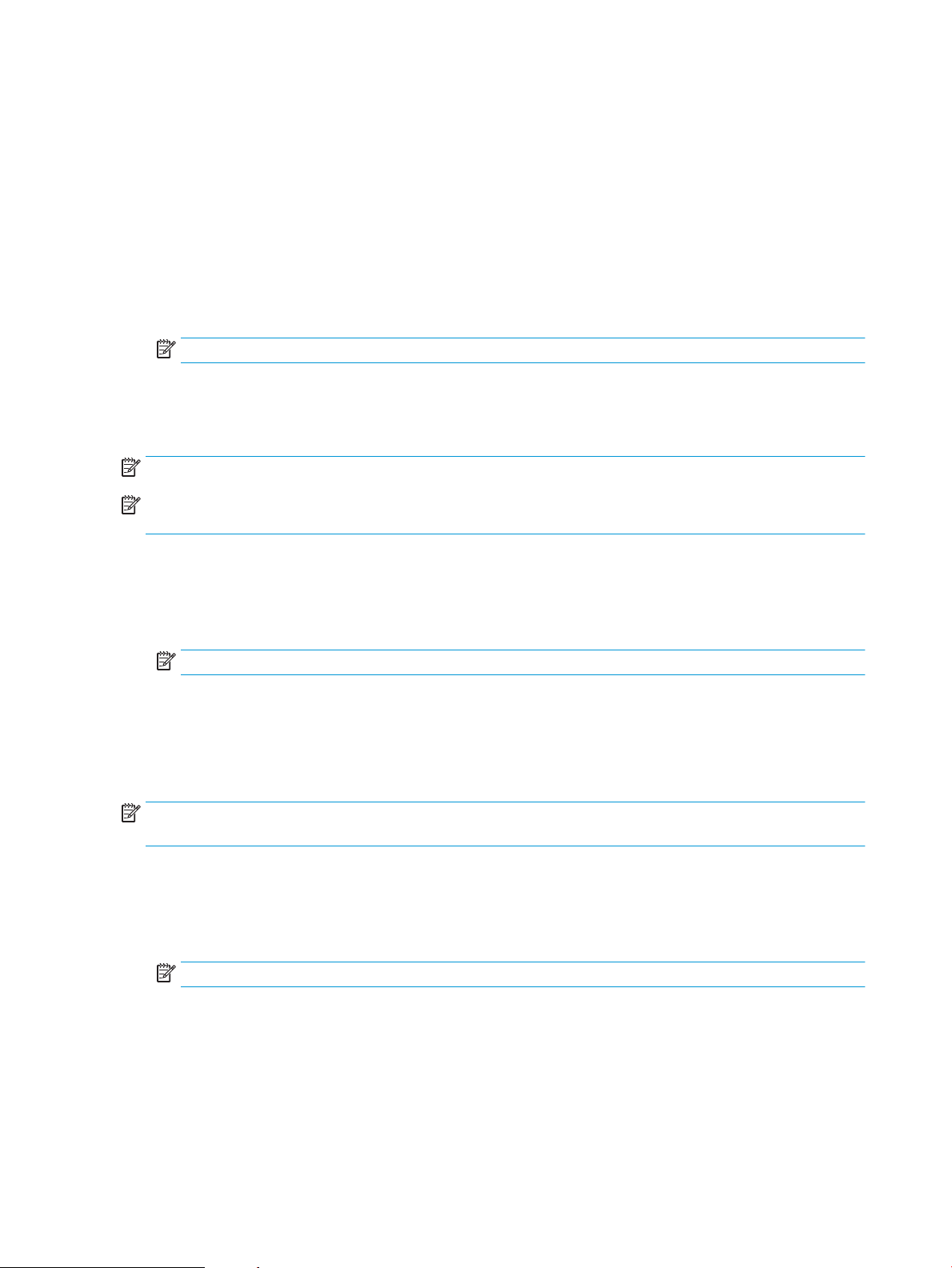
Operazioni di stampa (macOS)
Modalità di stampa (macOS)
La seguente procedura descrive il processo di stampa di base per macOS.
1. Fare clic sul menu File, quindi sull'opzione Stampa.
2. Selezionare la stampante.
3. Fare clic su Mostra dettagli o Copie e pagine, quindi selezionare altri menu per regolare le impostazioni di
stampa.
NOTA: il nome del pulsante può variare in base ai diversi programmi software.
4. Fare clic sul pulsante Stampa.
Stampa automatica su entrambi i lati (macOS)
NOTA: queste informazioni sono valide per le stampanti con duplexer automatico.
NOTA: questa funzione è disponibile se si installa il driver di stampa HP. Potrebbe non essere disponibile se si
utilizza AirPrint.
1. Fare clic sul menu File, quindi sull'opzione Stampa.
2. Selezionare la stampante.
3. Fare clic su Mostra dettagli o Copie e pagine, quindi fare clic sul menu Layout.
NOTA: il nome del pulsante può variare in base ai diversi programmi software.
4. Selezionare un'opzione di rilegatura dall'elenco a discesa Fronte/retro.
5. Fare clic sul pulsante Stampa.
Stampa manuale su entrambi i lati (macOS)
NOTA: questa funzione è disponibile se si installa il driver di stampa HP. Potrebbe non essere disponibile se si
utilizza AirPrint.
1. Fare clic sul menu File, quindi sull'opzione Stampa.
2. Selezionare la stampante.
3. Fare clic su Mostra dettagli o Copie e pagine, quindi fare clic sul menu Stampa fronte/retro manuale.
NOTA: il nome del pulsante può variare in base ai diversi programmi software.
4. Fare clic sulla casella Fronte/retro manuale, quindi selezionare un'opzione di rilegatura.
5. Fare clic sul pulsante Stampa.
6. Sulla stampante, rimuovere le eventuali pagine vuote presenti nel vassoio 1.
40 Capitolo 4 Stampa ITWW
Page 53

7. Recuperare la risma di carta dallo scomparto di uscita, quindi posizionarla nel vassoio di alimentazione con
il lato di stampa rivolto verso il basso.
8. Se richiesto, toccare il pulsante appropriato sul pannello di controllo per continuare.
Stampa di più pagine per foglio (macOS)
1. Fare clic sul menu File, quindi sull'opzione Stampa.
2. Selezionare la stampante.
3. Fare clic su Mostra dettagli o Copie e pagine, quindi fare clic sul menu Layout.
NOTA: il nome del pulsante può variare in base ai diversi programmi software.
4. Dall'elenco a discesa Pagine per foglio, selezionare il numero di pagine che si desidera stampare su ogni
foglio.
5. Nell'area Direzione layout, selezionare l'ordine e la disposizione delle pagine sul foglio.
6. Dal menu Bordi, selezionare il tipo di bordo da stampare intorno a ciascuna pagina sul foglio.
7. Fare clic sul pulsante Stampa.
Selezione del tipo di carta (macOS)
1. Fare clic sul menu File, quindi sull'opzione Stampa.
2. Selezionare la stampante.
3. Fare clic su Mostra dettagli o Copie e pagine, quindi sul menu Supporti & qualità o sul menu Carta/qualità.
NOTA: il nome del pulsante può variare in base ai diversi programmi software.
4. Selezionare l'opzione Supporti & qualità o Carta/qualità.
NOTA: questo elenco contiene il gruppo principale di opzioni disponibili. Alcune opzioni non sono
disponibili su tutte le stampanti.
● Tipo di supporto: selezionare l'opzione per il tipo di carta per il processo di stampa.
● Qualità di stampa: selezionare il livello di risoluzione per il processo di stampa.
● Stampa Bordo a bordo: selezionare questa opzione per stampare vicino ai bordi della carta.
5. Fare clic sul pulsante Stampa.
Altre attività di stampa
Visitare il sito Web all'indirizzo www.hp.com/support/colorljM477MFP.
Le istruzioni sono disponibili per eseguire attività di stampa speciche, come le seguenti:
● Creazione e utilizzo di collegamenti o preimpostazioni di stampa
● Selezione del formato carta o utilizzo di un formato carta personalizzato
● Selezione dell'orientamento della pagina
ITWW Operazioni di stampa (macOS) 41
Page 54

● Creazione di un opuscolo
● Adattamento delle dimensioni del documento al formato carta selezionato
● Stampa della prima o dell'ultima pagina del documento su carta diversa
Stampa di ligrane sul documento
●
42 Capitolo 4 Stampa ITWW
Page 55

Memorizzazione dei processi di stampa nel prodotto per stamparli in seguito o in privato
●
Introduzione
●
Operazioni preliminari
●
Congurazione della stampante per la memorizzazione processo
●
Creazione di un processo memorizzato (Windows)
●
Stampa di un processo memorizzato
●
Eliminazione di un processo memorizzato
Introduzione
In questa sezione vengono fornite le procedure per la creazione e la stampa di documenti memorizzati nella
stampante. Questi processi possono essere stampati in un secondo momento o in privato.
Operazioni preliminari
La funzione di memorizzazione processo include i seguenti requisiti:
● È necessario che sia installata un'unità ash USB 2.0 dedicata con almeno 16 GB di spazio nella porta USB
host posteriore. L'unità ash USB tiene traccia dei processi di memorizzazione inviati alla stampante. La
rimozione dell'unità ash USB dalla stampante disabilita la funzione di memorizzazione processo.
● Se si utilizza un servizio HP Universal Print Driver (UPD), è necessario utilizzare i driver UPD versione 5.9.0 o
superiore.
Congurazione della stampante per la memorizzazione processo
Attenersi alla procedura seguente per attivare la funzione di memorizzazione dei processi della stampante.
Passo 1: installare l'unità ash USB
1. Individuare la porta USB posteriore.
ITWW Memorizzazione dei processi di stampa nel prodotto per stamparli in seguito o in privato 43
Page 56

NOTA: In alcuni modelli, la porta USB posteriore è coperta. Rimuovere la copertura della porta USB
posteriore prima di procedere.
2. Installare un'unità ash USB nella porta USB posteriore.
Sul pannello di controllo viene visualizzato un messaggio che indica che l'unità USB verrà formattata.
3. Selezionare OK per completare il processo.
Passo 2: aggiornare il driver di stampa
Aggiornamento del driver di stampa in Windows
1. Fare clic sul pulsante Start, quindi selezionare Dispositivi e stampanti.
2. Fare clic con il pulsante destro del mouse sul nome della stampante HP, quindi selezionare Proprietà
stampante.
3. Nella nestra di dialogo Proprietà stampante, selezionare la scheda Impostazioni dispositivo.
4. Selezionare Aggiorna ora e fare clic su OK. Il driver di stampa viene aggiornato.
Il driver di stampa aggiornato includerà la scheda Memorizzazione processo.
44 Capitolo 4 Stampa ITWW
Page 57

Creazione di un processo memorizzato (Windows)
Memorizzare i processi nella stampante per la stampa privata o dierita.
NOTA: il driver di stampa potrebbe avere un aspetto diverso rispetto a quello illustrato, ma la procedura è la
stessa.
1. Nel programma software, selezionare l'opzione Stampa.
2. Selezionare la stampante dall'elenco delle stampanti, quindi selezionare Proprietà o Preferenze (il nome
varia a seconda dei diversi programmi software).
NOTA: il nome del pulsante può variare in base ai diversi programmi software.
NOTA: per accedere a queste funzioni dalla schermata Start di Windows 8 o 8.1, selezionare Dispositivi,
Stampa, quindi selezionare la stampante.
3. Fare clic sulla scheda Memorizzazione processo.
4. Selezionare un'opzione Modalità memorizzazione processo.
ITWW Memorizzazione dei processi di stampa nel prodotto per stamparli in seguito o in privato 45
Page 58

Modalità Descrizione Protetto da PIN Eliminazione lavoro
Prova e trattieni Stampare la prima pagina di
un documento per vericare la
qualità di stampa, quindi
stampare il resto del
documento dal pannello di
controllo della stampante
Processo personale Il processo non viene
stampato nché non viene
richiesto dal pannello di
controllo della stampante.
Copia veloce Consente di stampare il
numero di copie richieste del
processo e salvare una copia
del processo nella memoria
della stampante per stamparla
in un secondo momento.
Processo memorizzato Consente di memorizzare un
processo nella stampante, in
modo che altri utenti possano
stamparlo in qualsiasi
momento.
No Automaticamente dopo la
stampa del processo o quando
viene raggiunto il limite di
memorizzazione del processo.
Sì (opzionale) Automaticamente dopo che la
stampa del processo o quando
viene raggiunto il limite per la
memorizzazione del processo.
No Manualmente
Sì (opzionale) Manualmente
5. Per usare un nome utente o un nome processo personalizzato, fare clic sull'opzione Personalizzato e
inserire il nome utente o il nome del processo.
Selezionare l'opzione che si desidera utilizzare quando viene creato un processo il cui nome è uguale a
quello di un altro processo:
● Aggiungi (1-99) a nome processo: aggiungere un numero univoco alla ne del nome del processo.
● Sostituisci le esistente: sovrascrivere il processo memorizzato esistente con quello nuovo.
6. Fare clic sul pulsante OK per chiudere la nestra di dialogo Proprietà documento. Nella nestra di dialogo
Proprietà stampante, fare clic sul pulsante OK per stampare il processo.
Stampa di un processo memorizzato
Utilizzare la seguente procedura per stampare un processo memorizzato nella memoria del prodotto.
1. Nella schermata iniziale del pannello di controllo del prodotto, scorrere nché non viene visualizzato il
menu Processi. Toccare l'icona Processi per aprire il menu.
2. Dall'elenco delle Cartelle processo, selezionare un nome utente. Viene visualizzato un elenco dei processi
memorizzati per questo nome utente.
3. Selezionare il nome del processo. Se il processo è privato o crittografato, immettere il PIN o la password.
4. Per regolare il numero di copie, toccare Copie, immettere il numero di copie, quindi toccare OK.
5. Fare clic su Stampa per avviare la stampa.
Eliminazione di un processo memorizzato
Quando si invia un processo memorizzato alla memoria della stampante, qualsiasi processo precedente viene
sovrascritto con lo stesso nome utente e processo. Se la memoria della stampante è piena, sul pannello di
46 Capitolo 4 Stampa ITWW
Page 59

controllo della stampante viene visualizzato un messaggio di memoria insuiciente ed è necessario eliminare i
processi memorizzati esistenti prima che sia possibile memorizzare altri processi di stampa.
Utilizzare la seguente procedura per eliminare un processo memorizzato nella memoria della stampante.
1. Nella schermata iniziale del pannello di controllo della stampante, scorrere no a visualizzare il menu
Processi. Toccare l'icona Processi per aprire il menu.
2. Dall'elenco delle Cartelle processo, selezionare un nome utente. Viene visualizzato un elenco dei processi
memorizzati per questo nome utente.
3. Selezionare il nome del processo. Se il processo è privato o crittografato, immettere il PIN o la password.
4. Selezionare Elimina, quindi premere il pulsante OK per eliminare il processo.
ITWW Memorizzazione dei processi di stampa nel prodotto per stamparli in seguito o in privato 47
Page 60

Stampa mobile
Introduzione
HP ore più soluzioni mobili e ePrint per abilitare la stampa semplice su una stampante HP da un laptop, un
tablet, uno smartphone o da un altro dispositivo mobile. Per accedere all'elenco completo ed eettuare la scelta
migliore, visitare il sito Web www.hp.com/go/LaserJetMobilePrinting.
NOTA: aggiornare il rmware della stampante per assicurarsi che tutte le funzionalità di stampa mobile ed
ePrint siano supportate.
●
Wi-Fi Direct e stampa NFC (solo modelli wireless)
●
HP ePrint via e-mail
●
Software HP ePrint
●
AirPrint
●
Stampa integrata Android
Wi-Fi Direct e stampa NFC (solo modelli wireless)
Le opzioni Wi-Fi Direct e NFC (Near Field Communication) consentono di stampare da un dispositivo mobile
wireless senza la necessità di una connessione a una rete o a Internet. Le funzionalità di NFC consentono una
facile connessione di stampa biunivoca per dispositivi mobili, con il semplice tocco da dispositivo a dispositivo.
NOTA: Non tutti i sistemi operativi mobili sono al momento supportati dalle funzionalità Wi-Fi Direct e NFC.
Utilizzare Wi-Fi Direct per eettuare stampe in modalità wireless dai seguenti dispositivi:
● Dispositivi mobili Android compatibili con la soluzione di stampa integrata di Android
● iPhone, iPad o iPod Touch che utilizzano Apple AirPrint o l'applicazione HP ePrint
● Dispositivi mobili Android che utilizzano l'app HP ePrint o la soluzione di stampa integrata Android
● Dispositivi per computer e Mac che utilizzano il software HP ePrint
Per ulteriori informazioni sulla stampa Wi-Fi Direct, accedere a www.hp.com/go/wirelessprinting.
Le funzioni NFC e Wi-Fi Direct possono essere abilitate o disabilitate dal pannello di controllo della stampante.
Attivare o disattivare Wi-Fi Direct
Le funzionalità Wi-Fi Direct devono essere abilitate prima dal pannello di controllo della stampante.
1. Nella schermata iniziale del pannello di controllo della stampante, selezionare il pulsante Informazioni di
connessione .
2. Aprire i seguenti menu:
48 Capitolo 4 Stampa ITWW
Page 61

● Wi-Fi Direct
● Impostazioni
● On/O
3. Toccare la voce di menu On. Toccare il pulsante O per disattivare la stampa Wi-Fi Direct.
NOTA: Negli ambienti in cui è installato più di un modello della stessa stampante, potrebbe essere utile
assegnare a ciascuna stampante un nome Wi-Fi univoco per semplicarne l'identicazione per la stampa Wi-Fi
Direct. Il nome Wi-Fi Direct è disponibile anche toccando l'icona Informazioni di connessione nella
schermata iniziale sul pannello di controllo della stampante e quindi toccando l'icona Wi-Fi Direct.
Modica del nome Wi-Fi Direct della stampante
Attenersi alla seguente procedura per modicare il nome della stampante Wi-Fi Direct tramite il server Web HP
incorporato (EWS):
Passo 1: aprire il server Web HP incorporato
1. Dalla schermata iniziale del pannello di controllo della stampante, selezionare il pulsante Informazioni di
connessione , quindi toccare il pulsante Rete connessa o Rete Wi-Fi ATTIVA per
visualizzare l'indirizzo IP o il nome host.
2. Aprire un browser Web e nella barra degli indirizzi digitare l'indirizzo IP o il nome host così come
visualizzato sul pannello di controllo della stampante. Premere il tasto Invio sulla tastiera del computer. Si
apre EWS.
Se nel browser Web viene visualizzato un messaggio È stato rilevato un problema con il certicato di
sicurezza di questo sito Web quando si prova ad aprire il server Web incorporato, fare clic su Continuare con
il sito Web (scelta non consigliata).
NOTA: Se si sceglie Continuare con il sito Web (scelta non consigliata), il computer non verrà danneggiato
durante la navigazione all'interno del server Web incorporato per la stampante HP.
Passo 2: modicare il nome Wi-Fi Direct
1. Selezionare la scheda Rete.
2. Nel riquadro di navigazione a sinistra, fare clic sul collegamento Impostazione Wi-Fi Direct.
3. Nella casella Nome Wi-Fi Direct, immettere il nuovo nome.
4. Fare clic su Applica.
HP ePrint via e-mail
Utilizzare HP ePrint per stampare i documenti inviandoli come allegati e-mail all'indirizzo e-mail della stampante
da qualsiasi dispositivo compatibile.
Per utilizzare HP ePrint, è necessario che vengano soddisfatti i seguenti requisiti:
ITWW Stampa mobile 49
Page 62

● La stampante deve essere connessa a una rete cablata o wireless e avere accesso a Internet.
● I Servizi Web HP devono essere abilitati sulla stampante e la stampante deve essere registrata con
HP Connected.
Seguire la procedura indicata per abilitare i servizi Web HP e registrarsi con HP Connected:
1. Nella schermata iniziale del pannello di controllo della stampante, toccare il pulsante Informazioni di
connessione .
2. Aprire i seguenti menu:
○ HP ePrint
○ Impostazioni
○ Abilita Web Services
3. Toccare il pulsante Stampa per leggere le condizioni d'uso. Toccare il pulsante OK per accettare le
condizioni d'uso e abilitare i servizi Web HP
Il prodotto abilita i Servizi Web, quindi stampa una pagina di informazioni. La pagina di informazioni
contiene il codice della stampante per la registrazione della stampante HP con HP Connected.
4. Per creare un account HP ePrint e completare il processo di congurazione, visitare il sito Web
www.hpconnected.com.
Software HP ePrint
Il software HP ePrint facilita la stampa da un computer desktop o notebook Windows o Mac su una qualsiasi
stampante abilitata HP ePrint. Questo software semplica la ricerca delle stampanti abilitate HP ePrint registrate
all'account HP Connected. La stampante di destinazione HP può trovarsi nell'uicio o in qualsiasi altra parte del
mondo.
● In Windows: una volta installato il software, aprire l'opzione Stampa all'interno dell'applicazione, quindi
selezionare HP ePrint dall'elenco delle stampanti installate. Per congurare le opzioni di stampa, fare clic
sul pulsante Proprietà.
● macOS: dopo aver installato il software, selezionare File, Stampa, quindi selezionare la freccia accanto a
PDF (nella parte inferiore sinistra della schermata del driver). Selezionare HP ePrint.
In Windows, il software HP ePrint supporta la stampa TCP/IP sulle stampanti di rete locali della rete (LAN o WAN)
su prodotti che supportano UPD PostScript®.
Sia Windows che macOS supportano la stampa IPP su prodotti connessi a reti LAN o WAN che supportano ePCL.
Sia Windows che macOS supportano anche la stampa di documenti PDF su postazioni di stampa pubbliche e la
stampa con HP ePrint tramite e-mail attraverso il cloud.
Per informazioni su driver e software, consultare il sito Web www.hp.com/go/eprintsoftware.
NOTA: per Windows, il nome del driver di stampa del software HP ePrint è HP ePrint + JetAdvantage.
NOTA: Il software HP ePrint è un'utilità per ussi di lavoro PDF in macOS, pertanto non costituisce tecnicamente
un driver di stampa.
NOTA: il software HP ePrint non supporta la stampa USB.
50 Capitolo 4 Stampa ITWW
Page 63

AirPrint
La stampa diretta con Apple AirPrint è supportata per iOS e su computer Mac con macOS X 10.7 Lion e versioni
più recenti. Utilizzare AirPrint per stampare direttamente sulla stampante da un iPad, iPhone (3GS o versioni
successive) o iPod Touch (di terza generazione o versioni successive) nelle seguenti applicazioni mobili:
● Posta
● Fotograe
● Safari
● iBooks
● Applicazioni di terze parti selezionate
Per usare AirPrint, la stampante deve essere connessa alla stessa rete wireless (sottorete) del dispositivo Apple.
Per maggiori informazioni sull'uso di AirPrint e su quali stampanti HP sono compatibili con AirPrint, visitare il sito
Web www.hp.com/go/MobilePrinting.
NOTA: prima di utilizzare AirPrint con una connessione USB, vericare il numero di versione. AirPrint 1.3 e
versioni precedenti non supportano le connessioni USB.
Stampa integrata Android
La soluzione di stampa integrata HP per Android e Kindle consente ai dispositivi mobili di rilevare e stampare
automaticamente su stampanti HP installate su una rete o situate nell'intervallo di rete wireless per la stampa
Wi-Fi Direct.
La soluzione di stampa è integrata in diverse versioni del sistema operativo.
NOTA: se la stampa non è disponibile sul dispositivo in uso, visitare il sito Web Google Play > Applicazioni
Android e installare il plugin HP Print Service.
Per ulteriori informazioni su come utilizzare la stampa integrata Android e scoprire quali dispositivi Android sono
supportati, visitare il sito Web www.hp.com/go/LaserJetMobilePrinting.
ITWW Stampa mobile 51
Page 64

Utilizzo della funzione di stampa da USB integrata
Introduzione
Questa stampante è dotata di una funzione di stampa USB integrata per stampare velocemente i le senza
inviarli dal computer. La stampante supporta unità ash USB standard nella porta USB. Supporta i seguenti tipi di
le:
● .pdf
● .jpg
● .prn e .PRN
● .cht e .CHT
● .pxl
● .pcl e .PCL
● .ps e .PS
● .doc e .docx
● .ppt e .pptx
Passaggio 1: Accedere ai le USB della stampante
1. Inserire l'unità ash USB nella porta USB integrata della stampante.
2. Viene visualizzato il menu Unità ash USB con le seguenti opzioni:
● Stampa documenti
● Visual. e stampa di foto
● Scansione su unità USB
Passaggio 2: Stampa di documenti selezionati
Opzione 1: Stampa documenti
1. Per stampare un documento, selezionare Stampa documenti.
2. Selezionare il nome del documento che si desidera stampare. Se il documento è stato salvato in una
cartella, selezionare prima la cartella, quindi selezionare il documento da stampare.
3. Quando si apre la schermata di riepilogo, è possibile modicare le seguenti impostazioni:
● Numero di copie
● Formato carta
● Tipo di carta
● Adatta a pagina
52 Capitolo 4 Stampa ITWW
Page 65

● Fascicolazione
● Colore output (solo modelli a colori)
4. Selezionare Stampa per stampare il documento.
5. Recuperare la stampa dallo scomparto di uscita e rimuovere l'unità ash USB.
Opzione 2: Stampa delle foto
1. Per stampare le foto, selezionare Visualizza e stampa foto.
2. Selezionare l'immagine di anteprima di ogni foto da stampare, quindi selezionare Fine.
3. Quando si apre la schermata di riepilogo, è possibile modicare le seguenti impostazioni:
● Dimens. imm.
● Formato carta
● Tipo di carta
● Numero di copie
● Colore output (solo stampanti a colori)
● Più chiaro/più scuro
4. Selezionare Stampa per stampare le foto.
5. Recuperare la stampa dallo scomparto di uscita e rimuovere l'unità ash USB.
ITWW Utilizzo della funzione di stampa da USB integrata 53
Page 66

54 Capitolo 4 Stampa ITWW
Page 67

5 Copia
●
Copia
●
Copia su entrambi i lati (fronte/retro)
●
Altre attività di copia
Per ulteriori informazioni:
Le seguenti informazioni sono corrette al momento della pubblicazione. Per informazioni aggiornate, vedere
www.hp.com/support/colorljM477MFP.
La guida completa di HP per la stampante include le seguenti informazioni:
● Installazione e congurazione
● Istruzioni e uso
● Risoluzione dei problemi
● Download di aggiornamenti software e rmware
● Registrazione al forum di supporto
● Ricerca di informazioni sulla garanzia e le normative
ITWW 55
Page 68
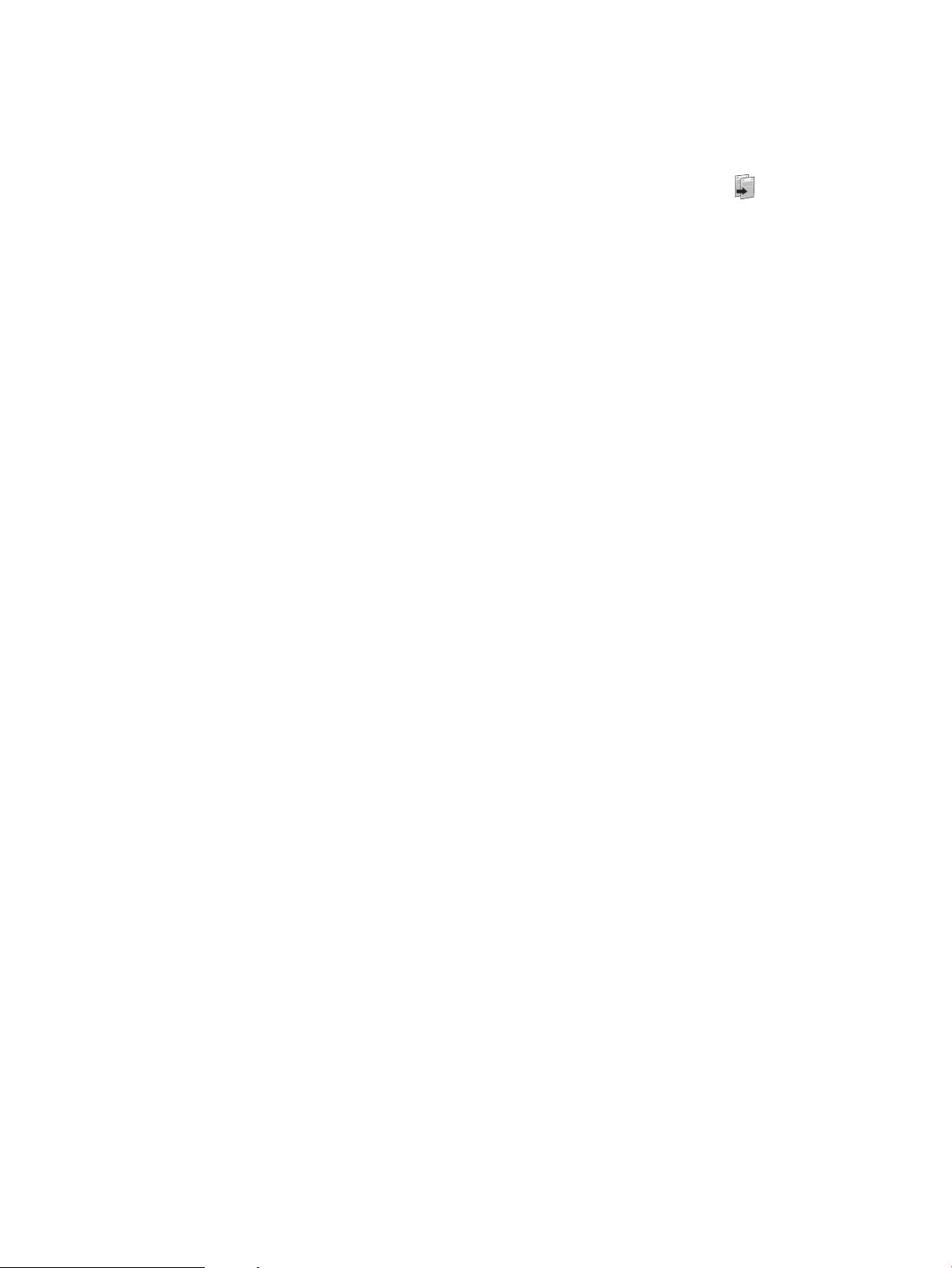
Copia
1. Caricare il documento sul vetro dello scanner seguendo gli indicatori sul prodotto.
2. Nella schermata iniziale del pannello di controllo del prodotto, toccare il pulsante Copia .
3. Per ottimizzare la qualità della copia per diversi tipi di documenti, toccare il pulsante Impostazioni, quindi
scorrere no a Ottimizza e toccare il pulsante. Scorrere un dito sulla schermata del pannello di controllo per
cercare tra le opzioni, quindi toccare un'opzione per selezionarla. Sono disponibili le impostazioni di qualità
di copia seguenti:
● Selezione automatica: utilizzare questa impostazione quando la qualità della copia non è importante.
Questa opzione rappresenta l'impostazione predenita.
● Misto: utilizzare questa impostazione per documenti contenenti un insieme di testo e graci.
● Testo: utilizzare questa impostazione per documenti contenenti principalmente testo.
● Immagine: utilizzare questa impostazione per documenti contenenti principalmente immagini.
4. Toccare Numero di copie, quindi utilizzare il tastierino del touch screen per impostare il numero di copie.
5. Toccare il pulsante In bianco e nero o A colori per iniziare a copiare.
56 Capitolo 5 Copia ITWW
Page 69
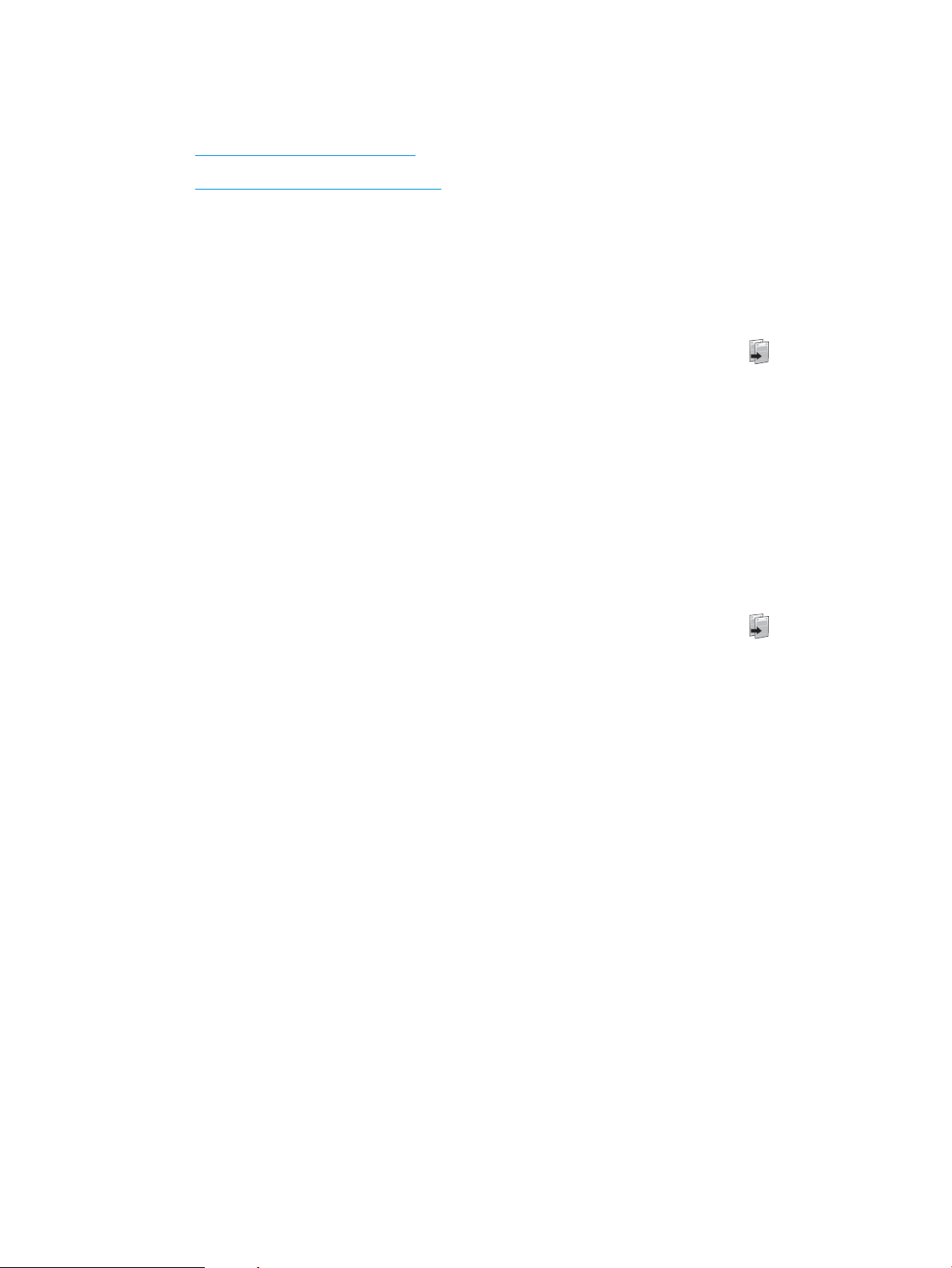
Copia su entrambi i lati (fronte/retro)
●
Copia automatica su entrambi i lati
●
Copia manuale su entrambe le facciate
Copia automatica su entrambi i lati
1. Caricare i documenti originali nell'alimentatore documenti con la prima pagina rivolta verso l'alto e la parte
superiore della pagina per prima.
2. Regolare le guide della carta in base al documento.
3. Nella schermata iniziale del pannello di controllo del prodotto, toccare il pulsante Copia .
4. Toccare il pulsante Impostazioni.
5. Scorrere e toccare il pulsante Fronte/retro.
6. Scorrere tra le opzioni, quindi toccare un'opzione per selezionarla.
7. Toccare il pulsante In bianco e nero o A colori per iniziare a copiare.
Copia manuale su entrambe le facciate
1. Posizionare il documento rivolto verso il basso sul vetro dello scanner con l'angolo superiore sinistro della
pagina nell'angolo superiore sinistro del vetro. Chiudere lo scanner.
2. Nella schermata iniziale del pannello di controllo del prodotto, toccare il pulsante Copia .
3. Toccare il pulsante Impostazioni.
4. Scorrere e toccare il pulsante Fronte/retro.
5. Scorrere tra le opzioni, quindi toccare un'opzione per selezionarla.
6. Toccare il pulsante In bianco e nero o A colori per iniziare a copiare.
7. Viene richiesto di caricare il documento originale successivo. Posizionarlo sul vetro, quindi toccare il
pulsante OK.
8. Ripetere questa procedura nché non viene acquisita l'ultima pagina. Toccare il pulsante Fine per terminare
la stampa delle copie.
ITWW Copia su entrambi i lati (fronte/retro) 57
Page 70
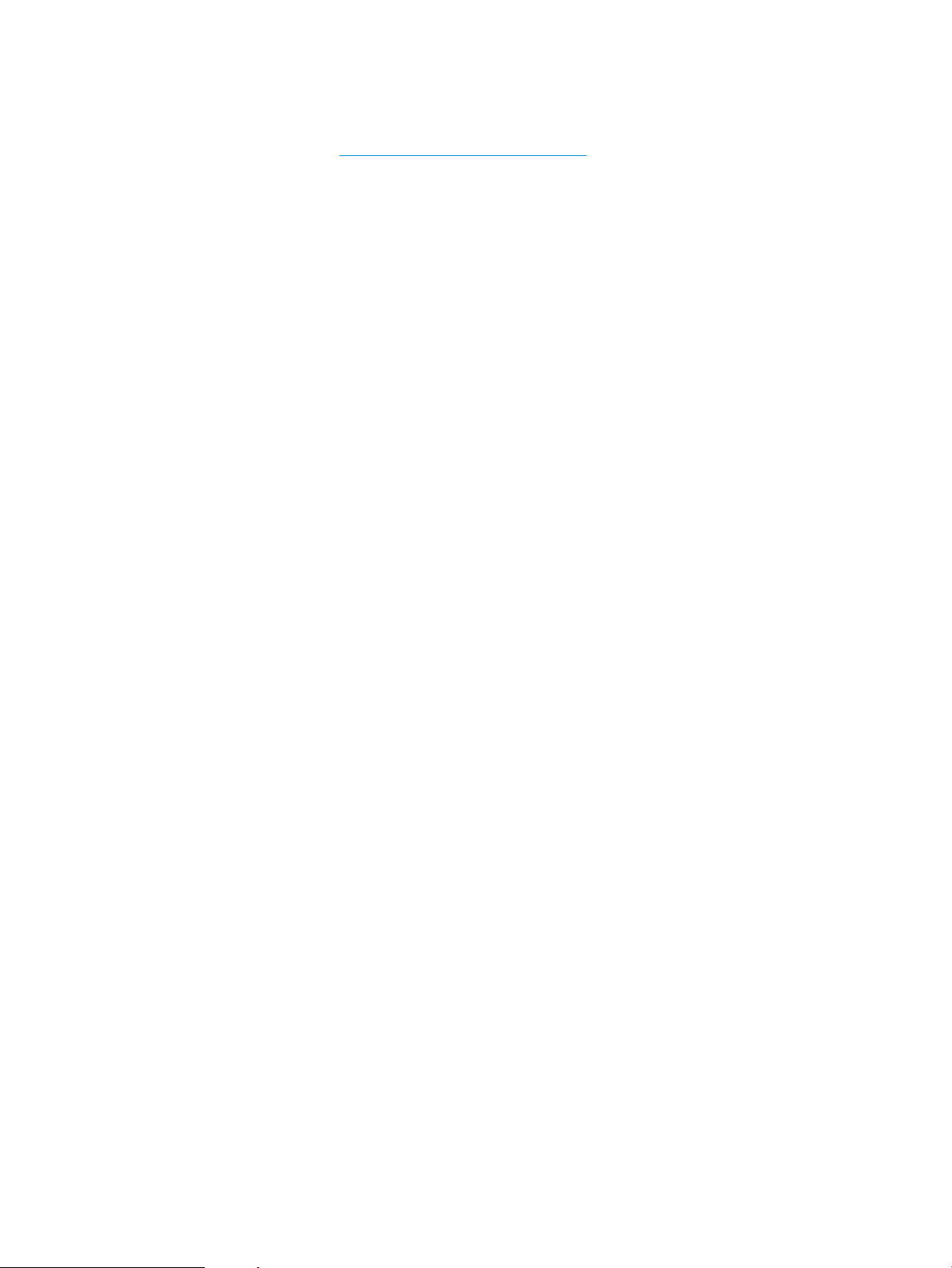
Altre attività di copia
Visitare il sito Web all'indirizzo www.hp.com/support/colorljM477MFP.
Sono disponibili le istruzioni per eseguire attività di copia speciche, ad esempio:
● Copia o scansione di pagine di libri e altri documenti rilegati
● Copia di documenti con formato misto
● Copia o scansione di entrambi i lati di un documento di identicazione
● Copia o scansione di un documento nel formato opuscolo
58 Capitolo 5 Copia ITWW
Page 71
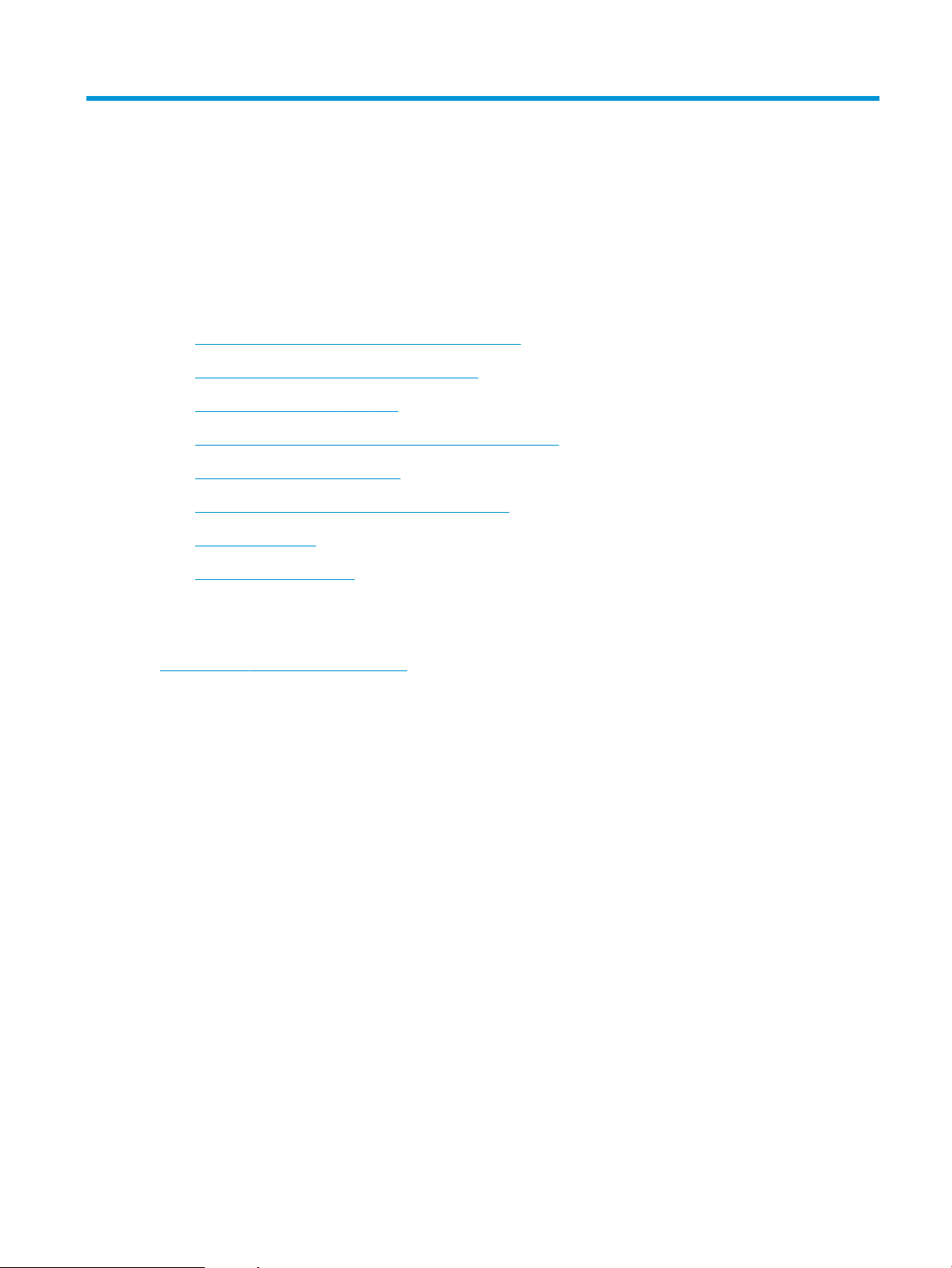
6 Scansione
●
Scansione mediante il software HP Scan (Windows)
●
Scansione tramite il software HP Scan (OS X)
●
Scansione su un'unità ash USB
●
Congurazione della funzione Scansione a cartella di rete
●
Scansione su una cartella di rete
●
Congurazione della funzione Scansione a e-mail
●
Scansione a e-mail
●
Altre attività di scansione
Per ulteriori informazioni:
Le seguenti informazioni sono corrette al momento della pubblicazione. Per informazioni aggiornate, vedere
www.hp.com/support/colorljM477MFP.
La guida completa di HP per la stampante include le seguenti informazioni:
● Installazione e congurazione
● Istruzioni e uso
● Risoluzione dei problemi
● Download di aggiornamenti software e rmware
● Registrazione al forum di supporto
● Ricerca di informazioni sulla garanzia e le normative
ITWW 59
Page 72
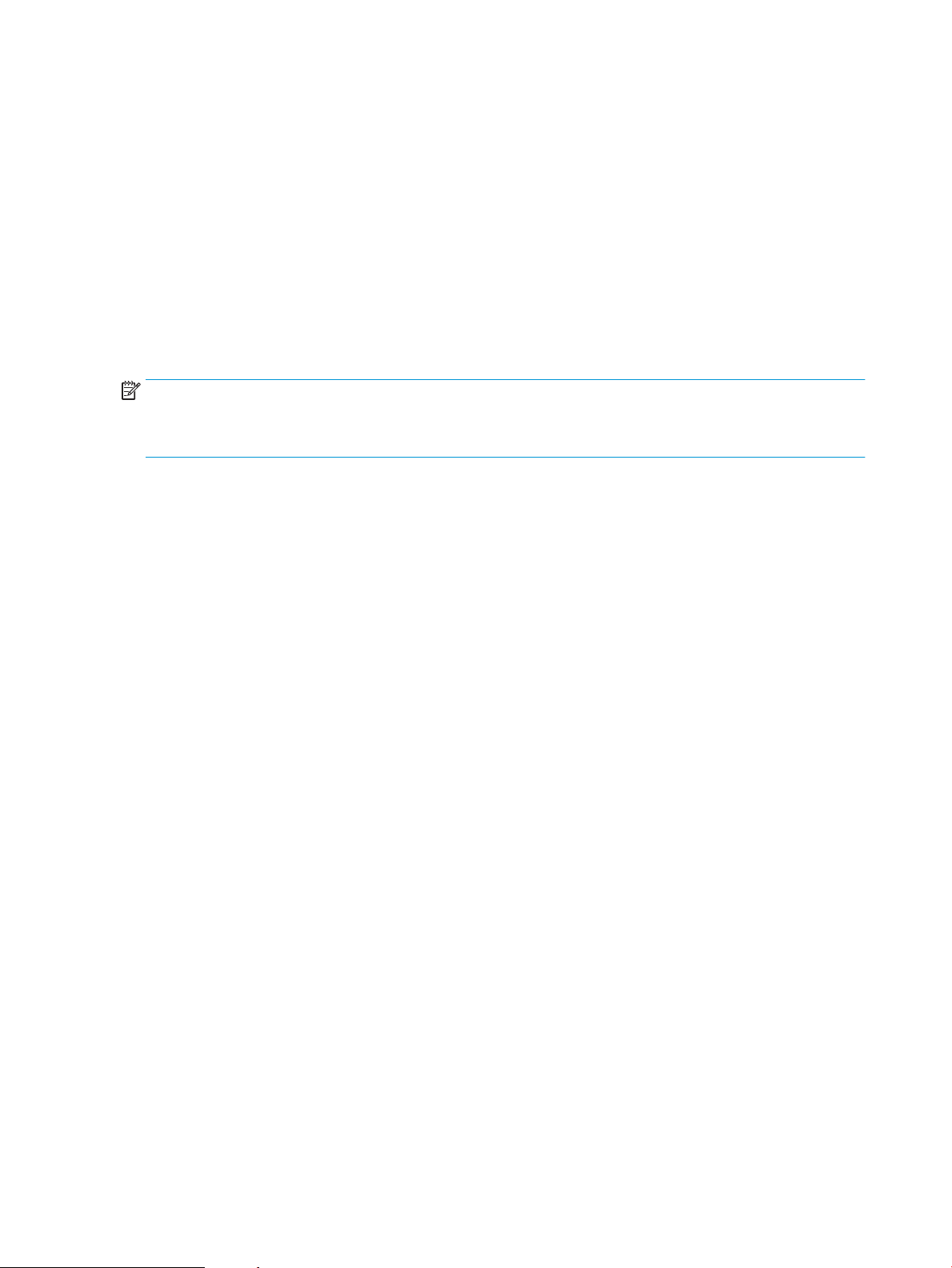
Scansione mediante il software HP Scan (Windows)
Utilizzare il software HP Scan per avviare la scansione dal software installato sul computer in uso. È possibile
salvare l'immagine acquisita come le oppure inviarla a un'altra applicazione software.
1. Caricare il documento nell'alimentatore documenti o sul vetro dello scanner in base agli indicatori sulla
stampante.
2. Dal computer, fare clic su Start, quindi su Programmi (o Tutti i programmi in Windows XP).
3. Fare clic su HP, quindi selezionare la stampante desiderata.
4. Fare clic su HP Scan, selezionare un collegamento di scansione e regolare eventualmente le impostazioni.
5. Fare clic sul pulsante Scansione.
NOTA: fare clic su Altro per accedere a ulteriori opzioni.
Fare clic su Crea nuovo collegamento di scansione per creare un set personalizzato di impostazioni e salvarlo
nell'elenco dei collegamenti.
60 Capitolo 6 Scansione ITWW
Page 73
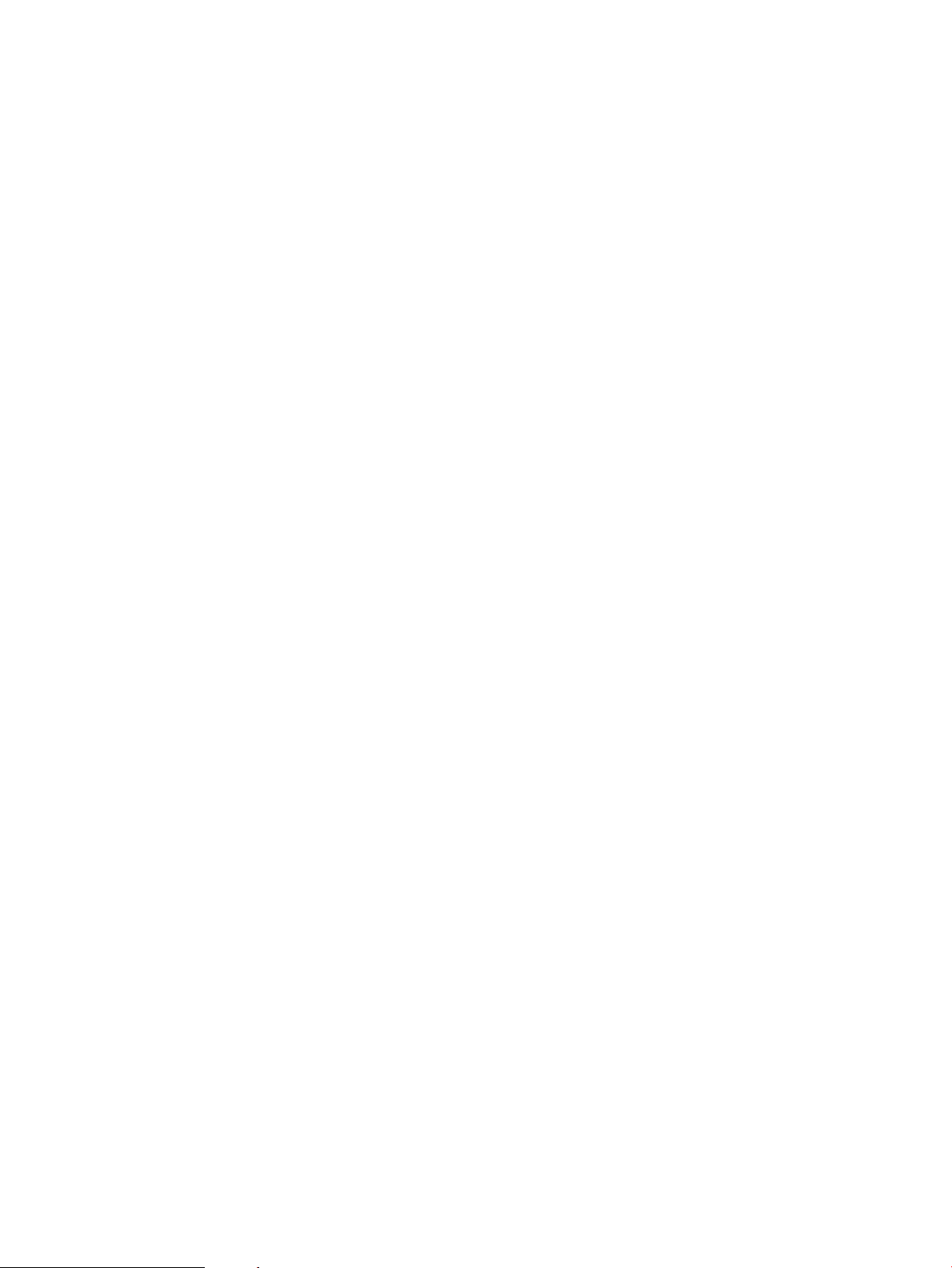
Scansione tramite il software HP Scan (OS X)
Utilizzare il software HP Scan per avviare la scansione da software sul computer in uso.
1. Caricare il documento nell'alimentatore documenti o sul vetro dello scanner in base agli indicatori sulla
stampante.
2. Dal computer, aprire HP Scan situato nella cartella HP all'interno della cartella Applicazioni.
3. Per eseguire la scansione del documento, seguire le istruzioni visualizzate sullo schermo.
4. Una volta completata la scansione di tutte le pagine, fare clic su File e su Salva per salvarle in un le.
ITWW Scansione tramite il software HP Scan (OS X) 61
Page 74

Scansione su un'unità ash USB
1. Caricare il documento nell'alimentatore documenti o sul vetro dello scanner in base agli indicatori sulla
stampante.
2. Inserire un'unità ash USB nella porta USB integrata.
3. Viene visualizzato il menu Unità ash USB con le seguenti opzioni:
● Stampa documenti
● Visual. e stampa di foto
● Scansione su unità USB
4. Selezionare Scansione su unità USB.
5. Quando si apre la schermata di riepilogo, è possibile modicare le seguenti impostazioni:
● Tipo di le scansione
● Risoluz. scans.
● Formato scans.
● Origine scans.
● Presso nome le
● Colore output
6. Toccare il pulsante Scansione per eseguire la scansione e salvare il le.
La stampante crea una cartella denominata HPSCANS sull'unità USB e salva il le in formato .PDF o .JPG
utilizzando un nome le generato automaticamente.
62 Capitolo 6 Scansione ITWW
Page 75

Congurazione della funzione Scansione a cartella di rete
●
Introduzione
●
Operazioni preliminari
●
Metodo 1: Uso della Procedura guidata di scansione a cartella di rete (Windows)
●
Metodo 2: Congurazione della funzione Scansione a cartella di rete tramite il server Web incorporato HP
(Windows)
●
Impostazione della funzione Scansione a cartella di rete su Mac
Introduzione
La stampante è dotata di una funzione che consente di eseguire la scansione di un documento e di salvarlo in
una cartella di rete. Per utilizzare questa funzione di scansione, la stampante deve essere connessa a una rete.
Tuttavia, la funzione non è disponibile no a quando non è stata congurata. Sono disponibili due metodi per la
congurazione della funzione Scansione a cartella di rete: la Procedura guidata di scansione a cartella di rete
(Windows), installata nel gruppo di programmi HP come parte dell'installazione completa del software in
Windows 7, e la Congurazione Scansione a cartella di rete tramite il server Web HP incorporato (EWS). Utilizzare
le seguenti informazioni per congurare la funzione Scansione a cartella di rete.
Operazioni preliminari
Per impostare la funzione Scansione a cartella di rete, la stampante deve avere una connessione attiva alla
stessa rete del computer su cui verrà eseguito il processo di congurazione.
Prima di avviare il processo di congurazione, gli amministratori devono disporre delle seguenti informazioni.
● Accesso come amministratore alla stampante
● Il percorso di rete della cartella di destinazione (ad esempio, \\servername.us.companyname.net\scans)
NOTA: la cartella di rete deve essere congurata come cartella condivisa ainché la funzionalità Scansione
a cartella di rete sia operativa.
Metodo 1: Uso della Procedura guidata di scansione a cartella di rete (Windows)
Alcune stampanti HP includono l'installazione del driver da un CD del software. Al termine di questa installazione
è presente l'opzione Congura Scansione a cartella ed e-mail. Le procedure di congurazione guidata
comprendono le opzioni per la congurazione di base.
NOTA: la Procedura guidata di scansione a cartella di rete è disponibile solo nel sistema operativo Windows 7.
1. Fare clic su Start, quindi su Programmi.
2. Fare clic su HP, quindi sul nome della stampante e inne su Procedura guidata di scansione a cartella di
rete.
NOTA: se l'opzione Procedura guidata di scansione a cartella di rete non è disponibile, utilizzare Metodo 2:
Congurazione della funzione Scansione a cartella di rete tramite il server Web incorporato HP (Windows)
a pagina 65
3. Nella nestra di dialogo Proli cartella di rete, fare clic sul pulsante Nuovo. Viene visualizzata la nestra di
dialogo Congurazione Scansione a cartella di rete.
ITWW Congurazione della funzione Scansione a cartella di rete 63
Page 76
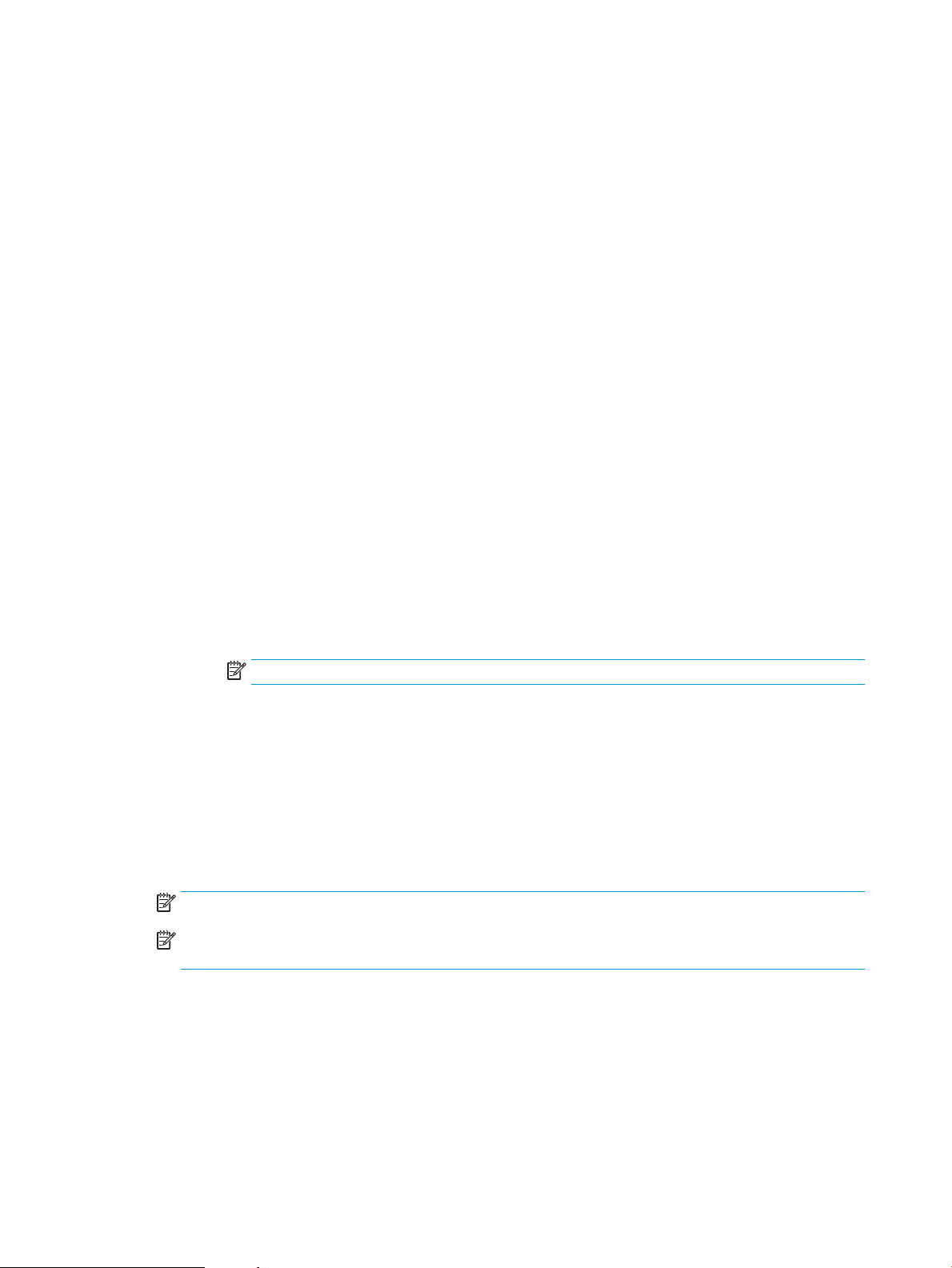
4. Nella pagina 1. Avvio, immettere il nome della cartella nel campo Nome visualizzato. Questo nome
comparirà sul pannello di controllo della stampante.
5. Completare il campo Cartella di destinazione in uno dei seguenti modi:
a. Immettere manualmente un percorso di le.
b. Fare clic sul pulsante Sfoglia e spostarsi sulla posizione della cartella.
c. Completare la seguente operazione per creare una cartella condivisa:
i. Fare clic su Percorso condiviso.
ii. Nella nestra di dialogo Gestisci condivisioni di rete, fare clic su Nuovo.
iii. Nel campo Nome di condivisione, immettere il nome da visualizzare per la cartella condivisa.
iv. Per completare il campo Percorso cartella, fare clic sul pulsante Sfoglia, quindi selezionare una
delle seguenti opzioni. Al termine, fare clic su OK.
● Spostarsi su una cartella esistente nel computer.
● Fare clic su Crea nuova cartella per creare una nuova cartella.
v. Se il percorso condiviso richiede una descrizione, immettere una descrizione nel campo
Descrizione.
vi. Nel campo Tipo condivisione, selezionare una delle seguenti opzioni, quindi fare clic su Applica.
● Pubblica
● Privata
NOTA: per questioni di sicurezza, HP consiglia di selezionare Privata come tipo di condivisione.
vii. Quando viene visualizzato il messaggio Condivisione creata correttamente, fare clic su OK.
viii. Selezionare la casella di controllo della cartella di destinazione, quindi fare clic su OK.
6. Per creare un collegamento alla cartella di rete sul desktop del computer, selezionare la casella di controllo
Crea collegamento sul desktop per la cartella di rete
7. Per richiedere un PIN da immettere sul pannello di controllo della stampante prima dell'invio di un
documento acquisito a una cartella di rete, immettere un PIN a 4 cifre nel campo PIN di sicurezza, quindi
immettere nuovamente il PIN nel campo Conferma PIN di sicurezza. Fare clic su Avanti.
NOTA: HP consiglia di creare un PIN per proteggere la cartella di destinazione.
NOTA: quando viene creato un PIN, è necessario immetterlo sul pannello di controllo della stampante,
ogni volta che una scansione viene inviata alla cartella di rete.
8. Nella pagina 2. Autenticazione, immettere il Nome utente e la Password di Windows utilizzati per accedere
al computer, quindi fare clic su Avanti.
9. Nella pagina 3. Congurazione, selezionare le impostazioni di scansione predenite per eettuare la
seguente operazione e fare clic su Avanti.
a. Dal menu a discesa Tipo di documento, selezionare il formato le predenito per i le acquisiti.
b. Dal menu a discesa Preferenza colore, selezionare Bianco e nero o A colori.
64 Capitolo 6 Scansione ITWW
Page 77

c. Dal menu a discesa Formato carta, selezionare il formato carta predenito per i le acquisiti.
d. Dal menu a discesa Impostazioni qualità, selezionare la risoluzione predenita per i le acquisiti.
NOTA: le immagini con risoluzione superiore hanno più punti per pollice (dpi), pertanto sono più
dettagliate. Le immagini con risoluzione inferiore hanno meno punti per pollice e sono meno
dettagliate, ma le dimensioni le sono più piccole.
e. Nel campo Presso nome le, immettere il presso del nome le (ad esempio, MyScan).
10. Nella pagina 4. Fine, leggere le informazioni e vericare che tutte le impostazioni siano corrette. In caso di
errore, fare clic sul pulsante
pulsante Salva ed esegui test per eseguire il test della congurazione.
11. Quando viene visualizzato il messaggio Congratulazioni, fare clic su Fine per completare la congurazione.
Indietro per correggere l'errore. Se le impostazioni sono corrette, fare clic sul
Metodo 2: Congurazione della funzione Scansione a cartella di rete tramite il server
Web incorporato HP (Windows)
●
Passaggio 1: Accesso al server Web incorporato (EWS) HP
●
Passaggio 2: Congurazione della funzione Scansione a cartella di rete
Passaggio 1: Accesso al server Web incorporato (EWS) HP
1. Dalla schermata iniziale del pannello di controllo della stampante, toccare il pulsante Rete oppure il
pulsante Wireless per visualizzare l'indirizzo IP o il nome host.
2. Aprire un browser Web e nella barra degli indirizzi digitare l'indirizzo IP o il nome host così come mostrato
sul pannello di controllo della stampante. Premere il tasto Invio sulla tastiera del computer. Si apre EWS.
Se nel browser Web viene visualizzato un messaggio È stato rilevato un problema con il certicato di
sicurezza di questo sito Web quando si prova ad aprire il server Web incorporato, fare clic su Continuare con
il sito Web (scelta non consigliata).
NOTA: Se si sceglie Continuare con il sito Web (scelta non consigliata), il computer non verrà danneggiato
durante la navigazione all'interno del server Web incorporato per la stampante HP.
Passaggio 2: Congurazione della funzione Scansione a cartella di rete
1. Fare clic sulla scheda Sistema.
2. Nel riquadro di navigazione a sinistra, fare clic sul collegamento Amministrazione.
3. Nell'area Funzioni attivate, impostare l'opzione Scansione a cartella di rete su On.
4. Fare clic sulla scheda Scansione.
5. Nel riquadro di navigazione a sinistra, assicurarsi che il collegamento Congurazione cartella di rete sia
evidenziato. Verrà visualizzata la pagina Scansione a cartella di rete.
6. Sulla pagina Congurazione cartella di rete, fare clic sul pulsante Nuovo.
7. Nell'area Informazioni cartella di rete, completare i seguenti campi:
ITWW Congurazione della funzione Scansione a cartella di rete 65
Page 78

a. Nel campo Nome visualizzato, immettere il nome da visualizzare per la cartella.
b. Nel campo Percorso di rete, immettere il percorso di rete per la cartella.
c. Nel campo Nome utente, immettere il nome utente necessario per l'accesso alla cartella sulla rete.
d. Nel campo Password, immettere la password necessaria per accedere alla cartella sulla rete.
8. Per richiedere un PIN da immettere sul pannello di controllo della stampante prima di inviare un le a una
cartella di rete, completare i seguenti campi nell'area Proteggi accesso alla cartella con un PIN:
a. Nel campo PIN (opzionale), immettere un PIN di quattro cifre.
b. Nel campo Conferma PIN, immettere nuovamente il PIN di quattro cifre.
NOTA: HP consiglia di creare un PIN per proteggere la cartella di destinazione.
NOTA: quando viene creato un PIN, è necessario immetterlo sul pannello di controllo della stampante,
ogni volta che una scansione viene inviata alla cartella di rete.
9. Nell'area Impostazioni scansione, completare i seguenti campi:
a. Dal menu a discesa Tipo di le di scansione, selezionare il formato le predenito per i le acquisiti.
b. Dal menu a discesa Formato carta scansione, selezionare il formato carta predenito per i le
acquisiti.
c. Dal menu a discesa Risoluzione scansione, selezionare la risoluzione predenita per i le acquisiti.
NOTA: le immagini con risoluzione superiore hanno più punti per pollice (dpi), pertanto sono più
dettagliate. Le immagini con risoluzione inferiore hanno meno punti per pollice e sono meno
dettagliate, ma le dimensioni le sono più piccole.
d. Nel menu a discesa Colore output, selezionare l'opzione che indica se i le acquisiti saranno in bianco e
nero o a colori.
e. Nel campo Presso nome le, immettere il presso del nome di le (ad esempio, MyScan).
10. Vericare tutte le informazioni, quindi fare clic su una delle seguenti opzioni:
● Salva ed esegui test: Selezionare questa opzione per salvare le informazioni ed eseguire il test della
connessione.
● Salva solo: Selezionare questa opzione per salvare le informazioni senza eseguire il test della
connessione.
● Annulla: Selezionare questa opzione per chiudere la congurazione senza salvare.
Impostazione della funzione Scansione a cartella di rete su Mac
●
Passaggio 1: Accesso al server Web incorporato (EWS) HP
●
Passaggio 2: Congurazione della funzione Scansione a cartella di rete
Passaggio 1: Accesso al server Web incorporato (EWS) HP
Adottare uno dei seguenti metodi per aprire l'interfaccia del server Web incorporato (EWS).
66 Capitolo 6 Scansione ITWW
Page 79

Metodo 1: Per aprire il server Web incorporato HP (EWS), utilizzare un browser Web
1. Dalla schermata iniziale del pannello di controllo della stampante, toccare il pulsante Rete oppure il
pulsante Wireless per visualizzare l'indirizzo IP o il nome host.
2. Aprire un browser Web e nella barra degli indirizzi digitare l'indirizzo IP o il nome host così come mostrato
sul pannello di controllo della stampante. Premere il tasto Invio sulla tastiera del computer. Si apre EWS.
Se nel browser Web viene visualizzato un messaggio È stato rilevato un problema con il certicato di
sicurezza di questo sito Web quando si prova ad aprire il server Web incorporato, fare clic su Continuare con
il sito Web (scelta non consigliata).
NOTA: Se si sceglie Continuare con il sito Web (scelta non consigliata), il computer non verrà danneggiato
durante la navigazione all'interno del server Web incorporato per la stampante HP.
Metodo 2: Per aprire il server Web incorporato HP (EWS), utilizzare l'Utility HP
1. Aprire Applicazioni, fare clic su HP, quindi su Utility HP. Viene visualizzata la schermata iniziale dell'utility
HP.
2. Nella schermata iniziale dell'utility HP, accedere al server Web HP incorporato (EWS) in uno dei seguenti
modi:
● Nell'area Impostazioni stampante, fare clic su Impostazioni aggiuntive, quindi su Apri server Web
incorporato.
● Nell'area Impostazioni scansione, fare clic su Scansione a cartella di rete, quindi fare clic su Registra la
mia cartella condivisa....
NOTA: Se non si dispone di una cartella di rete condivisa, fare clic su Assistenza per creare la cartella.
Viene aperto il server Web HP incorporato (EWS).
Passaggio 2: Congurazione della funzione Scansione a cartella di rete
1. Fare clic sulla scheda Sistema.
2. Nel riquadro di navigazione a sinistra, fare clic sul collegamento Amministrazione.
3. Nell'area Funzioni attivate, impostare l'opzione Scansione a cartella di rete su On.
4. Fare clic sulla scheda Scansione.
5. Nel riquadro di navigazione a sinistra, assicurarsi che il collegamento Congurazione cartella di rete sia
evidenziato. Verrà visualizzata la pagina Scansione a cartella di rete.
6. Sulla pagina Congurazione cartella di rete, fare clic sul pulsante Nuovo.
7. Nell'area Informazioni cartella di rete, completare i seguenti campi:
a. Nel campo Nome visualizzato, immettere il nome da visualizzare per la cartella.
b. Nel campo Percorso di rete, immettere il percorso di rete alla cartella.
ITWW Congurazione della funzione Scansione a cartella di rete 67
Page 80
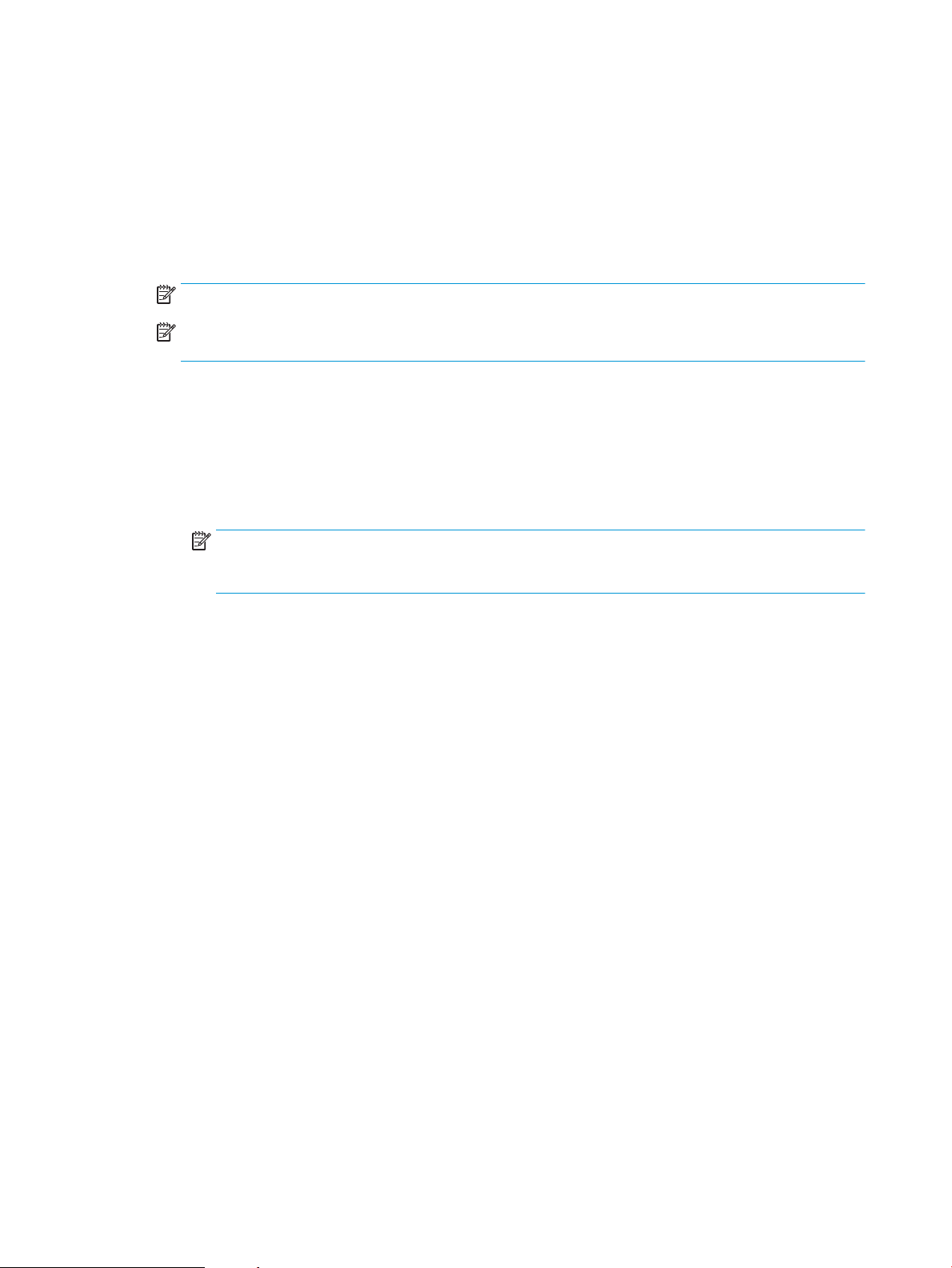
c. Nel campo Nome utente, immettere il nome utente necessario per l'accesso alla cartella di rete.
d. Nel campo Password, immettere la password necessaria per accedere alla cartella di rete.
8. Per richiedere un PIN da immettere sul pannello di controllo della stampante prima di inviare un le a una
cartella di rete, completare i seguenti campi nell'area Proteggi accesso alla cartella con un PIN:
a. Nel campo PIN (opzionale), immettere un PIN di quattro cifre.
b. Nel campo Conferma PIN, immettere nuovamente il PIN di quattro cifre.
NOTA: HP consiglia di creare un PIN per proteggere la cartella di destinazione.
NOTA: quando viene creato un PIN, è necessario immetterlo sul pannello di controllo della stampante,
ogni volta che una scansione viene inviata alla cartella di rete.
9. Nell'area Impostazioni scansione, completare i seguenti campi:
a. Dal menu a discesa Tipo di le di scansione, selezionare il formato le predenito per i le acquisiti.
b. Dal menu a discesa Formato carta scansione, selezionare il formato carta predenito per i le
acquisiti.
c. Dal menu a discesa Risoluzione scansione, selezionare la risoluzione predenita per i le acquisiti.
NOTA: le immagini con risoluzione superiore hanno più punti per pollice (dpi), pertanto sono più
dettagliate. Le immagini con risoluzione inferiore hanno meno punti per pollice e sono meno
dettagliate, ma le dimensioni le sono più piccole.
d. Nel menu a discesa Colore output, selezionare l'opzione che indica se i le acquisiti saranno in bianco e
nero o a colori.
e. Nel campo Presso nome le, immettere il presso del nome di le (ad esempio, MyScan).
10. Vericare tutte le informazioni, quindi fare clic su una delle seguenti opzioni:
● Salva ed esegui test: Selezionare questa opzione per salvare le informazioni ed eseguire il test della
connessione.
● Salva solo: Selezionare questa opzione per salvare le informazioni senza eseguire il test della
connessione.
● Annulla: Selezionare questa opzione per chiudere la congurazione senza salvare.
68 Capitolo 6 Scansione ITWW
Page 81

Scansione su una cartella di rete
Utilizzare il pannello di controllo della stampante per eseguire la scansione di un documento e salvarlo in una
cartella di rete.
NOTA: per utilizzare questa funzione, è necessario collegare la stampante a una rete e congurare la funzione
Scansione a cartella di rete utilizzando il pulsante Procedura guidata di scansione a cartella di rete (Windows) o il
server Web HP incorporato.
1. Caricare il documento sul vetro dello scanner in base agli indicatori sulla stampante.
2. Nella schermata iniziale del pannello di controllo della stampante, toccare l'icona Scansione .
3. Toccare la voce Scansione a cartella di rete.
4. Nell'elenco delle cartelle di rete, selezionare quella in cui si desidera salvare il documento.
5. Sullo schermo del pannello di controllo vengono visualizzate le impostazioni di scansione.
● Per modicare qualsiasi impostazione, toccare il pulsante Impostazioni e procedere con le modiche.
● Se le impostazioni sono corrette, passare al punto successivo.
6. Premere il pulsante Scansione per avviare il processo di scansione.
ITWW Scansione su una cartella di rete 69
Page 82

Congurazione della funzione Scansione a e-mail
●
Introduzione
●
Operazioni preliminari
●
Metodo 1: Uso della Procedura guidata di scansione a e-mail (Windows)
●
Metodo 2: Congurazione della funzione Scansione a e-mail tramite il server Web incorporato HP
(Windows)
●
Congurazione della funzione Scansione a e-mail su Mac
Introduzione
La stampante è dotata di una funzione che consente di eseguire la scansione di un documento e di inviarlo a uno
o più indirizzi e-mail. Per utilizzare questa funzione di scansione, la stampante deve essere connessa a una rete.
Tuttavia, la funzione non è disponibile no a quando non è stata congurata. Sono disponibili due metodi per la
congurazione di Scansione a e-mail: la Procedura guidata di scansione a e-mail (Windows), installata nel gruppo
di programmi HP come parte dell'installazione completa del software in Windows 7, e la Congurazione
Scansione a e-mail tramite il server Web HP incorporato (EWS). Utilizzare le seguenti informazioni per
congurare la funzione Scansione a e-mail.
Operazioni preliminari
Per impostare la funzione Scansione a e-mail, la stampante deve avere una connessione attiva alla stessa rete
del computer su cui verrà eseguito il processo di congurazione.
Prima di avviare il processo di congurazione, gli amministratori devono disporre delle seguenti informazioni.
● Accesso come amministratore alla stampante
● Server SMTP (ad esempio, smtp.società.com)
NOTA: se non si conosce il nome del server SMTP, il numero di porta SMTP o informazioni per
l'autenticazione, contattare il provider di servizi e-mail/Internet service o l'amministratore del sistema per
informazioni. I nomi dei server SMTP e i nomi delle porte sono facilmente reperibili tramite una ricerca su
Internet. Ad esempio, per eettuare la ricerca, utilizzare termini come "nome server smtp gmail" oppure
"nome server smtp yahoo".
● Numero porta SMTP
● Requisiti di autenticazione del server SMTP per i messaggi e-mail in uscita, tra cui il nome utente e la
password per l'autenticazione, se applicabile.
NOTA: per informazioni sui limiti di invio dei contenuti digitali relativi all'account e-mail, consultare la
documentazione del provider di servizi e-mail. Alcuni provider possono bloccare temporaneamente
l'account dell'utente se viene superato il limite di invio.
Metodo 1: Uso della Procedura guidata di scansione a e-mail (Windows)
Alcune stampanti HP includono l'installazione del driver da un CD del software. Al termine di questa installazione
è presente l'opzione Congura Scansione a cartella ed e-mail. Le procedure di congurazione guidata
comprendono le opzioni per la congurazione di base.
NOTA: La Procedura guidata di scansione a e-mail è disponibile solo nel sistema operativo Windows 7.
70 Capitolo 6 Scansione ITWW
Page 83
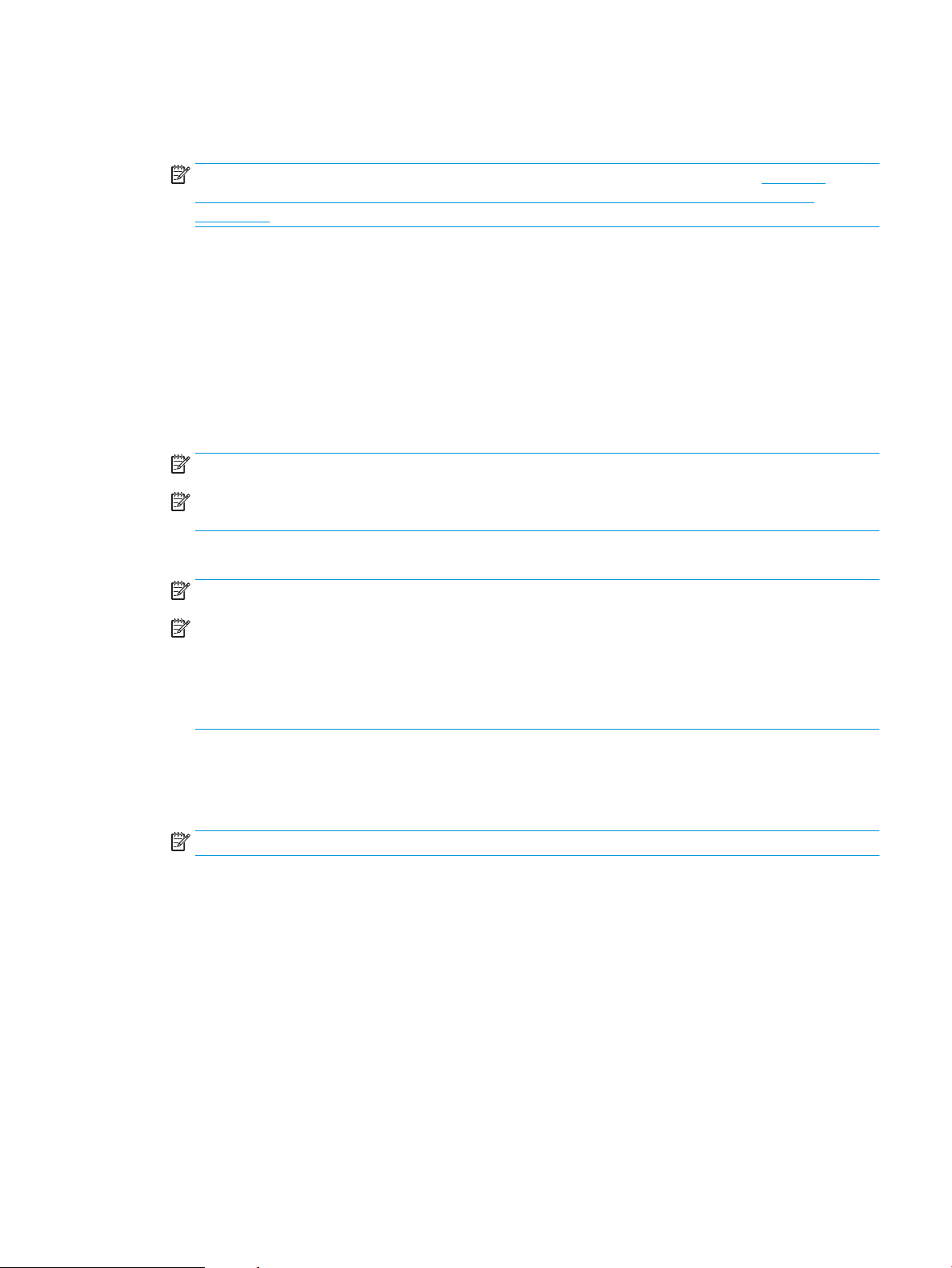
1. Fare clic su Start, quindi su Programmi.
2. Fare clic su HP, quindi sul nome della stampante e inne su Procedura guidata di scansione a e-mail.
NOTA: se l'opzione Procedura guidata di scansione a e-mail non è disponibile, utilizzare Metodo 2:
Congurazione della funzione Scansione a e-mail tramite il server Web incorporato HP (Windows)
a pagina 72
3. Nella nestra di dialogo Proli e-mail in uscita, fare clic sul pulsante Nuovo. Viene visualizzata la nestra di
dialogo Congurazione Scansione a e-mail.
4. Nella pagina 1. Avvio, immettere l'indirizzo e-mail del mittente nel campo Indirizzo e-mail.
5. Nel campo Nome visualizzato, immettere il nome del mittente. Questo nome comparirà sul pannello di
controllo della stampante.
6. Per richiedere un PIN da immettere sul pannello di controllo della stampante prima dell'invio di un'e-mail,
immettere un PIN a 4 cifre nel campo PIN di sicurezza, quindi immettere nuovamente il PIN nel campo
Conferma PIN di sicurezza e fare clic su Avanti.
NOTA: HP consiglia di creare un PIN per proteggere il prolo e-mail.
NOTA: quando viene creato un PIN, è necessario immetterlo sul pannello di controllo della stampante ogni
volta che viene utilizzato il prolo per inviare una scansione a e-mail.
7. Nella pagina 2. Autenticazione, immettere il Server SMTP e il Numero porta;
NOTA: generalmente, non è necessario modicare il numero di porta predenito.
NOTA: se si utilizza un servizio SMTP in hosting, ad esempio Gmail, vericare l'indirizzo del server SMTP, il
numero di porta e le impostazioni SSL dal sito Web del provider o altre fonti. Solitamente, per Gmail,
l'indirizzo del server SMTP è smtp.gmail.com, numero di porta 465 e il protocollo SSL deve essere abilitato.
Fare riferimento ai servizi online per vericare che le impostazioni del server siano valide e aggiornate al
momento della congurazione.
8. Se si utilizza Gmail di Google™ per il servizio e-mail, selezionare la casella di controllo Usa sempre una
connessione protetta (SSL/TLS).
9. Selezionare l'opzione Dimensione massima e-mail dal menu a discesa.
NOTA: HP consiglia di utilizzare il formato di le predenito Automatico per la dimensione massima.
10. Se il server SMTP richiede l'autenticazione per inviare un'e-mail, selezionare la casella di controllo
Autenticazione di accesso e-mail, quindi immettere l'ID utente e la Password e fare clic su Avanti.
11. Nella pagina 3. Congurazione, per copiare automaticamente il mittente sui messaggi e-mail inviati dal
prolo, selezionare Includi mittente in tutti i messaggi e-mail inviati correttamente dalla stampante, quindi
fare clic su Avanti.
12. Nella pagina 4. Fine, leggere le informazioni e vericare che tutte le impostazioni siano corrette. In caso di
errore, fare clic sul pulsante Indietro per correggere l'errore. Se le impostazioni sono corrette, fare clic sul
pulsante Salva ed esegui test per eseguire il test della congurazione.
13. Quando viene visualizzato il messaggio Congratulazioni, fare clic su Fine per completare la congurazione.
ITWW Congurazione della funzione Scansione a e-mail 71
Page 84

Metodo 2: Congurazione della funzione Scansione a e-mail tramite il server Web
incorporato HP (Windows)
●
Passaggio 1: Accesso al server Web incorporato (EWS) HP
●
Passaggio 2: Congurazione della funzionalità Scansione a e-mail
●
Passaggio tre: Aggiungere i contatti alla rubrica degli indirizzi e-mail
●
Passaggio quattro: Congurare le opzioni e-mail predenite
Passaggio 1: Accesso al server Web incorporato (EWS) HP
1. Dalla schermata iniziale del pannello di controllo della stampante, toccare il pulsante Rete oppure il
pulsante Wireless per visualizzare l'indirizzo IP o il nome host.
2. Aprire un browser Web e nella barra degli indirizzi digitare l'indirizzo IP o il nome host così come mostrato
sul pannello di controllo della stampante. Premere il tasto Invio sulla tastiera del computer. Si apre EWS.
Se nel browser Web viene visualizzato un messaggio È stato rilevato un problema con il certicato di
sicurezza di questo sito Web quando si prova ad aprire il server Web incorporato, fare clic su Continuare con
il sito Web (scelta non consigliata).
NOTA: Se si sceglie Continuare con il sito Web (scelta non consigliata), il computer non verrà danneggiato
durante la navigazione all'interno del server Web incorporato per la stampante HP.
Passaggio 2: Congurazione della funzionalità Scansione a e-mail
1. Fare clic sulla scheda Sistema.
2. Nel riquadro di navigazione a sinistra, fare clic sul collegamento Amministrazione.
3. Nell'area Funzioni attivate, impostare l'opzione Scansione a e-mail su On.
4. Fare clic sulla scheda Scansione.
5. Nel riquadro sinistro di navigazione, fare clic sul collegamento Proli di posta in uscita.
6. Sulla pagina Proli e-mail in uscita, fare clic sul pulsante Nuovo.
7. Nell'area Indirizzo e-mail, completare i seguenti campi:
a. Nel campo Indirizzo e-mail utente, immettere l'indirizzo e-mail del mittente per il nuovo prolo e-mail
in uscita.
b. Nella campo Nome visualizzato, immettere il nome del mittente. Questo nome comparirà sul
pannello di controllo della stampante.
8. Nell'area Impostazioni server SMTP, completare i seguenti campi:
72 Capitolo 6 Scansione ITWW
Page 85

a. Nel campo Server SMTP, immettere l'indirizzo del server SMTP.
b. Nel campo Porta SMTP, immettere il numero della porta SMTP.
NOTA: generalmente, non è necessario modicare il numero di porta predenito.
NOTA: se si utilizza un servizio SMTP in hosting, ad esempio Gmail, vericare l'indirizzo del server
SMTP, il numero di porta e le impostazioni SSL dal sito Web del provider o altre fonti. Solitamente, per
Gmail, l'indirizzo del server SMTP è smtp.gmail.com, numero di porta 465 e il protocollo SSL deve
essere abilitato.
Fare riferimento ai servizi online per vericare che le impostazioni del server siano valide e aggiornate
al momento della congurazione.
c. Se si utilizza Gmail di Google™ per il servizio e-mail, selezionare la casella di controllo Usa sempre
una connessione protetta (SSL/TLS).
9. Se il server SMTP richiede l'autenticazione per inviare un'e-mail, completare i seguenti campi nell'area di
Autenticazione SMTP:
a. Selezionare la casella di controllo Il server SMTP richiede l'autenticazione per i messaggi e-mail in
uscita.
b. Nella casella ID utente SMTP, immettere l'ID utente per il server SMTP.
c. Nel campo Password SMTP, immettere la password del server SMTP.
10. Per richiedere un PIN da immettere sul pannello di controllo della stampante prima di inviare un'e-mail
tramite l'indirizzo e-mail, completare i seguenti campi nell'area PIN opzionale:
a. Nel campo PIN (opzionale), immettere un PIN di quattro cifre.
b. Nel campo Conferma PIN, immettere nuovamente il PIN di quattro cifre.
NOTA: HP consiglia di creare un PIN per proteggere il prolo e-mail.
NOTA: quando viene creato un PIN, è necessario immetterlo sul pannello di controllo della stampante ogni
volta che viene utilizzato il prolo per inviare una scansione a e-mail.
11. Per congurare le preferenze e-mail opzionali, completare i seguenti campi nell'area Preferenze messaggio
e-mail:
a. Dal menu a discesa Dimensione massima per gli allegati del messaggio e-mail, selezionare la
dimensione massima per gli allegati e-mail.
NOTA: HP consiglia di utilizzare il formato di le predenito Automatico per la dimensione massima.
b. Per copiare automaticamente il mittente nei messaggi e-mail inviati dal prolo, selezionare la casella
di controllo Cc automatico.
12. Vericare tutte le informazioni, quindi fare clic su una delle seguenti opzioni:
● Salva ed esegui test: selezionare questa opzione per salvare le informazioni ed eseguire il test della
connessione.
● Salva solo: selezionare questa opzione per salvare le informazioni senza eseguire il test della
connessione.
● Annulla: selezionare questa opzione per chiudere la congurazione senza salvare.
ITWW Congurazione della funzione Scansione a e-mail 73
Page 86
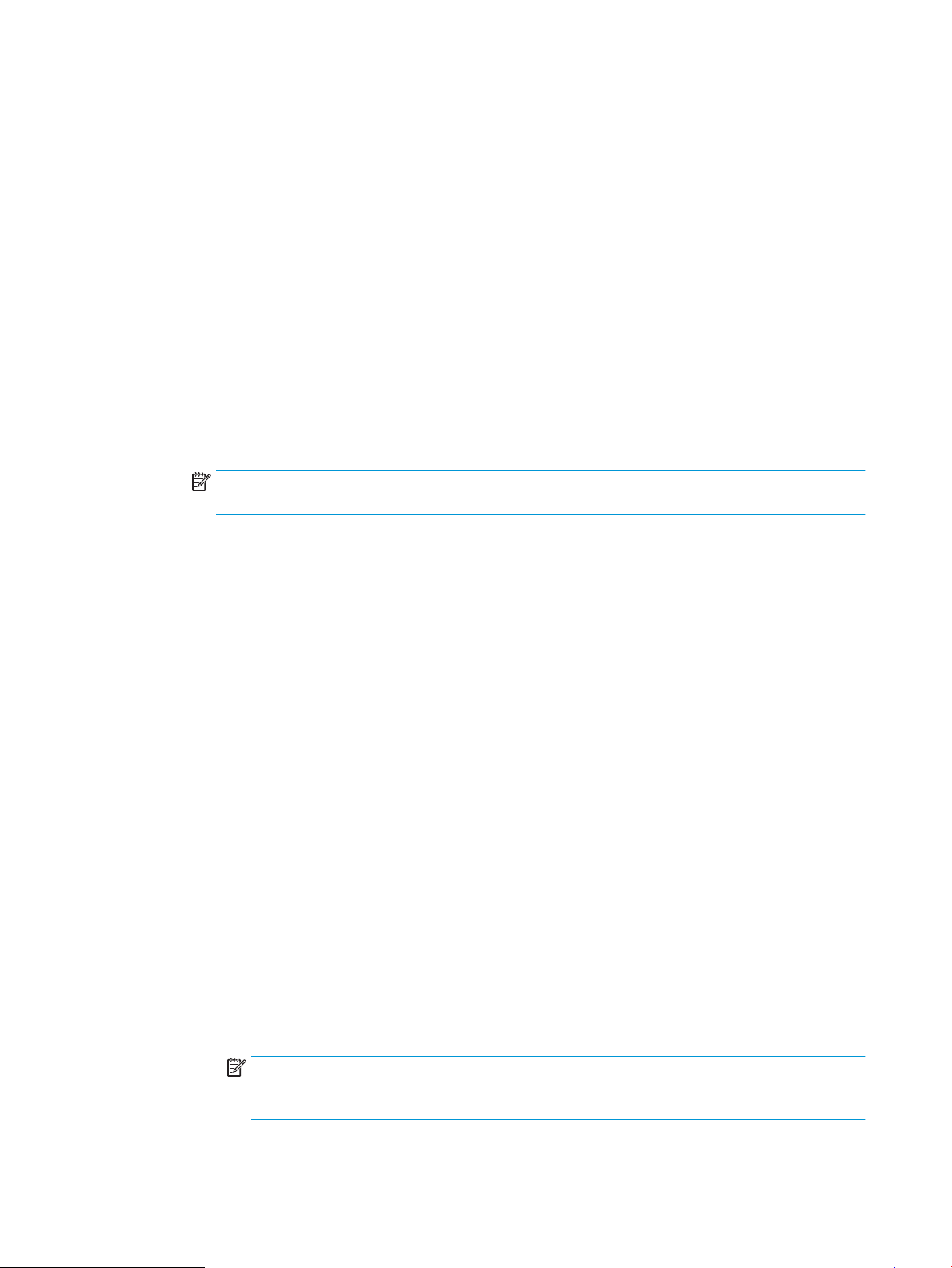
Passaggio tre: Aggiungere i contatti alla rubrica degli indirizzi e-mail
▲ Nel riquadro di navigazione a sinistra, fare clic su Rubrica indirizzi e-mail per aggiungere indirizzi e-mail alla
rubrica accessibile dalla stampante.
Per immettere un singolo indirizzo e-mail, completare le seguenti operazioni:
a. Nel campo Nome contatto, immettere il nome del nuovo contatto e-mail.
b. In Indirizzo e-mail del contatto, immettere l'indirizzo e-mail del nuovo contatto.
c. Fare clic su Aggiungi/modica.
Per creare un gruppo di e-mail, completare le seguenti operazioni:
a. Fare clic su Nuovo gruppo.
b. Nel campo Immetti nome del gruppo, immettere un nome per il nuovo gruppo.
c. Fare clic su un nome nell'area Tutti gli utenti e fare clic sul pulsante freccia per spostarlo nell'area
Utenti del gruppo.
NOTA: è possibile selezionare più nomi contemporaneamente premendo CTRL e facendo clic su un
nome.
d. Fare clic su Salva.
Passaggio quattro: Congurare le opzioni e-mail predenite
▲ Nel riquadro di navigazione a sinistra, fare clic su Opzioni e-mail per congurare le opzioni e-mail
predenite.
a. Nell'area Oggetto predenito e corpo del testo, completare i seguenti campi:
i. Nel campo Oggetto e-mail, immettere una riga oggetto predenita per i messaggi e-mail.
ii. Nel campo Corpo del testo, immettere un messaggio personalizzato predenito per i messaggi
e-mail.
iii. Selezionare Mostra corpo del testo per abilitare la visualizzazione del corpo del testo predenito
nelle e-mail.
iv. Selezionare Nascondi corpo del testo per eliminare il corpo del testo predenito dall'e-mail.
b. Nell'area Impostazioni scansione, completare i seguenti campi:
i. Dal menu a discesa Tipo di le di scansione, selezionare il formato le predenito per i le
acquisiti.
ii. Dal menu a discesa Formato carta scansione, selezionare il formato carta predenito per i le
acquisiti.
iii. Dal menu a discesa Risoluzione scansione, selezionare la risoluzione predenita per i le
acquisiti.
NOTA: le immagini con risoluzione superiore hanno più punti per pollice (dpi), pertanto sono
più dettagliate. Le immagini con risoluzione inferiore hanno meno punti per pollice e sono meno
dettagliate, ma le dimensioni le sono più piccole.
74 Capitolo 6 Scansione ITWW
Page 87

iv. Dal menu a discesa Colore output, selezionare Bianco e nero o A colori.
v. Nel campo Presso nome le, immettere il presso del nome le (ad esempio, MyScan).
c. Fare clic su Applica.
Congurazione della funzione Scansione a e-mail su Mac
●
Passaggio 1: Accesso al server Web incorporato (EWS) HP
●
Passaggio 2: Congurazione della funzionalità Scansione a e-mail
●
Passaggio tre: Aggiungere i contatti alla rubrica degli indirizzi e-mail
●
Passaggio quattro: Congurare le opzioni e-mail predenite
Passaggio 1: Accesso al server Web incorporato (EWS) HP
Adottare uno dei seguenti metodi per aprire l'interfaccia del server Web incorporato (EWS).
Metodo 1: Per aprire il server Web incorporato HP (EWS), utilizzare un browser Web
1. Dalla schermata iniziale del pannello di controllo della stampante, toccare il pulsante Rete oppure il
pulsante Wireless per visualizzare l'indirizzo IP o il nome host.
2. Aprire un browser Web e nella barra degli indirizzi digitare l'indirizzo IP o il nome host così come mostrato
sul pannello di controllo della stampante. Premere il tasto Invio sulla tastiera del computer. Si apre EWS.
Se nel browser Web viene visualizzato un messaggio È stato rilevato un problema con il certicato di
sicurezza di questo sito Web quando si prova ad aprire il server Web incorporato, fare clic su Continuare con
il sito Web (scelta non consigliata).
NOTA: Se si sceglie Continuare con il sito Web (scelta non consigliata), il computer non verrà danneggiato
durante la navigazione all'interno del server Web incorporato per la stampante HP.
Metodo 2: Per aprire il server Web incorporato HP (EWS), utilizzare l'Utility HP
1. Aprire Applicazioni, fare clic su HP, quindi su Utility HP. Viene visualizzata la schermata iniziale dell'utility
HP.
2. Nella schermata iniziale dell'utility HP, accedere al server Web HP incorporato (EWS) in uno dei seguenti
modi:
● Nell'area Impostazioni stampante, fare clic su Impostazioni aggiuntive, quindi su Apri server Web
incorporato.
● Nell'area Impostazioni scansione, fare clic su Scansione a e-mail, quindi su Inizia congurazione
Scansione a e-mail....
Viene aperto il server Web HP incorporato (EWS).
ITWW Congurazione della funzione Scansione a e-mail 75
Page 88

Passaggio 2: Congurazione della funzionalità Scansione a e-mail
1. Fare clic sulla scheda Sistema.
2. Nel riquadro di navigazione a sinistra, fare clic sul collegamento Amministrazione.
3. Nell'area Funzioni attivate, impostare l'opzione Scansione a e-mail su On.
4. Fare clic sulla scheda Scansione.
5. Nel riquadro sinistro di navigazione, fare clic sul collegamento Proli di posta in uscita.
6. Sulla pagina Proli e-mail in uscita, fare clic sul pulsante Nuovo.
7. Nell'area Indirizzo e-mail, completare i seguenti campi:
a. Nel campo Indirizzo e-mail utente, immettere l'indirizzo e-mail del mittente per il nuovo prolo e-mail
in uscita.
b. Nella campo Nome visualizzato, immettere il nome del mittente. Questo nome comparirà sul
pannello di controllo della stampante.
8. Nell'area Impostazioni server SMTP, completare i seguenti campi:
a. Nel campo Server SMTP, immettere l'indirizzo del server SMTP.
b. Nel campo Porta SMTP, immettere il numero della porta SMTP.
NOTA: generalmente, non è necessario modicare il numero di porta predenito.
NOTA: se si utilizza un servizio SMTP in hosting, ad esempio Gmail, vericare l'indirizzo del server
SMTP, il numero di porta e le impostazioni SSL dal sito Web del provider o altre fonti. Solitamente, per
Gmail, l'indirizzo del server SMTP è smtp.gmail.com, numero di porta 465 e il protocollo SSL deve
essere abilitato.
Fare riferimento ai servizi online per vericare che le impostazioni del server siano valide e aggiornate
al momento della congurazione.
c. Se si utilizza Gmail di Google™ per il servizio e-mail, selezionare la casella di controllo Usa sempre
una connessione protetta (SSL/TLS).
9. Se il server SMTP richiede l'autenticazione per inviare un'e-mail, completare i seguenti campi nell'area di
Autenticazione SMTP:
a. Selezionare la casella di controllo Il server SMTP richiede l'autenticazione per i messaggi e-mail in
uscita.
b. Nella casella ID utente SMTP, immettere l'ID utente per il server SMTP.
c. Nel campo Password SMTP, immettere la password del server SMTP.
10. Per richiedere un PIN da immettere sul pannello di controllo della stampante prima di inviare un'e-mail
tramite l'indirizzo e-mail, completare i seguenti campi nell'area PIN opzionale:
a. Nel campo PIN (opzionale), immettere un PIN di quattro cifre.
b. Nel campo Conferma PIN, immettere nuovamente il PIN di quattro cifre.
NOTA: HP consiglia di creare un PIN per proteggere il prolo e-mail.
76 Capitolo 6 Scansione ITWW
Page 89
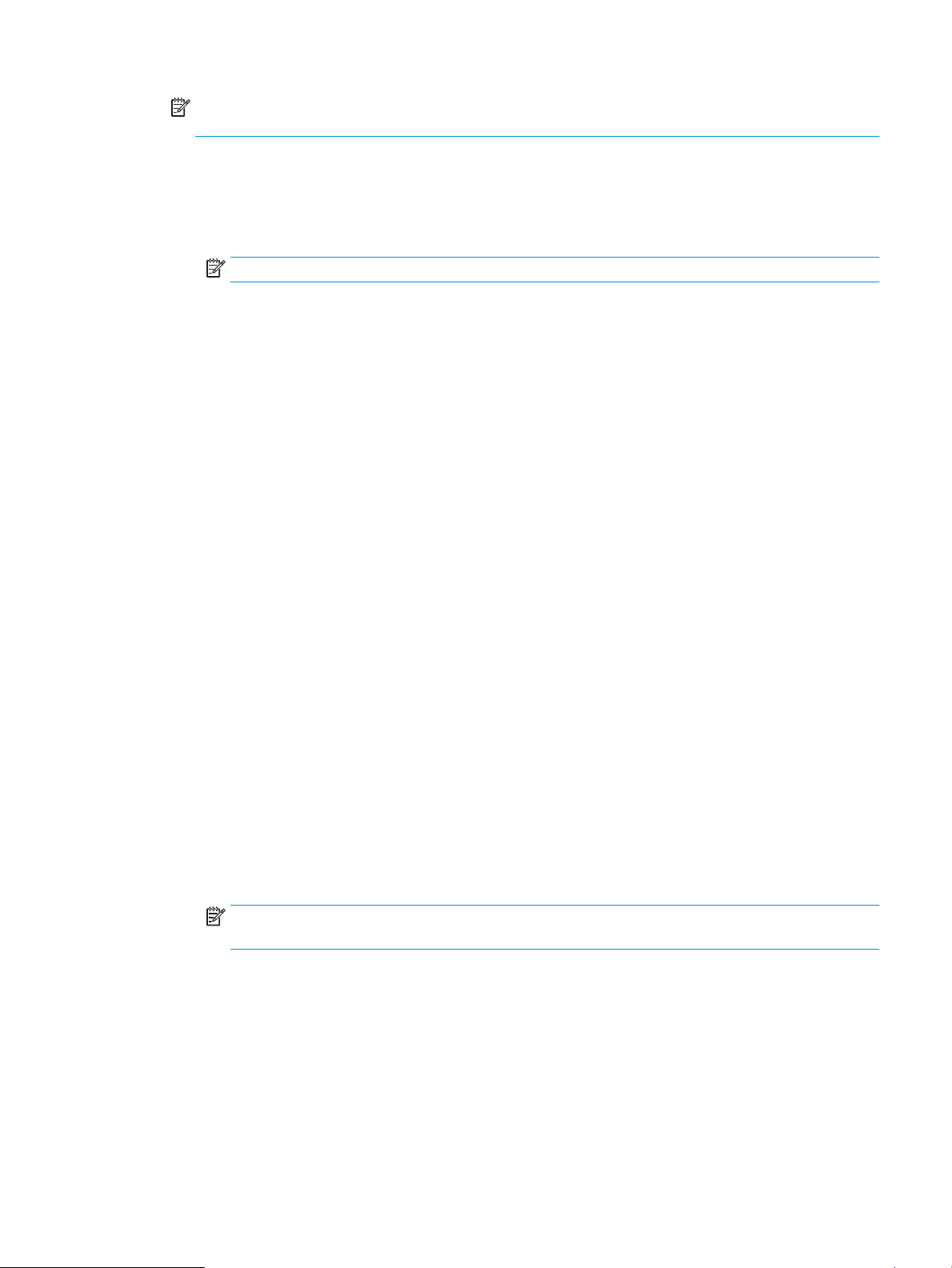
NOTA: quando viene creato un PIN, è necessario immetterlo sul pannello di controllo della stampante ogni
volta che viene utilizzato il prolo per inviare una scansione a e-mail.
11. Per congurare le preferenze e-mail opzionali, completare i seguenti campi nell'area Preferenze messaggio
e-mail :
a. Dal menu a discesa Dimensione massima per gli allegati del messaggio e-mail, selezionare la
dimensione massima per gli allegati e-mail.
NOTA: HP consiglia di utilizzare il formato di le predenito Automatico per la dimensione massima.
b. Per copiare automaticamente il mittente nei messaggi e-mail inviati dal prolo, selezionare la casella
di controllo Cc automatico.
12. Vericare tutte le informazioni, quindi fare clic su una delle seguenti opzioni:
● Salva ed esegui test: selezionare questa opzione per salvare le informazioni ed eseguire il test della
connessione.
● Salva solo: selezionare questa opzione per salvare le informazioni senza eseguire il test della
connessione.
● Annulla: selezionare questa opzione per chiudere la congurazione senza salvare.
Passaggio tre: Aggiungere i contatti alla rubrica degli indirizzi e-mail
▲ Nel riquadro di navigazione a sinistra, fare clic su Rubrica indirizzi e-mail per aggiungere indirizzi e-mail alla
rubrica accessibile dalla stampante.
Per immettere un singolo indirizzo e-mail completare le seguenti operazioni:
a. Nel campo Nome contatto, immettere il nuovo nome del contatto.
b. In Indirizzo e-mail del contatto, immettere l'indirizzo e-mail del nuovo contatto.
c. Fare clic su Aggiungi/modica.
Per creare un gruppo di e-mail, completare le seguenti operazioni:
a. Fare clic su Nuovo gruppo.
b. Nel campo Immetti nome del gruppo, immettere un nome per il nuovo gruppo.
c. Fare clic su un nome nell'area di Tutti gli utenti e fare clic sul pulsante freccia per spostarlo nell'area
Utenti del gruppo.
NOTA: è possibile selezionare più nomi contemporaneamente premendo CTRL e facendo clic su un
nome.
d. Fare clic su Salva.
Passaggio quattro: Congurare le opzioni e-mail predenite
▲ Nel riquadro di navigazione a sinistra, fare clic su Opzioni e-mail per congurare le opzioni e-mail
predenite.
a. Nell'area Oggetto predenito e corpo del testo, completare i seguenti campi:
ITWW Congurazione della funzione Scansione a e-mail 77
Page 90

i. Nel campo Oggetto e-mail, immettere una riga oggetto predenita per i messaggi e-mail.
ii. Nel campo Corpo del testo, immettere un messaggio personalizzato predenito per i messaggi
e-mail.
iii. Selezionare Mostra corpo del testo per consentire al corpo del testo predenito di essere
visualizzato nelle e-mail.
iv. Selezionare Nascondi corpo del testo per eliminare il corpo del testo predenito dall'e-mail.
b. Nell'area Impostazioni scansione, completare i seguenti campi:
i. Dal menu a discesa Tipo di le di scansione, selezionare il formato le predenito per i le
acquisiti.
ii. Dal menu a discesa Formato carta scansione, selezionare il formato carta predenito per i le
acquisiti.
iii. Dal menu a discesa Risoluzione scansione, selezionare la risoluzione predenita per i le
acquisiti.
NOTA: le immagini con risoluzione superiore hanno più punti per pollice (dpi), pertanto sono
più dettagliate. Le immagini con risoluzione inferiore hanno meno punti per pollice e sono meno
dettagliate, ma le dimensioni le sono più piccole.
iv. Dal menu a discesa Colore output, selezionare Bianco e nero o A colori.
v. Nel campo Presso nome le, immettere il presso del nome di le (ad esempio, MyScan).
c. Fare clic su Applica.
78 Capitolo 6 Scansione ITWW
Page 91

Scansione a e-mail
Utilizzare il pannello di controllo della stampante per eseguire la scansione di un le direttamente a un indirizzo
e-mail. Il le scansionato viene inviato all'indirizzo come allegato del messaggio e-mail.
NOTA: per utilizzare questa funzione, è necessario collegare la stampante a una rete e congurare la funzione
Scansione a e-mail utilizzando il pulsante Procedura guidata di scansione a e-mail (Windows) o tramite il server
Web HP incorporato.
1. Caricare il documento sul vetro dello scanner in base agli indicatori sulla stampante.
2. Nella schermata iniziale del pannello di controllo della stampante, toccare l'icona Scansione .
3. Toccare Scansione a e-mail.
4. Toccare Invia e-mail.
5. Selezionare l'indirizzo Da che si desidera utilizzare. Questo è noto anche come "prolo posta in uscita".
NOTA: se è stato congurato un PIN, immetterlo e toccare il pulsante OK. Tuttavia, il PIN non è necessario
per utilizzare questa funzione.
6. Toccare il pulsante A e scegliere l'indirizzo o il gruppo a cui si desidera inviare il le. Al termine, toccare il
pulsante Fine.
● Per inviare il messaggio a un indirizzo diverso, toccare nuovamente il pulsante Nuovo e immettere
l'indirizzo e-mail.
7. Toccare il pulsante Oggetto se si desidera aggiungere una riga dell'oggetto.
8. Toccare il pulsante Avanti.
9. Sullo schermo del pannello di controllo vengono visualizzate le impostazioni di scansione.
● Per modicare qualsiasi impostazione, toccare il pulsante Impostazioni e procedere con le modiche.
● Se le impostazioni sono corrette, passare al punto successivo.
10. Premere il pulsante Scansione per avviare il processo di scansione.
ITWW Scansione a e-mail 79
Page 92

Altre attività di scansione
Visitare il sito Web all'indirizzo www.hp.com/support/colorljM477MFP.
Le istruzioni sono disponibili per eseguire attività di scansione speciche, come le seguenti:
● Come eettuare la scansione di una foto o di un documento
● Come eettuare la scansione come testo modicabile (OCR)
● Come eettuare la scansione di più pagine in un singolo le
80 Capitolo 6 Scansione ITWW
Page 93

7 Fax
●
Congurazione per l'invio e la ricezione di fax
●
Inviare un fax
Per ulteriori informazioni:
Le seguenti informazioni sono corrette al momento della pubblicazione. Per informazioni aggiornate, vedere
www.hp.com/support/colorljM477MFP.
La guida completa di HP per la stampante include le seguenti informazioni:
● Installazione e congurazione
● Istruzioni e uso
● Risoluzione dei problemi
● Download di aggiornamenti software e rmware
● Registrazione al forum di supporto
● Ricerca di informazioni sulla garanzia e le normative
ITWW 81
Page 94

Congurazione per l'invio e la ricezione di fax
●
Prima di iniziare
●
Punto 1: Identicazione del tipo di connessione telefonica
●
Punto 2: Congurazione del fax
●
Punto 3: Congurazione dell'ora, della data e dell'intestazione del fax
●
Punto 4: Esecuzione di un test del fax
Prima di iniziare
Assicurarsi che la stampante sia stata congurata completamente prima di collegare il servizio fax.
NOTA: utilizzare il cavo telefonico e qualsiasi adattatore in dotazione con la stampante per collegarla alla presa
telefonica.
NOTA: nei paesi/regioni che utilizzano sistemi telefonici di tipo seriale, l'adattatore viene fornito in dotazione
con la stampante. Utilizzare l'adattatore per connettere altri dispositivi di telecomunicazione alla stessa presa
telefonica a cui è collegata la stampante.
Completare le istruzioni eettuando le quattro seguenti operazioni:
.Punto 1: Identicazione del tipo di connessione telefonica a pagina 82.
.Punto 2: Congurazione del fax a pagina 83.
.Punto 3: Congurazione dell'ora, della data e dell'intestazione del fax a pagina 87.
.Punto 4: Esecuzione di un test del fax a pagina 89.
Punto 1: Identicazione del tipo di connessione telefonica
Vericare il tipo di servizio e di dispositivo per scegliere il metodo di congurazione da utilizzare. Il metodo
utilizzato dipende dai dispositivi e servizi già installati nel sistema telefonico.
NOTA: La stampante è un dispositivo analogico. HP consiglia di utilizzarla su una linea telefonica analogica
dedicata.
● Linea telefonica dedicata: La stampante è l'unico dispositivo o servizio collegato alla linea telefonica
● Chiamate vocali: Chiamate fax e vocali utilizzano la stessa linea telefonica
● Segreteria telefonica: Una segreteria telefonica risponde alle chiamate vocali sulla stessa linea telefonica
utilizzata per le chiamate fax
● Casella vocale: Un servizio di abbonamento alla casella vocale utilizza la stessa linea telefonica del fax
● Servizio di suoneria dierenziata: Un servizio della compagnia telefonica che consente di associare diversi
numeri telefonici a una linea telefonica, in modo che ogni numero sia associato a un tipo di squillo diverso e
che la stampante rilevi il tipo di squillo assegnato al numero e risponda alla chiamata
● Modem di accesso remoto per computer: Un computer utilizza la linea telefonica per connettersi a Internet
tramite connessione remota
82 Capitolo 7 Fax ITWW
Page 95

● Linea DSL: Un servizio con linea DSL (digital subscriber line) della compagnia telefonica che potrebbe
chiamarsi ADSL in alcuni Paesi/regioni
● Sistema telefonico PBX o ISDN: Un sistema telefonico PBX (centralino) o un sistema ISDN
● Sistema telefonico VoIP: Voice over Internet protocol (VoIP) tramite un provider Internet
Punto 2: Congurazione del fax
Fare clic sul collegamento riportato di seguito che descrive dettagliatamente le condizioni in cui la stampante
invia e riceve fax, quindi seguire le istruzioni di congurazione.
● Linea telefonica dedicata a pagina 83
● Linea vocale/fax condivisa a pagina 84
● Linea vocale/fax condivisa con segreteria telefonica a pagina 85
sono incluse solo le istruzioni per tre tipi di connessione. Per ulteriori informazioni sulla connessione della
stampante con altri tipi di connessione, consultare il sito Web di assistenza www.hp.com/support/
colorljM477MFP.
NOTA: La stampante è un dispositivo fax analogico. HP consiglia di utilizzarla su una linea telefonica analogica
dedicata. Se si utilizza un ambiente digitale, ad esempio DSL, PBX, ISDN o VoIP, accertarsi di utilizzare i ltri
appropriati e di congurare correttamente le impostazioni digitali. Per ulteriori informazioni, contattare il provider
di servizi digitali.
NOTA: non collegare più di tre dispositivi alla linea telefonica.
NOTA: questa stampante non supporta la casella vocale.
Linea telefonica dedicata
Seguire la procedura riportata di seguito per congurare la stampante su una linea telefonica dedicata senza
servizi aggiuntivi.
1. Collegare il cavo del telefono alla porta del fax della stampante e al jack del telefono sulla parete.
NOTA: in alcuni paesi/regioni potrebbe essere necessario un adattatore per il cavo telefonico, fornito con
la stampante.
NOTA: su alcune stampanti, la porta fax potrebbe trovarsi sopra la porta telefonica. Fare riferimento alle
icone sulla stampante.
ITWW Congurazione per l'invio e la ricezione di fax 83
Page 96
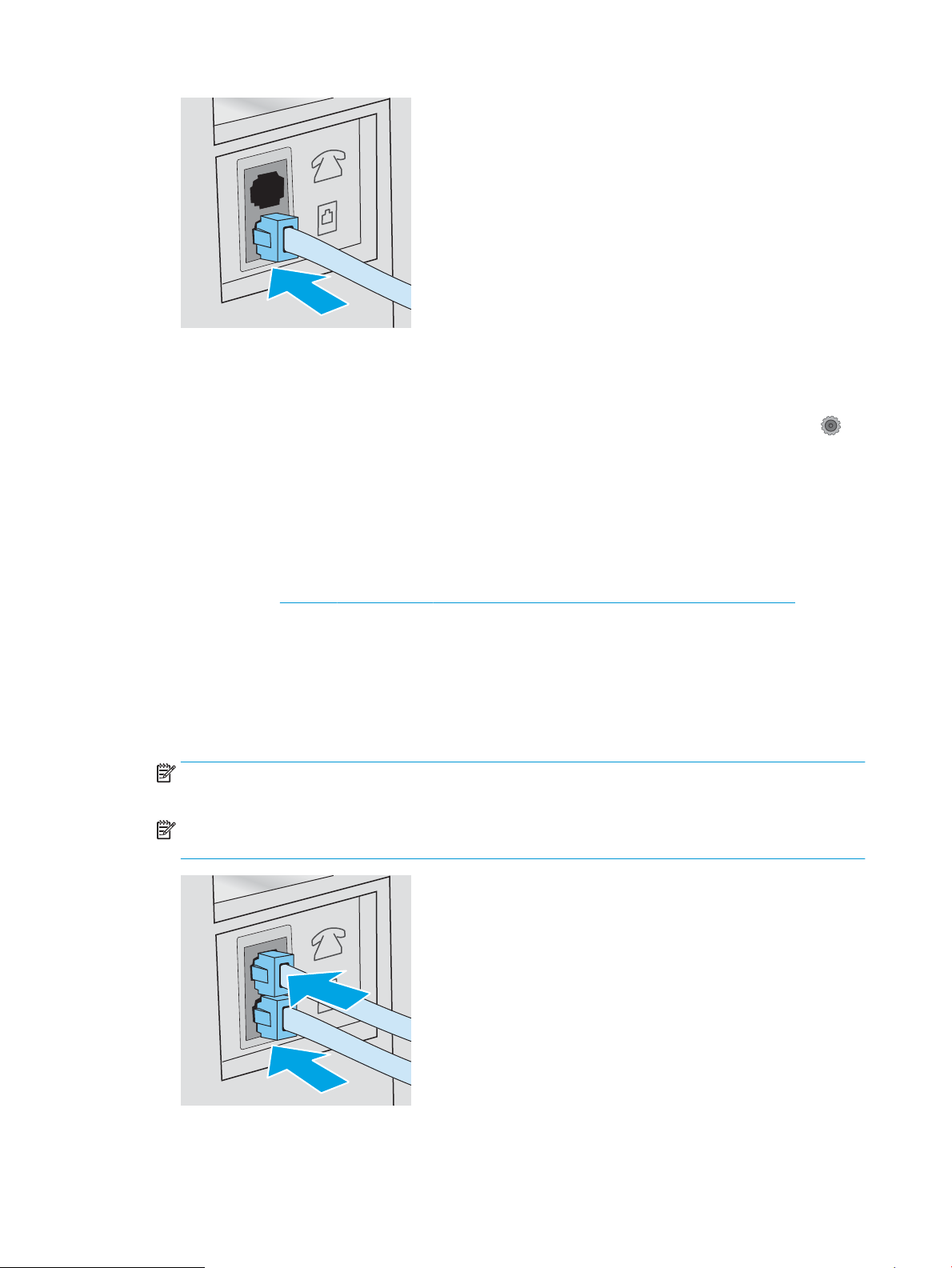
2. Congurare la stampante in modo che risponda automaticamente alle chiamate fax.
a. Accendere la stampante.
b. Nella schermata iniziale del pannello di controllo della stampante, toccare il pulsante Congura .
c. Toccare il menu Congurazione fax.
d. Toccare il menu Impostazione di base.
e. Toccare l'impostazione Modalità di risposta.
f. Toccare l'opzione Automatica.
3. Continuare con Punto 3: Congurazione dell'ora, della data e dell'intestazione del fax a pagina 87.
Linea vocale/fax condivisa
Procedere come segue per impostare la stampante su una linea voce/fax condivisa.
1. Disconnettere tutti i dispositivi connessi alla presa telefonica.
2. Collegare il cavo del telefono alla porta del fax della stampante e al jack del telefono sulla parete.
NOTA: in alcuni paesi/regioni potrebbe essere necessario un adattatore per il cavo telefonico, fornito con
la stampante.
NOTA: su alcune stampanti, la porta fax potrebbe trovarsi sopra la porta telefonica. Fare riferimento alle
icone sulla stampante.
84 Capitolo 7 Fax ITWW
Page 97

3. Rimuovere la spina dalla porta in uscita del telefono sulla parte posteriore della stampante, quindi collegare
un telefono alla porta.
4. Congurare la stampante in modo che risponda automaticamente alle chiamate fax.
a. Accendere la stampante.
b. Nella schermata iniziale del pannello di controllo della stampante, toccare il pulsante Congura .
c. Toccare il menu Congurazione fax.
d. Toccare il menu Impostazione di base.
e. Toccare l'impostazione Modalità di risposta, quindi toccare l'opzione Automatica.
5. Consente di impostare la verica del tono di selezione prima dell'invio di un fax.
NOTA: Ciò consente di evitare l'invio di un fax durante una chiamata vocale.
a. Nella schermata iniziale del pannello di controllo della stampante, toccare il pulsante Congura .
b. Toccare il menu Congurazione fax.
c. Toccare il menu Impostazioni avanzate.
d. Toccare l'impostazione Rileva tono selezione, quindi toccare On.
6. Continuare con Punto 3: Congurazione dell'ora, della data e dell'intestazione del fax a pagina 87.
Linea vocale/fax condivisa con segreteria telefonica
Procedere come segue per congurare la stampante su una linea voce/fax a cui è associata una segreteria
telefonica.
1. Disconnettere tutti i dispositivi connessi alla presa telefonica.
2. Rimuovere la spina dalla porta in uscita del telefono sulla parte posteriore della stampante.
3. Collegare il cavo del telefono alla porta del fax della stampante e al jack del telefono sulla parete.
NOTA: in alcuni paesi/regioni potrebbe essere necessario un adattatore per il cavo telefonico, fornito con
la stampante.
NOTA: su alcune stampanti, la porta fax potrebbe trovarsi sopra la porta telefonica. Fare riferimento alle
icone sulla stampante.
ITWW Congurazione per l'invio e la ricezione di fax 85
Page 98

4. Collegare il cavo della segreteria telefonica alla porta in uscita del telefono sulla parte posteriore della
stampante.
NOTA: collegare la segreteria telefonica direttamente alla stampante, altrimenti la segreteria potrebbe
registrare toni fax da un altro fax e la stampante potrebbe non ricevere fax.
NOTA: se la segreteria telefonica non dispone di un telefono integrato, per una maggiore comodità
collegare il telefono alla porta OUT sulla segreteria telefonica.
NOTA: su alcune stampanti, la porta fax potrebbe trovarsi sopra la porta telefonica. Fare riferimento alle
icone sulla stampante.
5. Congurare l'impostazione degli squilli alla risposta sulla stampante.
a. Accendere la stampante.
b. Nella schermata iniziale del pannello di controllo della stampante, toccare il pulsante Congura .
c. Toccare il menu Congurazione fax.
d. Toccare il menu Impostazione di base.
e. Toccare l'opzione Squilli alla risposta.
f. Utilizzare il tastierino numerico sul pannello di controllo della stampante per impostare il numero di
squilli su 5 o su un numero superiore, quindi fare clic sul pulsante OK.
g. Toccare il pulsante Inizio per tornare al menu principale.
6. Congurare la stampante in modo che risponda automaticamente alle chiamate fax.
a. Nella schermata iniziale del pannello di controllo della stampante, toccare il pulsante Congura .
b. Toccare il menu Congurazione fax.
c. Toccare il menu Impostazione di base.
d. Toccare l'impostazione Modalità di risposta, quindi toccare l'opzione Automatica.
e. Toccare il pulsante Inizio per tornare al menu principale.
7. Consente di impostare la verica del tono di selezione prima dell'invio di un fax.
NOTA: Ciò consente di evitare l'invio di un fax durante una chiamata vocale.
86 Capitolo 7 Fax ITWW
Page 99
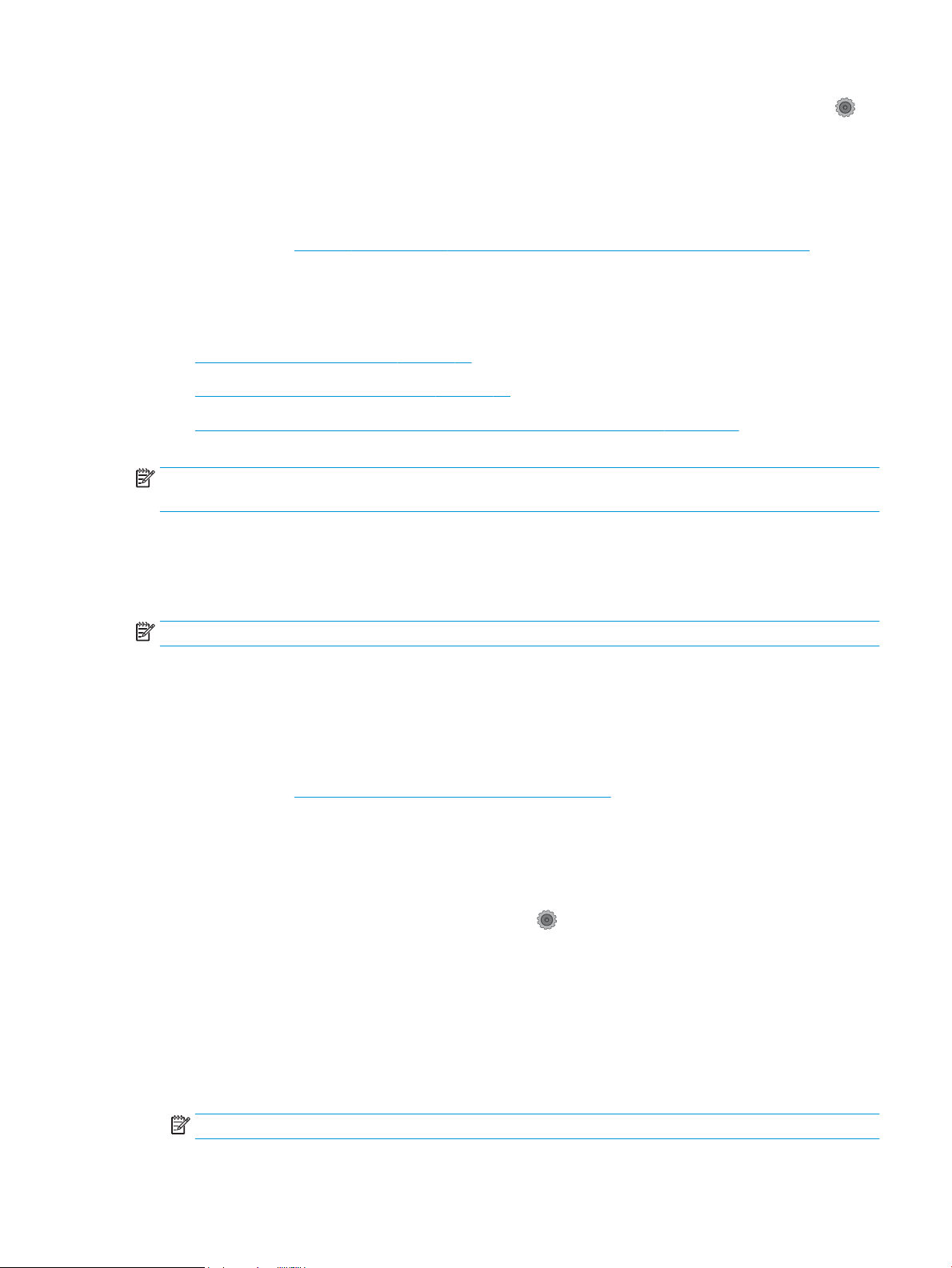
a. Nella schermata iniziale del pannello di controllo della stampante, toccare il pulsante Congura .
b. Toccare il menu Congurazione fax.
c. Toccare il menu Impostazioni avanzate.
d. Toccare l'impostazione Rileva tono selezione, quindi toccare il pulsante On.
8. Continuare con Punto 3: Congurazione dell'ora, della data e dell'intestazione del fax a pagina 87.
Punto 3: Congurazione dell'ora, della data e dell'intestazione del fax
Congurare le impostazioni fax della stampante utilizzando uno dei seguenti metodi:
● Impostazione guidata fax di HP a pagina 87 (metodo consigliato)
● Pannello di controllo della stampante a pagina 87
● Server Web incorporato HP (EWS) e Casella degli strumenti HP (Windows) a pagina 88 (se il software è
installato)
NOTA: negli Stati Uniti e in molti altri Paesi/regioni, le impostazioni relative a ora, data e intestazione fax sono
obbligatorie.
Impostazione guidata fax di HP
Accedere alla Congurazione guidata del fax dopo la congurazione iniziale e l'installazione del software,
attenendosi alla seguente procedura.
NOTA: La procedura guidata per la congurazione del fax è disponibile solo nel sistema operativo Windows 7.
1. Fare clic su Start, quindi su Programmi.
2. Fare clic su HP, quindi sul nome della stampante e inne su Congurazione guidata fax HP.
3. Per congurare le impostazioni del fax, attenersi alle istruzioni visualizzate nella schermata Impostazione
guidata fax di HP.
4. Continuare con Punto 4: Esecuzione di un test del fax a pagina 89.
Pannello di controllo della stampante
Per impostare la data, l'ora e l'intestazione del fax dal pannello di controllo, completare la procedura riportata di
seguito.
1. Nella schermata iniziale, toccare il pulsante Congura .
2. Toccare il menu Congurazione fax.
3. Toccare il menu Impostazione di base.
4. Scorrere e toccare il pulsante Ora/data.
5. Selezionare il formato 12 ore o 24 ore.
6. Utilizzare il tastierino numerico per inserire l'ora corrente, quindi toccare il pulsante OK.
NOTA: se necessario, toccare il pulsante 123 per aprire un tastierino che contiene caratteri speciali.
ITWW Congurazione per l'invio e la ricezione di fax 87
Page 100

7. Selezionare il formato per la data.
8. Utilizzare il tastierino numerico per inserire la data corrente, quindi toccare il pulsante OK.
9. Toccare il menu Intestazione fax.
10. Utilizzare il tastierino numerico per immettere il proprio numero di fax, quindi toccare il pulsante OK.
NOTA: i numeri di fax possono essere composti da un massimo di 20 caratteri.
11. Utilizzare il tastierino numerico per immettere il nome della società o l'intestazione, quindi toccare il
pulsante
NOTA: le intestazioni del fax possono essere composte da un massimo di 25 caratteri.
12. Continuare con Punto 4: Esecuzione di un test del fax a pagina 89.
OK.
Server Web incorporato HP (EWS) e Casella degli strumenti HP (Windows)
1. Avviare il Server Web incorporato HP dal menu Start o da un browser Web.
Menu Start
a. Fare clic sul pulsante Start, quindi selezionare la voce Programmi.
b. Fare clic sul gruppo di stampanti HP, quindi sulla voce Casella degli strumenti HP.
Browser Web
a. Dalla schermata iniziale del pannello di controllo della stampante, toccare il pulsante Informazioni di
connessione
visualizzare l'indirizzo IP o il nome host.
b. Aprire un browser Web e nella barra degli indirizzi digitare l'indirizzo IP o il nome host così come
visualizzato sul pannello di controllo della stampante. Premere il tasto Invio sulla tastiera del
computer. Si apre EWS.
NOTA: se nel browser Web viene visualizzato un messaggio È stato rilevato un problema con il
certicato di sicurezza di questo sito Web quando si prova ad aprire il server Web incorporato, fare clic
su Continuare con il sito Web (scelta non consigliata).
Se si sceglie Continuare con il sito Web (scelta non consigliata), il computer non verrà danneggiato
durante la navigazione all'interno del server Web incorporato per la stampante HP.
2. Fare clic sulla scheda Fax.
3. Per congurare le impostazioni del fax, attenersi alle istruzioni visualizzate sullo schermo.
4. Continuare con Punto 4: Esecuzione di un test del fax a pagina 89.
, quindi toccare il pulsante Rete connessa o Rete Wi-Fi ATTIVA per
88 Capitolo 7 Fax ITWW
